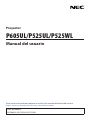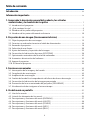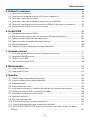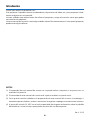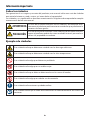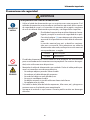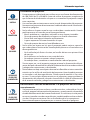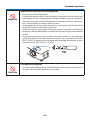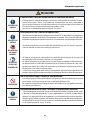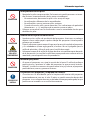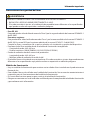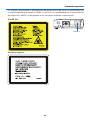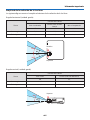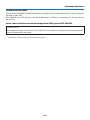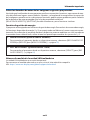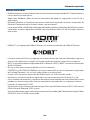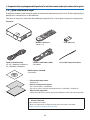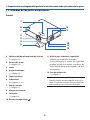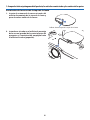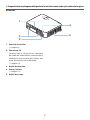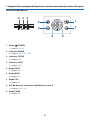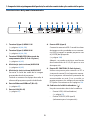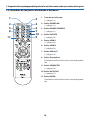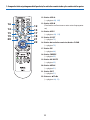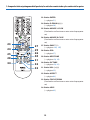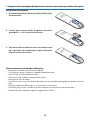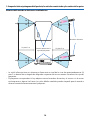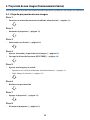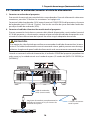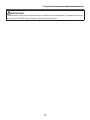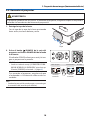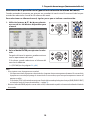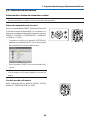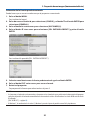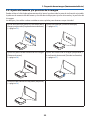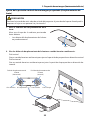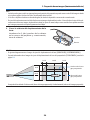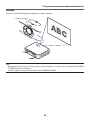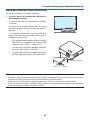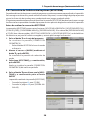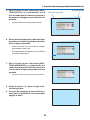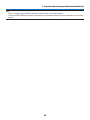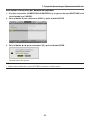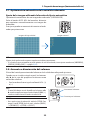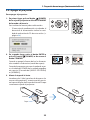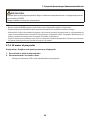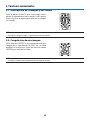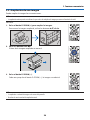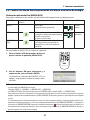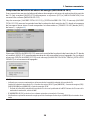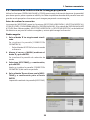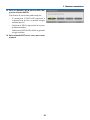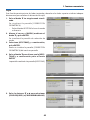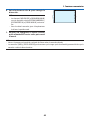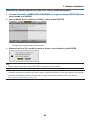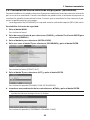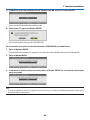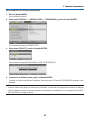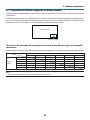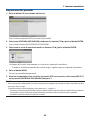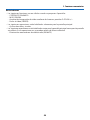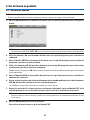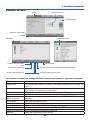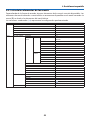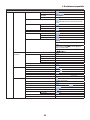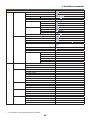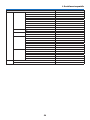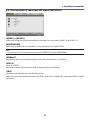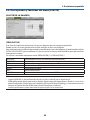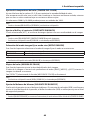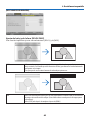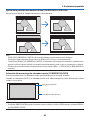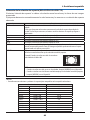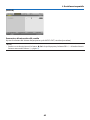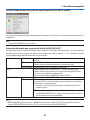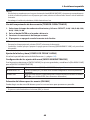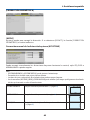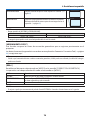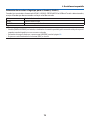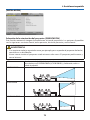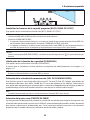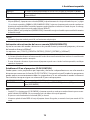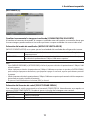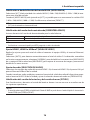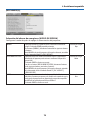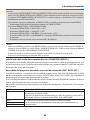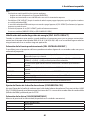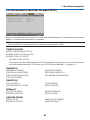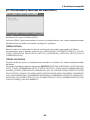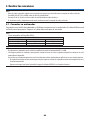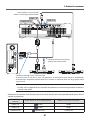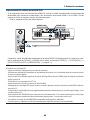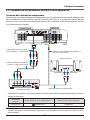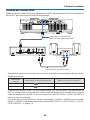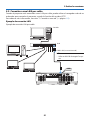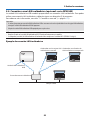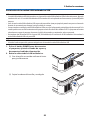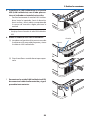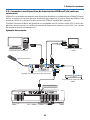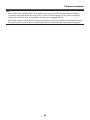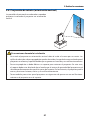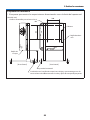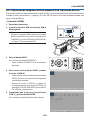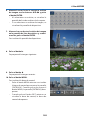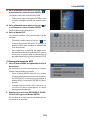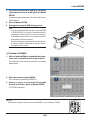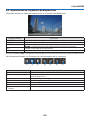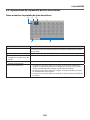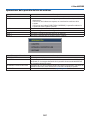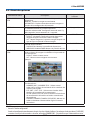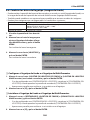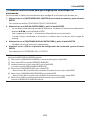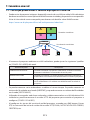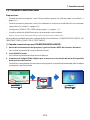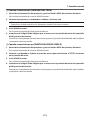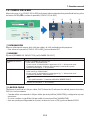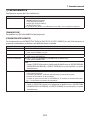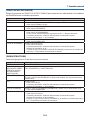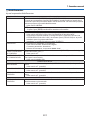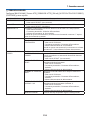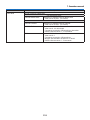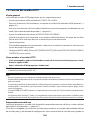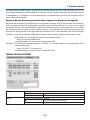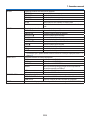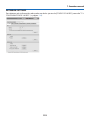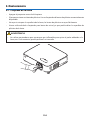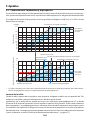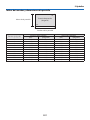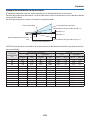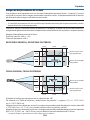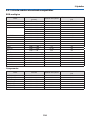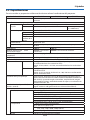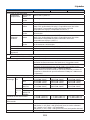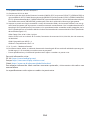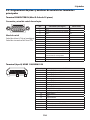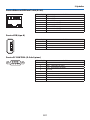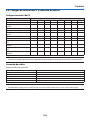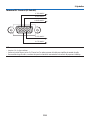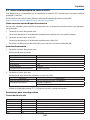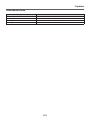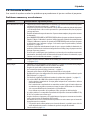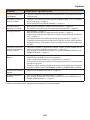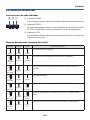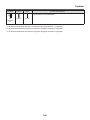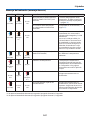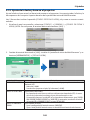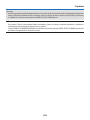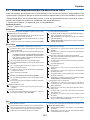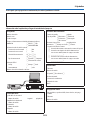i
Introducción .............................................................................................................................................. iii
Información importante ..................................................................................................................... iv
1. Compruebe la descripción general del producto, los artículos
suministrados y los nombres de las partes
........................................................................... 1
1-1. Introducción al proyector .................................................................................................................. 1
1-2. ¿Qué contiene la caja? ......................................................................................................................... 4
1-3. Nombres de las partes del proyector ............................................................................................. 5
1-4. Nombres de las partes del mando a distancia ........................................................................ 10
2. Proyección de una imagen (funcionamiento básico) ..................................................... 15
2-1. Flujo de proyección de una imagen ............................................................................................ 15
2-2. Conectar su ordenador/conectar el cable de alimentación ............................................... 16
2-3. Encender el proyector ...................................................................................................................... 18
2-4. Selección de una fuente .................................................................................................................. 20
2-5. Ajuste del tamaño y la posición de la imagen ......................................................................... 22
2-6. Corrección de la distorsión keystone [KEYSTONE] ................................................................. 28
2-7. Optimización automática de la señal de ordenador ............................................................. 32
2-8. Aumento o disminución del volumen ........................................................................................ 32
2-9. Apagar el proyector .......................................................................................................................... 33
2-10. Al mover el proyector ..................................................................................................................... 34
3. Funciones convenientes ................................................................................................................ 35
3-1. Interrupción de la imagen y del sonido ..................................................................................... 35
3-2. Congelación de una imagen .......................................................................................................... 35
3-3. Ampliación de una imagen ............................................................................................................ 36
3-4. Cambio del modo Eco/comprobación del efecto de ahorro de energía ...................... 37
3-5. Corrección de la distorsión de la imagen proyectada .......................................................... 39
3-6. Prevención del uso no autorizado del proyector [SEGURIDAD] ....................................... 45
3-7. Visualización de dos imágenes al mismo tiempo ................................................................... 48
4. Uso del menú en pantalla ............................................................................................................ 51
4-1. Uso de los menús ............................................................................................................................... 51
4-2. Lista de los elementos de los menús .......................................................................................... 53
4-3. Descripciones y funciones del menú [ENTRADA] ................................................................... 57
4-4. Descripciones y funciones del menú [AJUSTE] ....................................................................... 58
4-5. Descripciones y funciones del menú [CONFIG.] ..................................................................... 66
4-6. Descripciones y funciones del menú [INFO.] ........................................................................... 83
4-7. Descripciones y funciones del menú [REAJ.] ........................................................................... 85
Tabla de contenido

ii
Tabla de contenido
5. Realizar las conexiones ................................................................................................................. 86
5-1. Conectar su ordenador .................................................................................................................... 86
5-2. Conexión de su reproductor de DVD y otros equipos AV ................................................... 89
5-3. Conexión a una LAN por cable ...................................................................................................... 91
5-4. Conexión a una LAN inalámbrica (opcional: serie NP05LM) .............................................. 92
5-5. Conexión a un dispositivo de transmisión HDBaseT (de venta en comercios) ............ 95
5-6. Proyección de retrato (orientación vertical) ............................................................................. 97
6. Uso del VISOR ................................................................................................................................... 100
6-1. Qué puede hacer con el VISOR .................................................................................................... 100
6-2. Proyección de imágenes en una memoria USB (operación básica) ............................... 101
6-3. Operaciones de la pantalla de diapositivas ............................................................................ 105
6-4. Operaciones de la pantalla de lista de archivos .................................................................... 106
6-5. Menú de opciones ........................................................................................................................... 108
6-6. Cambiar los datos del logotipo (imagen de fondo) ............................................................. 109
7. Conexión a una red ....................................................................................................................... 111
7-1. Cosas que puede hacer si conecta el proyector a una red ................................................ 111
7-2. Conexión a MultiPresenter ........................................................................................................... 112
7-3. CONFIG. DE LA RED ......................................................................................................................... 114
7-4. Función del servidor HTTP ............................................................................................................ 120
8. Mantenimiento .............................................................................................................................. 124
8-1. Limpieza de la lente ........................................................................................................................ 124
8-2. Limpieza de la caja ........................................................................................................................... 125
9. Apéndice ............................................................................................................................................ 126
9-1. Cómo instalar la pantalla y el proyector .................................................................................. 126
9-2. Lista de señales de entrada compatibles ................................................................................ 130
9-3. Especificaciones ................................................................................................................................ 132
9-4. Dimensiones de la caja .................................................................................................................. 135
9-5. Asignaciones de pines y nombres de señal de los terminales principales ................. 136
9-6. Códigos de control de PC y conexión de cables ................................................................... 138
9-7. Acerca del comando de control ASCII ...................................................................................... 140
9-8. Detección de fallos .......................................................................................................................... 142
9-9. Mensajes del indicador .................................................................................................................. 145
9-10. Ajuste de la fecha y hora en el proyector .............................................................................. 149
9-11. Lista de comprobación para la detección de fallos ........................................................... 151
9-12. ¡REGISTRE SU PROYECTOR! (para los residentes en Estados Unidos, Canadá y
México) ................................................................................................................................................... 153

iii
Gracias por adquirir el proyector NEC.
Este proyector se puede conectar a ordenadores, dispositivos de vídeo, etc., para proyectar nítida-
mente imágenes en una pantalla.
Lea con cuidado este manual antes de utilizar el proyector y tenga el manual a mano para poder
consultarlo más adelante.
Lea este manual del usuario si tiene alguna duda sobre el funcionamiento o si cree que el proyector
puede tener algún defecto.
Ver. 4 9/19
NOTAS
(1) El contenido de este manual de usuario no se puede volver a imprimir ni en parte ni en su
totalidad sin permiso.
(2) El contenido de este manual de usuario está sujeto a cambios sin previo aviso.
(3) Se ha puesto mucho cuidado en la preparación de este manual del usuario; sin embargo, si
encontrara partes dudosas, errores u omisiones, le rogamos se ponga en contacto con nosotros.
(4) A pesar del artículo (3), NEC no se hará responsable de ninguna reclamación sobre la pérdida
de beneficios u otros asuntos que puedan resultar del uso del proyector.
Introducción

iv
Sobre los símbolos
Para garantizar el uso seguro y correcto del producto, este manual utiliza una serie de símbolos
para evitarle lesiones a usted y a otros, así como daños a la propiedad.
Los símbolos y sus significados se describen a continuación. Asegúrese de comprenderlos comple-
tamente antes de leer este manual.
ADVERTENCIA
En caso de no prestar atención a este símbolo y de manipular erró-
neamente el producto podría ocasionar accidentes que produzcan la
muerte o lesiones graves.
PRECAUCIÓN
En caso de no prestar atención a este símbolo y de manipular errónea-
mente el producto podría dar como resultado lesiones personales o
daños a la propiedad circundante.
Ejemplos de símbolos
Este símbolo indica que debe tener cuidado con las descargas eléctricas.
Este símbolo indica que debe tener cuidado con las altas temperaturas.
Este símbolo indica algo que debe estar prohibido.
Este símbolo indica algo que no se debe mojar.
Este símbolo indica que debe no debe tocarlo con las manos húmedas.
Este símbolo indica algo que no debe ser desmontado.
Este símbolo indica acciones que debe realizar.
Este símbolo indica que el cable de alimentación se debe desenchufar de la toma de
corriente.
Información importante

Información importante
v
Precauciones de seguridad
ADVERTENCIA
Manipulación del cable de alimentación
ASEGÚRESE DE
HACERLO
• Utilice el cable de alimentación que se suministra con este proyector. Si el
cable de alimentación suministrado no satisface los requisitos de las normas
de seguridad de su país, ni la tensión o la corriente de su región, asegúrese
de usar el cable de alimentación que cumpla y satisfaga dichos requisitos.
• El cable de alimentación que utilice debe estar homo-
logado y cumplir las normas de seguridad de su país.
Consulte la página 133 para obtener más información
acerca de las especificaciones del cable de alimenta-
ción.
La tensión nominal por país se detalla a continua-
ción para su consulta. Para seleccionar un cable de
alimentación adecuado, verifique la tensión nominal
correspondiente a su región.
CA 230 V Países europeos
CA 120 V Norteamérica
PROHIBICIÓN
• El cable de alimentación suministrado con este proyector ha sido diseñado
para ser utilizado exclusivamente con este proyector. Por motivos de seguri-
dad, no lo utilice con otros dispositivos.
TENSIÓN
PELIGROSA
• Manipule el cable de alimentación con cuidado. Dañar el cable podría pro-
vocar un incendio o una descarga eléctrica.
- No coloque objetos pesados sobre el cable.
- No coloque el cable debajo del proyector.
- No cubra el cable con una alfombra, etc.
- No raye ni modifique el cable.
- No doble, retuerza ni tire del cable con demasiada fuerza.
- No aplique calor al cable.
Si el cable se daña (hilos del núcleo expuestos, hilos rotos, etc.), póngase en
contacto con su distribuidor para reemplazarlo.
• No toque el enchufe si oye truenos. Hacerlo podría resultar en descargas
eléctricas.

Información importante
vi
Instalación del proyector
ASEGÚRESE DE
HACERLO
• Este proyector está diseñado para utilizarse con una fuente de alimentación
de 100–240 V de CA y 50/60 Hz. Antes de utilizar el proyector, asegúrese de
que la fuente de alimentación a la que se va a conectar el proyector cumple
estos requisitos.
• Use una toma de corriente como suministro de alimentación del proyector.
No conecte el proyector directamente al cableado eléctrico de iluminación.
Hacerlo es peligroso.
PROHIBICIÓN
• No lo utilice en lugares como los que se describen a continuación. Hacerlo
podría provocar un incendio o una descarga eléctrica.
- Mesas temblorosas, superficies inclinadas u otros lugares inestables
- Cerca de aparatos de calefacción o lugares con fuertes vibraciones
- Al aire libre o en lugares húmedos o polvorientos
- Lugares expuestos al humo de aceite o al vapor
- Cerca de aparatos de cocina, humidificadores, etc.
NO MOJAR
• No lo utilice en lugares en los que el proyector podría mojarse, como los
que se describen a continuación. Hacerlo podría provocar un incendio o una
descarga eléctrica.
- No lo utilice bajo la lluvia o la nieve, en la orilla del mar o en primera línea
de mar, etc.
- No lo utilice en un lavabo o en un cuarto de baño.
- No coloque jarrones o macetas sobre el proyector.
- No coloque tazas, cosméticos o medicamentos sobre el proyector.
Si entra agua, etc., en el proyector, apague primero la alimentación del pro-
yector, después desenchufe el cable de alimentación de la toma de corriente
y póngase en contacto con su distribuidor.
DESENCHUFE
EL CABLE DE
ALIMENTACIÓN
• No introduzca ni deje caer objetos de metal o inflamables ni otros materiales
extraños en las rejillas de ventilación del proyector. Hacerlo podría provocar
un incendio o una descarga eléctrica. Preste especial atención si hay niños
en casa. Si entra algún objeto extraño en el proyector, apague primero la
alimentación del proyector, después desenchufe el cable de alimentación
de la toma de corriente y póngase en contacto con su distribuidor.
Desenchufe el cable de alimentación si el proyector no funciona
correctamente.
DESENCHUFE
EL CABLE DE
ALIMENTACIÓN
• Si el proyector emite humo u olores o sonidos extraños, se ha caído o si la caja
está rota, apague la alimentación del proyector y, a continuación, desenchufe
el cable de alimentación de la toma de corriente. Si no lo hace, no solo puede
causar un incendio o una descarga eléctrica, también podría resultar en daños
visuales. Póngase en contacto con su distribuidor para las reparaciones.
Nunca intente reparar el proyector por su cuenta. Hacerlo es peligroso.

Información importante
vii
No desmonte el proyector.
NO DESMONTAR
• No extraiga ni abra la caja del proyector.
Asimismo, no modifique el proyector. Existen áreas de alta tensión en el
proyector. Modificar el proyector podría provocar un incendio, descargas
eléctricas o a una fuga del haz del láser.
Haga que personal de servicio cualificado realice las inspecciones, los ajustes
y las reparaciones internas.
Instalación en suspensión del techo
PRECAUCIÓN
• Si se requieren trabajos especiales como, por ejemplo, para suspender el
proyector del techo, consulte con su distribuidor.
Nunca intente instalar el proyector usted mismo en tales casos. El proyector
podría caerse y causar lesiones.
Para suspender el proyector del techo necesita una fuerza de techo suficiente
como para soportar el proyector y se deben seguir las leyes y normas de
construcción de su país en particular.
También es necesario tomar medidas que eviten la caída del proyector en el
caso de que ocurra un mal funcionamiento en el proyector, en el dispositivo
de montaje de techo y en la ubicación de la instalación.
• Cuando se instale suspendido del techo, etc., no se apoye en el proyector. El
proyector podría caerse y causar lesiones.
• Cuando se instale suspendido del techo, utilice una toma de corriente que
esté al alcance de manera que el cable de alimentación se pueda enchufar y
desenchufar fácilmente.
No coloque objetos delante de la lente mientras el proyector esté
en funcionamiento.
PROHIBICIÓN
• No deje la tapa de la lente sobre la lente mientras el proyector esté en fun-
cionamiento. La tapa de la lente podría calentarse y deformarse.
• No coloque objetos que obstruyan la luz delante de la lente mientras el
proyector esté en funcionamiento. El objeto podría calentarse y romperse o
incendiarse.
• El siguiente pictograma indicado en la caja significa que hay que tener pre-
caución para evitar la colocación de objetos delante de la lente del proyector.
PRECAUCIÓN
PARA ALTAS
TEMPERATURAS

Información importante
viii
Acerca de la fuente de luz del proyector
PROHIBICIÓN
• No mire a la lente del proyector.
Cuando el proyector está en funcionamiento, se proyecta una luz intensa que
podría dañar sus ojos. Tenga especial cuidado cuando haya niños alrededor.
• No mire a la luz proyectada utilizando dispositivos ópticos (lupas, reflectores,
etc.). Hacerlo podría resultar en daños visuales.
• Compruebe que no hay nadie mirando a la lente dentro del alcance de la
proyección antes de encender el proyector.
• No permita que los niños operen solos el proyector. Cuando un niño opere el
proyector, siempre debe haber un adulto presente para vigilar atentamente
al niño.
• El siguiente pictograma, que se indica cerca de la lente en la caja, describe
que este proyector está catalogado en el grupo 2 de riesgo de la norma IEC
62471-5:2015. Al igual que con cualquier otra fuente de luz brillante, no mire
fijamente al haz, RG2 IEC 62471-5:2015.
Al limpiar el proyector
PROHIBICIÓN
• No utilice atomizadores de gas inflamable para quitar el polvo de la lente, la
caja, etc. Hacerlo podría provocar un incendio.

Información importante
ix
PRECAUCIÓN
Conexión del cable de alimentación a una toma de tierra
ASEGÚRESE DE
HACERLO
• Este equipo ha sido diseñado para utilizarse conectando el cable de alimen-
tación a la toma a tierra. Si el cable de alimentación no está conectado a
tierra, podría provocar una descarga eléctrica. Asegúrese de que el cable de
alimentación esté correctamente conectado a tierra.
No utilice un adaptador de enchufe de 2 núcleos.
Manipulación del cable de alimentación
ASEGÚRESE DE
HACERLO
• Al conectar el cable de alimentación al terminal AC IN del proyector, asegúrese
de que el conector esté total y firmemente insertado. Una conexión floja del
cable de alimentación podría provocar un incendio o una descarga eléctrica.
NO TOCAR CON
LAS MANOS
MOJADAS
• No conecte o desconecte el cable de alimentación con las manos mojadas.
Hacerlo podría resultar en descargas eléctricas.
DESENCHUFE
EL CABLE DE
ALIMENTACIÓN
• Al limpiar el proyector, desenchufe el cable de alimentación de la toma de
corriente de antemano por motivos de seguridad.
• Al mover el proyector, asegúrese en primer lugar de apagar la alimentación,
de desenchufar el cable de alimentación de la toma de corriente y de com-
probar que todos los cables de conexión que conectan el proyector a otros
dispositivos han sido desconectados.
• Cuando no tenga pensado utilizar el proyector durante largos períodos de
tiempo, desenchufe siempre el cable de alimentación de la toma de corriente.
No lo utilice en redes sujetas a sobretensión.
PROHIBICIÓN
• Conecte el puerto Ethernet/HDBaseT y el puerto LAN del proyector a una red
para la que no exista riesgo de que se aplique sobretensión.
La sobretensión aplicada al puerto Ethernet/HDBaseT o LAN podría provocar
una descarga eléctrica.
Desplazamiento de la lente, enfoque y operaciones de zoom
ASEGÚRESE DE
HACERLO
• Cuando desplace la lente o ajuste el enfoque o el zoom, hágalo desde atrás
o desde un lado del proyector. Si estas operaciones se llevan a cabo desde
delante, sus ojos podrían estar expuestos a una luz potente y resultar dañados.
• Mantenga las manos alejadas de la zona de la lente cuando realice el despla-
zamiento de la misma. En caso contrario, los dedos podrían quedar atrapados
en el espacio entre la caja y la lente.

Información importante
x
Manipulación de las pilas
PROHIBICIÓN
• Manipule las pilas con precaución. De lo contrario, podría provocar un incen-
dio, lesiones o contaminación de las partes circundantes.
- No cortocircuite, desmonte las pilas ni las arroje al fuego.
- No utilice pilas diferentes de las especificadas.
- No utilice pilas nuevas junto con pilas antiguas.
- Cuando inserte las pilas, preste atención a las indicaciones de polaridad
(direcciones + y −) y asegúrese de insertarlas como se indica.
• Póngase en contacto con su distribuidor o con las autoridades locales para
desechar las pilas.
Acerca de las rejillas de ventilación
PROHIBICIÓN
• No obstruya las rejillas de ventilación del proyector. Asimismo, no coloque
objetos suaves como papel o paños debajo del proyector. Hacerlo podría
provocar un incendio.
Deje el suficiente espacio entre el lugar en el que está instalado el proyector
y sus alrededores (como regla general, al menos 10 cm/4 pulgadas para la
rejilla de admisión y 20 cm/8 pulg. para la rejilla de escape).
• No toque la zona de la rejilla de escape durante o inmediatamente después
de la proyección. La zona de la rejilla de escape puede estar caliente en este
momento y tocarla podría causar quemaduras.
PRECAUCIÓN
PARA ALTAS
TEMPERATURAS
Mover el proyector
PROHIBICIÓN
• Al mover el proyector, no sujete la sección de la lente. El anillo de enfoque
podría girarse y provocar la caída del proyector, lo que causaría lesiones.
Además, si coloca su mano en el espacio entre la caja y la lente, el proyector
podría dañarse, caerse y provocar lesiones.
Inspección del proyector y limpieza del interior
ASEGÚRESE DE
HACERLO
• Consulte con su distribuidor para la limpieza del interior del proyector
aproximadamente una vez al año. El polvo se podría acumular dentro del
proyector si no se limpia durante un período de tiempo prolongado, lo que
puede causar incendios o un mal funcionamiento.

Información importante
xi
Precauciones de seguridad del láser
ADVERTENCIA
PRODUCTO LÁSER DE CLASE 2 DE LA SEGUNDA EDICIÓN DEL IEC 60825-1
• RADIACIÓN LÁSER (NO MIRAR DIRECTAMENTE AL HAZ).
• El uso de controles o ajustes, o la realización de procedimientos diferentes a los especificados
aquí puede resultar en exposición a radiación peligrosa.
• Para EE. UU.
Este producto ha sido clasificado como de Clase 2 por la segunda edición de la norma IEC 60825-1
de 03-2007.
Para otras regiones
Este producto ha sido clasificado como de Clase 1 por la tercera edición de la norma IEC 60825-1
de 05-2014 y como RG2 por la primera edición de la norma IEC 62471-5 de 06-2015.
Cumpla las leyes y normativas de su país en relación a la instalación y gestión del dispositivo.
• Esquema de un láser emitido desde el módulo de iluminación incorporado:
• Longitud de onda: 449–461 nm
• Potencia máxima: 100 W (P605UL)/82,5 W (P525UL/P525WL)
• Patrón de radiación desde la carcasa de protección:
• Longitud de onda: 449–461 nm
• Máxima salida de radiación láser: 66,6 mW
• El módulo láser está instalado en este producto. El uso de controles o ajustes de procedimientos
diferentes a los especificados aquí puede resultar en exposición a radiación peligrosa.
Módulo de iluminación
• Hay un módulo de iluminación que contiene varios diodos láser instalado en el producto como
fuente de luz.
• Estos diodos láser están sellados en el módulo de iluminación. No se necesita mantenimiento ni
inspección para el funcionamiento del módulo de iluminación.
• El usuario final no tiene permiso para sustituir el módulo de iluminación.
• Póngase en contacto con un distribuidor cualificado para el reemplazo del módulo de iluminación
y para obtener más información.

Información importante
xii
• Las etiquetas de precaución y de explicación del producto láser de Clase 2 en conformidad con
la segunda edición de la norma IEC 60825-1 y de Clase 1 en conformidad con la tercera edición
de la norma IEC 60825-1 están pegadas en las posiciones indicadas a continuación.
Para EE. UU.
Etiqueta
Para otras regiones

Información importante
xiii
Amplitud de la radiación de la luz láser
La siguiente figura muestra la amplitud máxima de la radiación de la luz láser.
Ángulo horizontal (unidad: grado)
Zoom
Posición de la lente
Más a la derecha
Centro (valor de refe-
rencia)
Más a la izquierda
HR HC HL
Gran angular 33,0 22,3 33,0
Teleobjetivo 21,8 14,2 21,8
HC
HR
HL
HC
Izquierda
Derecha
Ángulo vertical (unidad: grado)
Zoom
Posición de la lente
Más arriba Centro (valor de referencia)
VU VC
Gran angular 29,5 14,4
Teleobjetivo 19,2 9,0
VC
VC
VU
Superior

Información importante
xiv
Información del cable
Utilice cables blindados o cables conectados a núcleos de ferrita para no interferir con la recepción
de radio y televisión.
Para obtener más información, consulte el apartado “5. Realizar las conexiones” de este manual
del usuario.
Aviso sobre interferencia electromagnética (EMI) para el NP-P605UL
ADVERTENCIA:
Este equipo cumple con la clase A de CISPR 32. En un entorno residencial, este equipo puede
causar interferencias de radio.
* NP-P525UL y NP-P525WL son dispositivos de clase B.

Información importante
xv
Cómo deshacerse del producto utilizado
En la Unión Europea
La legislación de la UE puesta en práctica en cada Estado miembro requiere que los
productos eléctricos y electrónicos que lleven la marca (izquierda) se deben desechar
por separado de la basura normal. Esto incluye proyectores y sus accesorios eléctricos.
Cuando se deshaga de tales productos, siga los consejos de su autoridad local o pregunte
en la tienda en la que adquirió el producto.
Después de recoger los productos utilizados, estos se reutilizan y reciclan de la forma
adecuada. Dicho esfuerzo ayuda a reducir a un nivel mínimo la cantidad de desechos
así como el impacto negativo sobre la salud humana y el medioambiente.
La marca en los productos eléctricos y electrónicos se aplica solo a los actuales Estados
miembro de la Unión Europea.
Fuera de la Unión Europea
Si desea desechar los productos eléctricos y electrónicos usados fuera de la Unión
Europea, contacte con sus autoridades locales y pregunte por el método correcto de
eliminación.
Para la UE: ¡El símbolo del contenedor con ruedas tachado significa que las pilas usadas
no deben depositarse en el contenedor para residuos domésticos habitual! En el caso
de las pilas usadas, existe un sistema de recogida selectiva que permite el tratamiento
y el reciclaje adecuados según la legislación vigente.
De acuerdo con la directiva de la UE 2006/66/CE, las pilas no deben ser desechadas de forma
inadecuada. Las pilas deben separarse para su recogida por los servicios locales.

Información importante
xvi
Precauciones para garantizar el rendimiento del proyector
• No lo instale en lugares expuestos a vibraciones o sacudidas.
Si se instala en lugares en los que se transmiten vibraciones de fuentes de alimentación o simi-
lares, en vehículos, en embarcaciones, etc., el proyector podría verse afectado por vibraciones o
sacudidas que pueden dañar las piezas internas y provocar un mal funcionamiento.
Instálelo en un lugar que no esté expuesto a vibraciones o sacudidas.
• No lo instale cerca de líneas de alta tensión o fuentes de alimentación.
El proyector puede verse afectado por interferencias si lo instala cerca de líneas eléctricas de alta
tensión o de una fuente de alimentación.
• No lo instale ni almacene en lugares tales como los que se describen a continuación. Hacerlo
podría provocar un mal funcionamiento.
- Lugares donde se generan campos magnéticos fuertes.
- Lugares donde se generan gases corrosivos.
• Si entra por la lente una luz intensa como rayos láser, podría provocar un mal funcionamiento.
• Consulte con su distribuidor antes de usarlo en lugares donde hay presente mucho humo de
cigarrillos o polvo.
• Si se proyecta la misma imagen fija durante un largo período de tiempo con un ordenador, etc.,
el patrón de la imagen puede permanecer en la pantalla tras detener la proyección, pero desa-
parecerá después de un tiempo. Esto sucede debido a las propiedades de los paneles de cristal
líquido y no constituye un mal funcionamiento. Recomendamos usar un salvapantallas en el lado
del ordenador.
• Al utilizar el proyector en una altitud de aproximadamente 1600 m/5500 pies o superior, asegú-
rese de ajustar el [MODO DE VENTILADOR] en [ALTITUD ELEVADA]. De lo contrario, el interior del
proyector puede calentarse y causar un mal funcionamiento.
• Al utilizar el proyector en altitudes elevadas (lugares donde la presión atmosférica es baja), puede
ser necesario reemplazar los componentes ópticos (fuente de luz, etc.) antes de lo habitual.
• Acerca de mover el proyector
- Asegúrese de montar la tapa de lente suministrada para proteger la lente contra rasguños.
- No exponga el proyector a vibraciones o a sacudidas fuertes.
De lo contrario, el proyector podría resultar dañado.
• No utilice las patas de inclinación para un propósito diferente al de ajustar la inclinación del
proyector.
Una manipulación inadecuada como, por ejemplo, transportar el proyector por las patas de
inclinación o utilizarlo apoyado contra la pared podría provocar un mal funcionamiento.
• No toque la superficie de la lente de proyección con las manos desnudas.
Las huellas dactilares o la suciedad sobre la superficie de la lente de proyección se ampliarán y
proyectarán en la pantalla. No toque la superficie de la lente de proyección.
• No desenchufe el cable de alimentación del proyector o de la toma de corriente durante la
proyección. De lo contrario podría deteriorar el terminal AC IN del proyector o el contacto del
enchufe. Para interrumpir el suministro de alimentación de CA mientras se están proyectando
imágenes, utilice el interruptor de un ladrón, un disyuntor, etc.
• Acerca del manejo del mando a distancia
- El mando a distancia no funcionará si el sensor remoto de señales del proyector o el transmisor
de la señal del mando a distancia están expuestos a una luz potente o si hay obstáculos entre
ellos que obstruyan las señales.
- Opere el mando a distancia a, como máximo, 7 metros del proyector, apuntándolo al sensor
remoto de señales del proyector.

Información importante
xvii
- No deje caer el mando a distancia ni lo maneje incorrectamente.
- No permita que agua u otros líquidos alcancen el mando a distancia. Si se moja el mando a
distancia, límpielo inmediatamente.
- En la medida de lo posible, evite utilizarlo en lugares calientes y húmedos.
- Cuando no tenga pensado utilizar el mando a distancia durante un largo período de tiempo,
quite las dos pilas.
• Tome medidas para evitar que la luz externa se refleje sobre la pantalla.
Asegúrese de que solo la luz del proyector se refleje sobre la pantalla. Cuanta menos luz externa
haya sobre la pantalla, mayor será el contraste y más bellas se verán las imágenes.
• Acerca de las pantallas
Las imágenes no serán claras si hay suciedad, arañazos, decoloración, etc., en su pantalla. Maneje
la pantalla con cuidado, protegiéndola de sustancias volátiles, arañazos y suciedad.
Espacio libre para la instalación del proyector
Cuando instale el proyector, deje suficiente espacio alrededor de este como se describe a conti-
nuación. De lo contrario, el aire de escape caliente emitido por el proyector puede volver a entrar.
Asimismo, asegúrese de que el viento procedente del aire acondicionado no alcanza al proyector.
El sistema de control de calor del proyector puede detectar una anomalía (error de temperatura) y
desactivar la alimentación automáticamente.
20 cm/8" o superior
Rejilla de escape
Pared
NOTA:
• En la figura de arriba, se asume que existe suficiente espacio por encima del proyector. También hay una rejilla de admisión en la
parte de atrás. Deje unos 10 cm o más de espacio libre por detrás, e incluso más espacio para la instalación de los cables.
Precauciones para la instalación en el techo
No instale el proyector en los siguientes lugares. Las sustancias adheridas como aceites, productos
químicos o humedad podrían causar deformaciones o grietas en la carcasa, corrosión de las partes
metálicas o un fallo de funcionamiento.
• Al aire libre y lugares húmedos o polvorientos
• Lugares expuestos al humo de aceite o al vapor
• Lugares donde se generan gases corrosivos

Información importante
xviii
Sobre los derechos de autor de las imágenes originales proyectadas:
No olvide que la utilización de este proyector para fines comerciales lucrativos, o para atraer la aten-
ción del público en lugares como cafeterías u hoteles, y el empleo de la compresión o la expansión
de la imagen en pantalla con las subsiguientes funciones, podría originar problemas por la violación
de los derechos de autor protegidos por la ley de propiedad intelectual.
[RELACIÓN DE ASPECTO], [KEYSTONE], función de aumento y otras funciones similares.
Función de gestión de energía
El proyector está equipado con funciones de gestión de energía. Para reducir el consumo de energía,
las funciones de gestión de energía (1 y 2) son preajustadas en fábrica tal y como se muestra a con-
tinuación. Para controlar el proyector desde un dispositivo externo mediante una LAN o mediante
la conexión de un cable de serie, utilice el menú en pantalla para cambiar los ajustes de 1 y 2.
1. MODO DE ESPERA (ajuste de fábrica: NORMAL)
Para controlar el proyector desde un dispositivo externo, seleccione [RED EN MODO DE
ESPERA] o [REPOSO] para [MODO DE ESPERA]. (→ página 79)
2. ENC. AUTO. DESACT. (ajuste de fábrica: 1 hora)
Para controlar el proyector desde un dispositivo externo, seleccione [DESACT.] para [ENC.
AUTO. DESACT.]. (→ página 81)
Número de modelo de la unidad LAN inalámbrica
La unidad LAN inalámbrica es un artículo opcional.
Para encontrar el modelo adecuado a su zona, visite el sitio web de la compañía:
URL: https://www.nec-display.com/global/support/index.html

Información importante
xix
Marcas comerciales
• MultiPresenter es una marca comercial o una marca comercial registrada de NEC Display Solutions,
Ltd. en Japón y en otros países.
• Apple, Mac, MacBook y iMac son marcas comerciales de Apple Inc. registradas en los EE. UU. y
otros países.
• Microsoft, Windows y PowerPoint son marcas comerciales registradas o marcas comerciales de
Microsoft Corporation en los Estados Unidos y en otros países.
• Los términos HDMI y HDMI High-Definition Multimedia Interface y el logotipo de HDMI son marcas
comerciales o marcas registradas de HDMI Licensing Administrator, Inc. en los Estados Unidos y
otros países.
• HDBaseT™ y el logotipo de HDBaseT Alliance son marcas comerciales de HDBaseT Alliance.
• La marca comercial PJLink y su logotipo son marcas comerciales que han solicitado el registro o
que ya están registradas en Japón, los Estados Unidos de América y otros países y regiones.
• Wi-Fi® es una marca comercial registrada de Wi-Fi Alliance®. WPA™ y WPA2™ son marcas comerciales
de Wi-Fi Alliance®.
• Blu-ray es una marca comercial de Blu-ray Disc Association.
• CRESTRON y CRESTRON ROOMVIEW son marcas comerciales o marcas comerciales registradas
de Crestron Electronics, Inc. en los Estados Unidos y en otros países.
• Extron y XTP son marcas registradas de RGB Systems, Inc. en los Estados Unidos.
• Ethernet es una marca comercial registrada o una marca comercial de Fuji Xerox Co., Ltd.
• Otros nombres de productos y logotipos de empresa mencionados en este manual del usuario
pueden ser marcas comerciales o marcas comerciales registradas de sus respectivos titulares.
• Licencias de software GPL/LGPL
El producto incluye software con licencia bajo GNU Licencia Pública General (GPL), GNU Licencia
Pública General Reducida (LGPL) y otras.
Para más información sobre cada software, vea el archivo “readme.pdf” dentro de la carpeta “about
GPL&LGPL” en el CD-ROM suministrado.

1
1-1. Introducción al proyector
Esta sección incluye una descripción general de su nuevo proyector y describe las características
y controles.
General
• Proyector de tipo cristal líquido de gran luminosidad y alta resolución
Nombre del modelo Brillo Resolución Relación de aspecto
P605UL 6.000 lm
WUXGA
(1.920 × 1.200 píxeles)
16:10
P525UL 5.000 lm
WUXGA
(1.920 × 1.200 píxeles)
16:10
P525WL 5.000 lm
WXGA
(1.280 × 800 píxeles)
16:10
• Una estructura sellada patentada que logra un rendimiento sumamente a prueba de polvo
Debido a su excelente rendimiento a prueba de polvo, el proyector no está equipado con un
filtro. Por lo tanto, el reemplazo del filtro es innecesario.
• Diseño silencioso que utiliza una estructura sellada
Un diseño silencioso sin el ruido irritante del ventilador, incluso en una sala de conferencias o
en un aula silenciosa.
Fuente de luz · Brillo
• En el módulo de iluminación se encuentra instalado un diodo láser de larga duración
El producto puede funcionar a un bajo coste debido a que la fuente de luz láser se puede utilizar
durante un largo período de tiempo sin requerir sustitución o mantenimiento.
• Se puede ajustar el brillo dentro de un margen amplio
A diferencia de las fuentes de luz ordinarias, el brillo puede ajustarse desde el 30 al 100 % en
incrementos de un 1 %.
• Modo [BRILLO CONSTANTE]
El brillo disminuye normalmente con el uso, pero seleccionando el modo [BRILLO CONSTANTE],
el proyector controla automáticamente la salida del módulo de iluminación en conformidad
con el tiempo de uso del módulo de iluminación para mantener el brillo constante.
1. Compruebe la descripción general del producto, los artículos suministrados y los nombres de las partes

1. Compruebe la descripción general del producto, los artículos suministrados y los nombres de las partes
2
Instalación
• Instalación 360° y proyección de retrato
Puede instalar el proyector en cualquier ángulo de 0° a 360° tanto en dirección vertical como
en horizontal. Cuando instale el proyector en una posición inclinada, utilice los soportes con
suficiente resistencia. También se pueden proyectar retratos con la pantalla de protección
inclinada 90°. Asegúrese de ensamblar e instalar un soporte específico.
• Mecanismo de desplazamiento de lente para ajustar con facilidad la posición de la imagen
proyectada
La posición de la imagen proyectada se mueve girando los dos diales de la parte superior de la
caja del proyector, uno para la dirección vertical y otro para la dirección horizontal.
• Corregir la distorsión de la imagen proyectada en superficies con formas especiales
La distorsión al proyectar en superficies con formas especiales (superficies cilíndricas o esféricas,
por ejemplo) se puede corregir utilizando nuestra aplicación Geometric Correction Tool.
Vídeos
• Gran variedad de terminales de entrada (HDMI × 2, HDBaseT, etc.)
El proyector está equipado con una gran variedad de terminales de entrada: HDMI (× 2), orde-
nador (analógico), HDBaseT, etc. El terminal de entrada HDMI de este producto es compatible
con HDCP. HDBaseT es un estándar de conexión para dispositivos domésticos establecido por
HDBaseT Alliance.
• Visualización simultánea de 2 imágenes (PIP)
Con este proyector, es posible proyectar 2 imágenes con un solo proyector mostrando una
pequeña pantalla secundaria dentro de la pantalla principal. Además, la posición de la pantalla
secundaria se puede cambiar y las imágenes de la pantalla principal y la pantalla secundaria se
pueden intercambiar.
• Función [VISOR] para proyectar imágenes fijas guardadas en una memoria USB
Al insertar en el puerto USB del proyector (tipo A) una memoria USB disponible comercialmente
que contiene la imagen, las imágenes del USB pueden ser proyectadas por la unidad. De este
modo, podrá realizar una presentación sin necesidad de utilizar un ordenador.
• Función de conmutación sin corte para cambios de pantalla más fluidos al cambiar la señal
Al cambiar el conector de entrada, la imagen visualizada antes del cambio se mantiene de manera
que la nueva imagen pueda cambiarse sin tener que hacer una pausa debido a la ausencia de
señal.

1. Compruebe la descripción general del producto, los artículos suministrados y los nombres de las partes
3
Red
• Compatible con LAN por cable/LAN inalámbrica
Equipado con un puerto LAN (RJ-45), el proyector se puede conectar a una LAN por cable para
transmitir imágenes desde un ordenador a esta unidad o para controlar esta unidad desde el
ordenador. Además, cuando una unidad LAN inalámbrica vendida por separado se conecta a
la unidad, la unidad puede conectarse a una LAN inalámbrica.
• Compatibilidad con CRESTRON ROOMVIEW y Extron XTP
El proyector es compatible con CRESTRON ROOMVIEW y Extron XTP, lo que permite que múl-
tiples dispositivos conectados en la red sean gestionados y controlados desde un ordenador.
Además, permite emitir y controlar una imagen a través de un transmisor Extron XTP conectado
al proyector.
• Compatible con la aplicación MultiPresenter
Este proyector es compatible con la aplicación MultiPresenter de NEC, por lo que es posible la
proyección multipantalla a través de la red (LAN por cable/LAN inalámbrica).
Ahorro de energía
• 0,13 W (100-130 V CA)/0,19 W (200-240 V CA) en el modo de espera con la tecnología de
ahorro de energía
Seleccionar [NORMAL] para [MODO DE ESPERA] desde el menú puede activar el modo de ahorro
de energía del proyector.
NORMAL: 0,13 W (100-130 V CA)/0,19 W (200-240 V CA)
RED EN MODO DE ESPERA: 1,4 W (100-130 V CA)/1,6 W (200-240 V CA)
• [MODO ECO] para un bajo consumo de energía y visualización del [MEDIDOR DE CO2]
El proyector está equipado con un [MODO ECO] para reducir el consumo de energía durante
el uso. Además, el efecto de ahorro de energía una vez ajustado el [MODO ECO] se convierte a
la cantidad de reducción de emisiones de CO
2
y esto se indica en el mensaje de confirmación
visualizado cuando se apaga la alimentación y en [INFO.] del menú en pantalla ([MEDIDOR DE
CO2]).

1. Compruebe la descripción general del producto, los artículos suministrados y los nombres de las partes
4
1-2. ¿Qué contiene la caja?
Asegúrese de que la caja contiene todos los elementos que aparecen en la lista. Si falta alguna pieza,
póngase en contacto con su distribuidor.
Conserve la caja y los materiales de embalaje originales por si tiene que transportar el proyector.
Proyector
Mando a distancia
(7N901171)
Pilas (AAA × 2)
Cable de alimentación
(EE. UU.: 7N080236/7N080242)
(UE: 7N080022/7N080028)
Cable de ordenador (VGA)
(7N520089)
Correa de la tapa de la lente
NEC Projector CD-ROM
(7N952804)
• Información importante
(7N8N9293)
• Guía de configuración rápida
(Para Norteamérica: 7N8N9302)
(Para otros países distintos de Norteamérica: 7N8N9302 y 7N8N9312)
• Adhesivo de seguridad
(Utilice este adhesivo cuando se haya establecido la contraseña de seguridad).
Solo para Norteamérica
• Garantía limitada
Para clientes en Europa:
Tiene a su disposición la Política de garantía en nuestro sitio web:
https://www.nec-display-solutions.com

1. Compruebe la descripción general del producto, los artículos suministrados y los nombres de las partes
5
1-3. Nombres de las partes del proyector
Frontal
1
2
3
4
5
6
7
8
9
10
12
11
1. Cubierta del desplazamiento de la lente
(→ página 23)
2. Palanca de zoom
(→ página 26)
3. Lente
4. Anillo de enfoque
(→ página 25)
5. Tapa de la lente
6. Indicadores
(→ páginas 8, 145)
7. Sensor remoto
(→ página 14)
8. Altavoz monoaural
9. Controles
(→ página 8)
10. Ranura de seguridad ( )
11. Orificio para cadena de seguridad
Coloque un dispositivo antirrobo.
En el orificio para la cadena de seguridad
pueden introducirse cables o cadenas de
seguridad de hasta 0,18 pulgadas/4,6 mm
de diámetro.
12. Pata de inclinación
(→ página 27)
CONSEJO:
• Seguridad y bloqueo antirrobo compatible con los cables/
equipos de seguridad Kensington. Para más información
sobre los productos, visite el sitio web de Kensington.

1. Compruebe la descripción general del producto, los artículos suministrados y los nombres de las partes
6
Instalación de la correa de la tapa de la lente
1. Inserte el extremo de la correa a través del
orificio de montaje de la tapa de la lente y
pase el nudo a través de la correa.
Orificio de montaje de la tapa de la lente
2. Introduzca el nudo en el orificio de montaje
de la correa (grande) de la parte inferior del
proyector y, a continuación, empújelo hacia
el orificio estrecho (pequeño).

1. Compruebe la descripción general del producto, los artículos suministrados y los nombres de las partes
7
Posterior
1
2
3
5
4
1. Panel de terminales
(→ página 9)
2. Entrada de CA
Conecte aquí la clavija de tres contactos
del cable de alimentación suministrado y
enchufe el otro extremo del cable a una
toma de corriente activa de pared.
(→ página 16)
3. Rejilla de admisión
4. Sensor remoto
(→ página 14)
5. Rejilla de escape

1. Compruebe la descripción general del producto, los artículos suministrados y los nombres de las partes
8
Controles/indicadores
8
7
9
4
3 2
5
6
1
1. Botón (POWER)
(→ páginas 18, 33)
2. Indicador POWER
(→ páginas 16, 18, 33, 145)
3. Indicador STATUS
(→ página 145)
4. Indicador LIGHT
(→ página 145)
5. Botón INPUT
(→ página 20)
6. Botón MENU
(→ página 51)
7. Botón EXIT
(→ página 51)
8. ▲▼◀▶/Botones de volumen ◀▶/Botón keystone ▼
(→ páginas 28, 32, 51)
9. Botón ENTER
(→ página 51)

1. Compruebe la descripción general del producto, los artículos suministrados y los nombres de las partes
9
Características del panel de terminales
95476213810
1. Terminal (tipo A) HDMI 1 IN
(→ páginas 86, 88, 90)
2. Terminal (tipo A) HDMI 2 IN
(→ páginas 86, 88, 90)
3. Terminal COMPUTER IN/entrada de
componente (Mini D-Sub 15 pines)
(→ páginas 86, 89)
4. Miniclavija (mini estéreo) AUDIO IN
(→ páginas 86, 89)
5. Miniclavija (mini estéreo) AUDIO OUT
Se emite la señal de audio de la imagen
proyectada desde el proyector.
Cuando se conecta un equipo de audio, el
altavoz del proyector queda inhabilitado.
6. Puerto Ethernet/HDBaseT (RJ-45)
(→ página 95)
7. Puerto LAN (RJ-45)
(→ página 91)
8. Puerto USB (tipo A)
Conecte la memoria USB. Cuando los datos
de imagen están guardados en una memo-
ria USB, la imagen se puede proyectar con
el [VISOR] del proyector.
(→ página 100)
Además, se puede suministrar una fuente
de alimentación de 5 V/2,0 A para un uso
de expansión.
9. Puerto PC CONTROL (D-Sub 9 pines)
Utilice este puerto para conectar un PC o
sistema de control. Esto le permite contro-
lar el proyector utilizando el protocolo de
comunicación en serie. Si va a escribir su
propio programa, los códigos de control de
PC típicos se encuentran en la página 138.
10. Cubierta de la LAN inalámbrica ( )
Hay dos terminales detrás de la cubierta.
• Puerto USB (LAN inalámbrica)
(→ página 93)
• Puerto SERVICE (USB tipo B)
(solamente para la inspección)

1. Compruebe la descripción general del producto, los artículos suministrados y los nombres de las partes
10
1-4. Nombres de las partes del mando a distancia
3
4
6
7
1
2
10
11
9
5
8
1. Transmisor infrarrojo
(→ página 14)
2. Botón POWER ON
(→ página 18)
3. Botón POWER STANDBY
(→ página 33)
4. Botón SOURCE
(→ página 20)
5. Botón HDMI1
(→ página 20)
6. Botón HDMI2
(→ página 20)
7. Botón HDBaseT
(→ página 20)
8. Botón DisplayPort
(Este botón no funciona en esta serie de proyecto-
res)
9. Botón COMPUTER
(→ página 20)
10. Botón AUTO ADJ.
(→ página 32)
11. Botón VIDEO
(Este botón no funciona en esta serie de proyecto-
res)

1. Compruebe la descripción general del producto, los artículos suministrados y los nombres de las partes
11
21
22
20
19
18
13
17
16
12
15
14
12. Botón USB-A
(→ páginas 20, 101)
13. Botón USB-B
(Este botón no funciona en esta serie de proyecto-
res)
14. Botón APPS
(→ páginas 20, 112)
15. Botón ID SET
(→ página 75)
16. Botón de teclado numérico/botón CLEAR
(→ página 75)
17. Botón PIP
(→ página 48)
18. Botón FREEZE
(→ página 35)
19. Botón AV-MUTE
(→ página 35)
20. Botón MENU
(→ página 51)
21. Botón EXIT
(→ página 51)
22. Botones ▲▼◀▶
(→ páginas 36, 51)

1. Compruebe la descripción general del producto, los artículos suministrados y los nombres de las partes
12
31
32
33
27
29
30
26
25
24
23
28
34
23. Botón ENTER
(→ página 51)
24. Botón D-ZOOM (+)(−)
(→ página 36)
25. Botón MOUSE L-CLICK
(Este botón no funciona en esta serie de proyecto-
res)
26. Botón MOUSE R-CLICK
(Este botón no funciona en esta serie de proyecto-
res)
27. Botón PAGE ▽/△
(→ páginas 105, 107)
28. Botón ECO
(→ página 37)
29. Botón KEYSTONE
(→ páginas 28, 39)
30. Botón PICTURE
(→ páginas 58, 61)
31. Botón VOL. (+)(−)
(→ página 32)
32. Botón ASPECT
(→ página 64)
33. Botón FOCUS/ZOOM
(Este botón no funciona en esta serie de proyecto-
res)
34. Botón HELP
(→ página 83)

1. Compruebe la descripción general del producto, los artículos suministrados y los nombres de las partes
13
Instalación de las pilas
1. Presione firmemente y deslice la cubierta de las pilas
para extraerla.
OPEN
2. Instale pilas nuevas (AAA). Asegúrese de que la
polaridad (+/−) de las pilas sea correcta.
3. Deslice la cubierta sobre las pilas hasta que encaje
en su posición. No mezcle tipos de pilas diferentes
ni pilas nuevas con usadas.
OPEN
Precauciones con el mando a distancia
• Manipule el mando a distancia con cuidado.
• Si se moja el mando a distancia, séquelo inmediatamente.
• Evite el calor y la humedad excesivos.
• No cortocircuite, caliente ni desmonte las pilas.
• No arroje las pilas al fuego.
• Cuando no vaya a usar el mando a distancia por un período prolongado de tiempo, retire las
pilas.
• Asegúrese de que la polaridad (+/−) de las pilas sea correcta.
• No utilice pilas nuevas y usadas al mismo tiempo y no mezcle pilas de distinto tipo.
• Deseche las pilas utilizadas según las regulaciones locales.

1. Compruebe la descripción general del producto, los artículos suministrados y los nombres de las partes
14
Alcance del mando a distancia inalámbrico
30°
30°
30°
30°
30°
30°
30°
30°
23 pies/7 m
23 pies/7 m
Sensor remoto en la
caja del proyector
Mando a distancia
• La señal infrarroja tiene un alcance en línea recta a nivel de la vista de aproximadamente 23
pies/7 m dentro de un ángulo de 60 grados respecto del sensor remoto situado en la caja del
proyector.
• El proyector no responderá si hay objetos entre el mando a distancia y el sensor o si el sensor
está expuesto a alguna luz fuerte. Las pilas débiles también pueden impedir que el mando a
distancia controle correctamente el proyector.

15
En esta sección se describe la forma de encender el proyector y proyectar una imagen en la pantalla.
2-1. Flujo de proyección de una imagen
Paso 1
• Conectar su ordenador/conectar el cable de alimentación (→ página 16)
Paso 2
• Encender el proyector (→ página 18)
Paso 3
• Seleccionar una fuente (→ página 20)
Paso 4
• Ajustar el tamaño y la posición de la imagen (→ página 22)
• Corregir la distorsión keystone [KEYSTONE] (→ página 28)
Paso 5
• Ajustar una imagen y el sonido
- Optimizar una señal de ordenador automáticamente (→ página 32)
- Subir o bajar el volumen (→ página 32)
Paso 6
• Realizar una presentación
Paso 7
• Apagar el proyector (→ página 33)
Paso 8
• Al mover el proyector (→ página 34)
2. Proyección de una imagen (funcionamiento básico)

2. Proyección de una imagen (funcionamiento básico)
16
2-2. Conectar su ordenador/conectar el cable de alimentación
1. Conectar su ordenador al proyector.
Esta sección le mostrará una conexión básica a un ordenador. Para más información sobre otras
conexiones, consulte “5. Realizar las conexiones” en la página 86.
Conecte el cable de ordenador (VGA) entre el terminal COMPUTER IN del proyector y el puerto
del ordenador (mini D-Sub de 15 pines). Gire los dos tornillos de ajuste de ambos terminales
para fijar el cable de ordenador (VGA).
2. Conectar el cable de alimentación suministrado al proyector.
Primero, conecte la clavija de tres contactos del cable de alimentación suministrado al terminal
AC IN del proyector y, a continuación, conecte el otro enchufe del cable de alimentación sumi-
nistrado a la toma de corriente de la pared. No utilice ningún adaptador de enchufe.
PRECAUCIÓN:
Este equipo ha sido diseñado para utilizarse conectando el cable de alimentación a la toma
a tierra. Si el cable de alimentación no está conectado a tierra, podría provocar una descarga
eléctrica. Asegúrese de que el cable de alimentación esté correctamente conectado a tierra.
Cuando se conecte el cable de alimentación, el indicador POWER del proyector parpadeará en
color naranja y la unidad entrará en el modo de espera. (El estado del [MODO DE ESPERA] es
[NORMAL]).
COMPUTER IN
Asegúrese de introducir completamente los
enchufes en la toma AC IN y en la toma de
corriente de la pared.
Cable de ordenador
(VGA) (suministrado)
A la toma de corrien-
te de la pared

2. Proyección de una imagen (funcionamiento básico)
17
PRECAUCIÓN:
Algunas piezas del proyector podrían llegar a calentarse temporalmente si se apaga el proyector
con el botón POWER. Tenga cuidado al manipular el proyector.

2. Proyección de una imagen (funcionamiento básico)
18
2-3. Encender el proyector
ADVERTENCIA
El proyector produce una luz intensa. Al encender el proyector, asegúrese de que no haya nadie
mirando a la lente dentro del alcance de proyección.
1. Extraiga la tapa de la lente.
Con el tope de la tapa de la lente presionado
hacia arriba, tire hacia delante y retire.
Tope
2. Pulse el botón (POWER) de la caja del
proyector o el botón POWER ON del mando
a distancia.
El indicador POWER se ilumina en azul y la ima-
gen se proyecta en la pantalla.
CONSEJO:
• Cuando se visualiza el mensaje “¡EL PROYECTOR ESTÁ BLO-
QUEADO! INTRODUZCA SU CONTRASEÑA.”, quiere decir que
la función [SEGURIDAD] está activada. (→ página 46)
Tras encender el proyector, asegúrese de que
el ordenador o la fuente de vídeo estén en-
cendidos.
NOTA:
• Cuando no hay una señal de entrada presente, se muestra la guía
de ausencia de señal (menú de ajuste de fábrica).
Modo de espera Luz intermitente Encendido
Luz naranja
intermitente
Luz azul
intermitente
Luz azul continua

2. Proyección de una imagen (funcionamiento básico)
19
Nota acerca de la pantalla inicial (pantalla de selección de idioma del menú)
Cuando encienda el proyector por primera vez, accederá al menú inicial. Este menú le da la opor-
tunidad de seleccionar uno de los 30 idiomas del menú.
Para seleccionar un idioma de menú, siga los pasos que se indican a continuación:
1. Utilice los botones ▲, ▼, ◀ o ▶ para seleccio-
nar uno de los 30 idiomas disponibles para
el menú.
2. Pulse el botón ENTER para ejecutar la selec-
ción.
Después de hacer lo anterior, puede continuar
con las operaciones del menú.
Si lo desea, puede seleccionar el idioma del
menú más adelante.
(→ [IDIOMA] en las páginas 54 y 68)
NOTA:
• En los siguientes casos, el proyector no se encenderá.
- Si la temperatura interna del proyector es demasiado alta, el proyector detecta una temperatura alta anormal. En esta condición,
el proyector no se encenderá para proteger el sistema interno. Si esto sucediera, espere hasta que los componentes internos del
proyector se enfríen.
- Si el indicador STATUS está iluminado en naranja con el botón de alimentación pulsado, quiere decir que [BLOQ. PANEL DE CONT.]
está activado. Cancele el bloqueo desactivándolo. (→ página 74)
• Mientras el indicador POWER parpadee en cortos ciclos en azul, la alimentación no podrá ser desconectada utilizando el botón de
alimentación.

2. Proyección de una imagen (funcionamiento básico)
20
2-4. Selección de una fuente
Selección de la fuente de ordenador o vídeo
NOTA:
• Encienda el ordenador o el equipo de la fuente de vídeo conectado al proyector.
Detección automática de la señal
Pulse una vez el botón INPUT. El proyector buscará
la fuente de entrada disponible y la visualizará. La
fuente de entrada cambiará de la siguiente manera:
[HDMI1] → [HDMI2] → [ORDENADOR] → [HDBaseT]
→ [USB-A] → [LAN]
• Cuando se muestra la pantalla [ENTRADA],
puede pulsar el botón INPUT unas cuantas veces
para seleccionar la fuente de entrada.
• Pulse el botón SOURCE al usar el mando a dis-
tancia.
CONSEJO:
• Si no hay ninguna señal de entrada disponible, la entrada será
omitida.
Uso del mando a distancia
Pulse cualquiera de los botones HDMI1, HDMI2,
HDBaseT, COMPUTER, USB-A o APPS.

2. Proyección de una imagen (funcionamiento básico)
21
Selección de la fuente predeterminada
Puede hacer que se muestre cada vez que el proyector se encienda.
1. Pulse el botón MENU.
Se visualizará el menú.
2. Pulse dos veces el botón ▶ para seleccionar [CONFIG.] y el botón ▼ o el botón ENTER para
seleccionar [GENERAL].
3.
Pulse el botón
▶
cuatro veces para seleccionar [OPCIONES(2)].
4. Pulse el botón ▼ cinco veces para seleccionar [SEL. ENTRADA PREDET.] y pulse el botón
ENTER.
Se visualizará la pantalla [SEL. ENTRADA PREDET.].
5.
Seleccione una fuente como la fuente predeterminada y pulse el botón ENTER
.
6. Pulse el botón EXIT varias veces para cerrar el menú.
7. Reinicie el proyector.
Se proyectará la fuente que seleccionó en el paso 5.
CONSEJO:
• Si el proyector y el ordenador están conectados y el proyector está en el modo de espera, podrá activar la alimentación del proyector
y proyectar la pantalla del ordenador automáticamente detectando las señales del ordenador o las señales HDMI emitidas desde
el ordenador.
([ENC. AUTO ACT.] → página 80)
• En Windows 7, la combinación de las teclas P y Windows le permitirá ajustar la pantalla externa fácil y rápidamente.

2. Proyección de una imagen (funcionamiento básico)
22
2-5. Ajuste del tamaño y la posición de la imagen
Puede utilizar el dial de desplazamiento de la lente, la palanca de la pata de inclinación ajustable,
la palanca de zoom/anillo del zoom y el anillo de enfoque para ajustar el tamaño y la posición de
la imagen.
Los dibujos y los cables se han omitido en este capítulo para obtener mayor claridad.
Ajuste de la posición vertical y horizontal de la
imagen proyectada [Desplazamiento de lente]
(→ página 23)
Ajuste del enfoque [Anillo de enfoque]
(→ página 25)
Ajuste con precisión del tamaño de una imagen
[Palanca de zoom]
(→ página 26)
Ajuste de la altura de la imagen proyectada y
la inclinación horizontal [Pata de inclinación]
(→ página 27)
Corrección de la distorsión keystone [Keystone]
(→ página 28)

2. Proyección de una imagen (funcionamiento básico)
23
Ajuste de la posición vertical de una imagen proyectada (Desplazamiento de
lente)
PRECAUCIÓN
Realice el ajuste desde atrás o desde un lado del proyector. Ajustar desde la parte frontal podría
exponer sus ojos a una potente luz y lesionarlos.
1. Abra la cubierta del desplazamiento de la
lente.
Abra con el tope de la cubierta presionado
hacia delante.
• La cubierta del desplazamiento de la lente
no puede extraerse.
Tope
2. Gire los diales de desplazamiento de la lente en sentido horario o antihorario.
Dial vertical
Gire en sentido horario o antihorario para ajustar la posición de proyección en dirección vertical.
Dial horizontal
Gire en sentido horario o antihorario para ajustar la posición de proyección en dirección ho-
rizontal.
Dial de desplazamiento de
la lente
(horizontal)
Dial de desplazamiento de
la lente
(vertical)
Hacia abajoA la izquierda Hacia arribaA la derecha

2. Proyección de una imagen (funcionamiento básico)
24
NOTA:
• Los diales pueden girarse más de un giro completo, pero la posición de la proyección no puede moverse más allá del margen indicado
en la siguiente página. No fuerce los diales. Hacerlo podría dañar los diales.
• Si la lente se desplaza al máximo en dirección diagonal, los bordes de la pantalla se oscurecerán o ensombrecerán.
• El ajuste del desplazamiento vertical debe finalizar con una imagen desplazada hacia arriba. Si desea finalizar el ajuste del despla-
zamiento vertical con una imagen desplazada hacia abajo, los ajustes de zoom/enfoque o una sacudida fuerte podrían ocasionar
que la imagen proyectada se desplace ligeramente hacia abajo.
3. Cierre la cubierta del desplazamiento de la
lente.
Introduzca los 2 (dos) ganchos de la cubierta
en las ranuras del proyector y, a continuación,
cierre la cubierta.
Gancho
Ranura
CONSEJO:
• El siguiente diagrama muestra el margen de ajuste del desplazamiento de la lente ([ORIENTACIÓN]: [ESCRITORIO FRONTAL]).
• Para más información sobre el margen de ajuste del desplazamiento de la lente de la proyección de [TECHO FRONTAL], consulte la
página 129.
100%V
60%V
100%H
29%H 29%H
Altura de la ima-
gen proyectada
Anchura de la ima-
gen proyectada
Descripción de los símbolos: V indica vertical (altura de la imagen proyectada), H indica horizontal (anchura de la imagen proyectada).

2. Proyección de una imagen (funcionamiento básico)
25
Enfoque
Utilice el anillo de enfoque para obtener el mejor enfoque.
Anillo de enfoque
NOTA:
• Recomendamos realizar el ajuste del enfoque después de dejar el proyector en el estado en el que se haya proyectado el MODELO
DE PRUEBA durante más de 30 minutos.
Consulte las páginas 76 para obtener más detalles acerca del MODELO DE PRUEBA.

2. Proyección de una imagen (funcionamiento básico)
26
Zoom
Gire la palanca de zoom en sentido horario y en sentido antihorario.
Palanca de zoom

2. Proyección de una imagen (funcionamiento básico)
27
Ajuste de inclinación (Pata de inclinación)
Ajuste de inclinación izquierda y derecha.
1. Gire las patas de inclinación izquierda y
derecha para ajustar.
Al girarse, las patas de inclinación se alargan
o acortan.
La altura de la imagen proyectada se ajusta
girando las patas de inclinación izquierda y
derecha.
Si la imagen proyectada está inclinada, gire
una de las patas de inclinación para ajustar la
imagen al mismo nivel.
• Si la imagen proyectada está distorsionada,
consulte “2-6. Corrección de la distorsión
keystone [KEYSTONE]” (→ página 28).
• Las patas de inclinación pueden alargarse
hasta un máximo de 15 mm/0,6".
• Las patas de inclinación pueden usarse para
inclinar el proyector hasta un máximo de 2°.
Arriba Abajo
Pata de inclinación
NOTA:
• No alargue las patas de inclinación por encima de los 15 mm/0,6". Hacerlo provocará que la sección de montaje de las patas de
inclinación sea inestable y podría causar que las patas de inclinación se salgan del proyector.
• No utilice las patas de inclinación para ningún otro propósito que el de ajustar el ángulo de proyección del proyector.
Utilizar inadecuadamente las patas de inclinación como, por ejemplo, para transportar el proyector por las patas de inclinación o
engancharlo a una pared usándolas, podría dañar el proyector.

2. Proyección de una imagen (funcionamiento básico)
28
2-6. Corrección de la distorsión keystone [KEYSTONE]
Se produce distorsión keystone cuando el proyector no está exactamente perpendicular a la pantalla.
Para corregir esta distorsión, puede utilizar la función “Keystone”, una tecnología digital que permite
ajustar la distorsión de tipo keystone, produciendo una imagen cuadrada nítida.
El siguiente procedimiento explica cómo utilizar la pantalla [KEYSTONE] desde el menú para corregir
las distorsiones trapezoidales cuando el proyector está en posición diagonal en relación a la pantalla.
Antes de realizar la corrección KEYSTONE
La corrección [KEYSTONE] posee cuatro funciones, [KEYSTONE HORIZONTAL], [KEYSTONE VERTICAL],
[COJÍN IZQ/DER], [COJÍN ARRIBA/ABAJO] y [PIEDRA ANGULAR]. Si los valores de [PIEDRA ANGULAR]
o [COJÍN] han sido corregidos, [KEYSTONE HORIZONTAL] y [KEYSTONE VERTICAL] se deshabilitan.
En dicho caso, reajuste los valores corregidos y reinicie para corregir la distorsión.
1. Pulse el botón ▼ en la caja del proyector.
Se visualizará la pantalla [CORRECCIÓN
GEOMÉTRICA].
• Pulse el botón KEYSTONE al usar el mando
a distancia.
2. Mueva el cursor a [MODO] mediante el
botón ▼ y pulse ENTER.
Se visualizará la pantalla de selección de
modo.
3. Seleccione [KEYSTONE] y, a continuación,
pulse ENTER.
Vuelva a visualizar la pantalla [CORRECCIÓN
GEOMÉTRICA] del menú en pantalla.
4. Pulse el botón ▼ para alinear con la [KEYS-
TONE] y a continuación pulse el botón
ENTER.
La pantalla cambiará a la pantalla [KEYSTONE].
• Consulte la página 42 para [COJÍN].
• Consulte la página 39 para [PIEDRA AN-
GULAR].

2. Proyección de una imagen (funcionamiento básico)
29
5. Pulse el botón ▼ para seleccionar [KEYS-
TONE VERTICAL] y, a continuación, use ◀
o ▶ de modo que los laterales izquierdo y
derecho de la imagen proyectada estén en
paralelo.
• Ajuste la distorsión keystone vertical.
Área proyectada
Marco de la pantalla
6. Alinee el lateral izquierdo (o derecho) de la
pantalla con el lateral izquierdo (o derecho)
de la imagen proyectada.
• Utilice el lateral más corto de la imagen
proyectada como base.
• En el ejemplo de la derecha se usa el lateral
izquierdo como base.
Alinee el lateral izquierdo
7. Pulse el botón ▲ para seleccionar [KEYS-
TONE HORIZONTAL] y, a continuación, use
◀ o ▶ de modo que los laterales superior e
inferior de la imagen proyectada estén en
paralelo.
• Ajuste la distorsión keystone horizontal.
8. Repita los pasos 5 y 7 para corregir la dis-
torsión keystone.
9. Después de completar la corrección keys-
tone, pulse el botón EXIT varias veces para
apagar el menú.

2. Proyección de una imagen (funcionamiento básico)
30
NOTA:
• Incluso si el proyector está encendido, se aplicarán los últimos valores de corrección utilizados.
• La característica KEYSTONE puede causar que una imagen esté ligeramente borrosa debido a que la corrección se hace electróni-
camente.

2. Proyección de una imagen (funcionamiento básico)
31
Para volver a los ajustes por defecto de keystone:
1. Visualice la pantalla [CORRECCIÓN GEOMÉTRICA] y asegúrese de que [KEYSTONE] esté
seleccionado en el [MODO].
2. Pulse el botón ▼ para seleccionar [REAJ.] y pulse el botón ENTER.
3. Pulse el botón ◀ o ▶ para seleccionar [SÍ] y pulse el botón ENTER.
Se restaurarán los ajustes.
NOTA:
• Todos los valores establecidos en el ajuste [KEYSTONE] se restauran a sus valores iniciales.

2. Proyección de una imagen (funcionamiento básico)
32
2-7. Optimización automática de la señal de ordenador
Ajuste de la imagen utilizando la función de Ajuste automático
Optimización automática de una imagen de ordenador. (ORDENADOR)
Pulse el botón AUTO ADJ. del mando a distancia
para optimizar automáticamente una imagen de
ordenador.
Este ajuste puede ser necesario al conectar el orde-
nador por primera vez.
Imagen de baja calidad Imagen normal
NOTA:
Algunas señales pueden tardar en aparecer o pueden no visualizarse correctamente.
• Si la función de ajuste automático no puede optimizar la señal del ordenador, intente ajustar manualmente [HORIZONTAL],
[VERTICAL], [RELOJ] y [FASE]. (→ páginas 62, 63)
2-8. Aumento o disminución del volumen
El nivel del sonido proveniente del altavoz o de la salida de audio puede ajustarse.
Cuando no se visualiza ningún menú, los botones
◀ y ▶ de la caja del proyector funcionan como
control de volumen.
• En el mando a distancia, pulse el botón VOL. (+)
o (−).
NOTA:
• El control del volumen no está disponible con los botones ◀ o
▶ cuando se amplía una imagen usando el botón D-ZOOM (+),
cuando se visualiza el menú o cuando se visualiza la LAN.
CONSEJO:
• No se puede ajustar el volumen del sonido de [PITIDO]. Para
apagar el sonido [PITIDO], desde el menú, seleccione [CONFIG.]
→ [OPCIONES(1)] → [PITIDO] → [DESACT.].
Aumente el volumen
Disminuya el volumen

2. Proyección de una imagen (funcionamiento básico)
33
2-9. Apagar el proyector
Para apagar el proyector:
1. En primer lugar, pulse el botón (POWER)
de la caja del proyector o el botón STANDBY
del mando a distancia.
Se visualizará el mensaje de confirmación.
• El mensaje de confirmación visualizado al
desactivar la alimentación indica la canti-
dad de reducción de CO
2
de esta sesión (→
página 38).
2. En segundo lugar, pulse el botón ENTER o
pulse el botón
(POWER) o de nuevo el
botón STANDBY.
Cuando se apaga la fuente de luz, la alimenta-
ción también se desactiva (modo de espera).
Cuando el proyector entra en el modo de espe-
ra, el indicador POWER de la unidad parpadea
en naranja. (El estado del [MODO DE ESPERA]
es [NORMAL]).
Encendido
Luz azul continua
Modo de espera
Luz naranja intermitente
3. Monte la tapa de la lente.
Introduzca los 2 (dos) ganchos de la tapa en las
ranuras del proyector y, a continuación, presio-
ne la parte inferior de la tapa de la lente. El tope
se encuentra fijado al proyector.
Gancho
Tope

2. Proyección de una imagen (funcionamiento básico)
34
PRECAUCIÓN:
Algunas piezas del proyector podrían llegar a calentarse temporalmente si se apaga el proyector
con el botón POWER.
Tenga cuidado al manipular el proyector.
NOTA:
• Mientras el indicador POWER parpadee en cortos ciclos en azul, la alimentación no podrá ser desconectada.
• No podrá desconectar la alimentación durante los primeros 60 segundos tras encenderlo y visualizar una imagen.
• No desenchufe el cable de alimentación del proyector ni de la toma de corriente de la pared mientras se está proyectando una
imagen. Hacerlo podría deteriorar el terminal AC IN del proyector o el contacto del enchufe. Para apagar la alimentación de CA
mientras se proyecta una imagen, utilice el interruptor de un ladrón, un disyuntor, etc.
• Después de realizar ajustes o cambios y cerrar el menú, no desconecte la fuente de alimentación de CA antes de que transcurran
10 segundos. Hacerlo, puede causar la pérdida de los ajustes y los cambios.
2-10. Al mover el proyector
Preparativos: Asegúrese de que el proyector esté apagado.
1. Desenchufe el cable de alimentación.
2. Desconecte todos los demás cables.
• Extraiga la memoria USB si está introducida en el proyector.

35
3-1. Interrupción de la imagen y del sonido
Pulse el botón AV-MUTE para interrumpir breve-
mente la reproducción de la imagen y del sonido.
Vuelva a pulsar el botón para restaurar la imagen
y el sonido.
NOTA:
• Aun cuando se apague la imagen, el menú permanecerá en la pantalla.
3-2. Congelación de una imagen
Pulse el botón FREEZE. Si se está proyectando una
imagen de un reproductor de DVD, etc., el vídeo
cambiará a imagen fija. Pulse de nuevo el botón
FREEZE para reanudar el vídeo.
NOTA:
• La imagen se congela, pero la reproducción del vídeo original continúa.
3. Funciones convenientes

3. Funciones convenientes
36
3-3. Ampliación de una imagen
Puede ampliar la imagen hasta cuatro veces.
NOTA:
• La ampliación máxima puede ser inferior a la que resulte de multiplicar la imagen por cuatro en función de la señal.
Para ello:
1. Pulse el botón D-ZOOM (+) para ampliar la imagen.
Para mover la imagen ampliada, utilice los botones ▲,▼,◀ o ▶.
2. Pulse los botones ▲▼◀▶.
El área de la imagen ampliada se moverá
3. Pulse el botón D-ZOOM (−).
Cada vez que pulse el botón D-ZOOM (−), la imagen se reducirá.
NOTA:
• Se ampliará o se reducirá la imagen en el centro de la pantalla.
• Visualizar el menú cancelará la ampliación actual.

3. Funciones convenientes
37
3-4. Cambio del modo Eco/comprobación del efecto de ahorro de energía
Utilización del modo Eco [MODO ECO]
Se pueden seleccionar dos modos eco en función del propósito de uso del proyector.
[MODO ECO] Icono en la parte inferior
del menú
Descripción Estado del indicador LIGHT
[DESACT.] Brillo al 100 %
La pantalla estará muy iluminada.
Luz verde
continua
[ECO]
El brillo será de aproximadamente un 60 %.
El ventilador de refrigeración también bajará la
velocidad en consecuencia.
Consumo de energía inferior
Luz verde
intermitente
[LARGA DURA-
CIÓN]
El brillo será de aproximadamente un 50 %.
Esta configuración concede prioridad a la
prolongación de la vida útil del módulo de
iluminación.
Para encender el [MODO ECO], realice lo siguiente:
1. Pulse el botón ECO del mando a distancia
para visualizar la pantalla [MODO ECO].
2. Use los botones ▼▲ para seleccionar y, a
continuación, pulse el botón ENTER.
La pantalla de selección del [MODO ECO] se
apaga y el proyector cambia al modo selec-
cionado.
NOTA:
• Se puede cambiar el [MODO ECO] con el menú.
Seleccione [CONFIG.] → [GENERAL] → [MODO DE LUZ] → [MODO ECO].
• Las [HORAS UTILIZADAS DE LUZ] pueden consultarse en [TIEMPO DE USO]. Seleccione [INFO.] → [TIEMPO DE USO].
• Transcurrido un período de 1 minuto desde que el proyector muestra la guía de ausencia de señal, una pantalla azul, negra o de
logotipo, el proyector accede automáticamente a [LARGA DURACIÓN]. El proyector regresará a su ajuste original una vez aceptada
la señal.
• Si la temperatura interna del proyector aumenta a causa de la alta temperatura ambiente, el proyector podría disminuir tem-
poralmente el brillo para protegerse. Se trata de una función protectora denominada [MODO ECO FORZADO]. Si el proyector se
encuentra en el [MODO ECO FORZADO], aparecerá el símbolo de termómetro [
] en la parte inferior derecha de la pantalla. Si la
temperatura interna del proyector desciende a causa del enfriamiento de la habitación, el [MODO ECO FORZADO] se liberará y el
proyector regresará a su estado de ajuste original.

3. Funciones convenientes
38
Comprobación del efecto de ahorro de energía [MEDIDOR DE CO2]
Esta característica mostrará el efecto del ahorro de energía en términos de reducción de la emisión
de CO
2
(kg) cuando el [MODO ECO] del proyector se ajuste en [ECO] o [LARGA DURACIÓN]. Esta
característica se llama [MEDIDOR DE CO2].
Hay dos mensajes: [AHORRO TOTAL DE CO2] y [SESIÓN-AHORRO DE CO2]. El mensaje [AHORRO
TOTAL DE CO2] muestra la cantidad total de la reducción de la emisión de CO
2
desde el momento
del transporte hasta ahora. Puede comprobar la información en [TIEMPO DE USO] desde [INFO.]
del menú. (→ página 83)
El mensaje [SESIÓN-AHORRO DE CO2] muestra la cantidad de la reducción de la emisión de CO
2
desde
el cambio a MODO ECO inmediatamente después del encendido hasta el apagado. Se visualizará
el mensaje [SESIÓN-AHORRO DE CO2] en el mensaje [ALIMENTACIÓN DESACTIVADA/¿ESTÁ USTED
SEGURO?] en el momento del apagado.
CONSEJO:
• La fórmula que se muestra a continuación se utiliza para calcular la cantidad de reducción de la emisión de CO
2
.
Cantidad de reducción de la emisión de CO
2
= (Consumo de energía en [DESACT.] para [MODO ECO] − Consumo de energía en [ECO]/
[LARGA DURACIÓN] para [MODO ECO]) × factor de conversión de CO
2
.
* El cálculo de la cantidad de reducción de la emisión de CO
2
se basa en la publicación de la OCDE “Emisiones de CO
2
a causa de la
combustión de combustible, edición de 2008”.
• El [AHORRO TOTAL DE CO2] se calcula en base a ahorros registrados en intervalos de 15 minutos.
• Esta fórmula no se aplicará al consumo de energía que no esté afectado por el hecho de que el [MODO ECO] esté activado o desac-
tivado.

3. Funciones convenientes
39
3-5. Corrección de la distorsión de la imagen proyectada
Utilice las funciones [PIEDRA ANGULAR] y [COJÍN] para corregir la distorsión keystone (trapezoidal)
para hacer que las partes superior o inferior y los lados izquierdo o derecho de la pantalla sean más
grandes o más pequeños de manera que la imagen proyectada sea rectangular.
Antes de realizar la corrección
La corrección [KEYSTONE] posee las funciones [KEYSTONE HORIZONTAL], [KEYSTONE VERTICAL],
[COJÍN IZQ/DER], [COJÍN ARRIBA/ABAJO] y [PIEDRA ANGULAR]. Si los valores de [PIEDRA ANGULAR]
o [COJÍN] han sido corregidos, [KEYSTONE HORIZONTAL] y [KEYSTONE VERTICAL] se deshabilitan.
En dicho caso, reajuste los valores corregidos y reinicie para corregir la distorsión
Piedra angular
1. Pulse el botón ▼ sin ningún menú visuali-
zado.
Se visualizará la pantalla [CORRECCIÓN
GEOMÉTRICA].
• Pulse el botón KEYSTONE al usar el mando
a distancia.
2. Mueva el cursor a [MODO] mediante el
botón ▼ y pulse ENTER.
Se visualizará la pantalla de selección de
modo.
3. Seleccione [KEYSTONE] y, a continuación,
pulse ENTER.
Vuelva a visualizar la pantalla [CORRECCIÓN
GEOMÉTRICA] del menú en pantalla.
4. Pulse el botón ▼ para alinear con la [KEYS-
TONE] y a continuación pulse el botón
ENTER.
La pantalla cambiará a la pantalla [KEYSTONE].

3. Funciones convenientes
40
5. Pulse el botón ▼ para seleccionar [PIEDRA
ANGULAR] y pulse el botón ENTER.
Se visualizará la pantalla [PIEDRA ANGULAR].
* El dibujo muestra que el icono superior
izquierdo ( ) está seleccionado.
6. Proyecte una imagen de manera que la
pantalla sea menor al área del la trama.
Imagen proyectada
7. Elija cualquiera de las esquinas y alinee la
esquina de la imagen con una esquina de
la pantalla.
* El dibujo muestra la esquina superior
derecha.
8. Utilice los botones ▲▼◀▶ para seleccionar
un icono (▲) que apunte hacia la dirección a
la que desea mover el cuadro de la imagen
proyectada.
CONSEJO:
• Si [PIEDRA ANGULAR] o [COJÍN] están ajustados, las opcio-
nes [KEYSTONE VERTICAL] y [KEYSTONE HORIZONTAL] dejan
de estar disponibles. En dicho caso, reajuste los valores
corregidos y reinicie para corregir la distorsión.
9. Pulse el botón ENTER.
10. Utilice los botones ▲▼◀▶ para mover el
marco de la imagen proyectada tal y como
se indica en el ejemplo.
11. Pulse el botón ENTER.
12. Utilice los botones ▲▼◀▶ para seleccio-
nar otro icono que apunte en la dirección
deseada.
En la pantalla de ajuste de piedra angular,
seleccione [SALIR] o pulse el botón EXIT del
mando a distancia.
Se visualiza la pantalla de confirmación.

3. Funciones convenientes
41
13. Pulse los botones ◀ o ▶ para resaltar [OK]
y pulse el botón ENTER.
Esto finaliza la corrección piedra angular.
• Si selecciona [CANCELAR] regresará a
la pantalla de ajustes sin grabar ningún
cambio (paso 3).
• Seleccionar [REAJ.] regresará a los ajustes
predeterminados.
• Seleccionar [DESHACER] saldrá sin guardar
ningún cambio.
14. Pulse el botón EXIT varias veces para cerrar
el menú.

3. Funciones convenientes
42
Cojín
Esta función permite ajustar los lados izquierdo y derecho o los lados superior e inferior indepen-
dientemente para reformar la distorsión de cojín.
1. Pulse el botón ▼ sin ningún menú visuali-
zado.
Se visualizará la pantalla [CORRECCIÓN
GEOMÉTRICA].
• Pulse el botón KEYSTONE al usar el mando
a distancia.
2. Mueva el cursor a [MODO] mediante el
botón ▼ y pulse ENTER.
Se visualizará la pantalla de selección de
modo.
3. Seleccione [KEYSTONE] y, a continuación,
pulse ENTER.
Vuelva a visualizar la pantalla [CORRECCIÓN
GEOMÉTRICA] del menú en pantalla.
4. Pulse el botón ▼ para alinear con la [KEYS-
TONE] y a continuación pulse el botón
ENTER.
La pantalla cambiará a la pantalla [KEYSTONE].
5. Pulse los botones ▼ o ▲ para seleccionar
[COJÍN IZQ./DER.] o [COJÍN ARRIBA/ABAJO].

3. Funciones convenientes
43
6. Pulse los botones ◀ o ▶ para corregir la
distorsión.
NOTA:
• Los elementos [COJÍN IZQ./DER.] o [COJÍN ARRIBA/ABAJO]
no están disponibles cuando [KEYSTONE HORIZONTAL],
[KEYSTONE VERTICAL] o [PIEDRA ANGULAR] están activa-
dos.
• Antes de realizar la corrección, ajuste el desplazamiento
de la lente a la posición central.
7. Después de completar el ajuste [COJÍN],
pulse el botón EXIT varias veces para cerrar
el menú.
NOTA:
• Incluso si el proyector está encendido, se aplicarán los últimos valores de corrección utilizados.
• Las correcciones [COJÍN] y [PIEDRA ANGULAR] pueden ocasionar que la imagen quede desenfocada ligeramente debido a que la
corrección se realiza de forma electrónica.

3. Funciones convenientes
44
Reajustar los ajustes keystone y cojín a los valores predeterminados
1. Visualice la pantalla [CORRECCIÓN GEOMÉTRICA] y asegúrese de que [KEYSTONE] esté
seleccionado en el [MODO].
2. Pulse el botón ▼ para seleccionar [REAJ.] y pulse el botón ENTER.
• Se muestra un mensaje de confirmación.
3. Mueva el cursor a [SÍ] usando los botones ◀ o ▶ y, a continuación, pulse ENTER.
NOTA:
• Todos los valores establecidos en el ajuste [KEYSTONE] se restauran a sus valores iniciales.
CONSEJO:
• La distorsión al proyectar en superficies con formas especiales (superficies cilíndricas o esféricas, por ejemplo) se puede corregir
utilizando nuestra aplicación Geometric Correction Tool. Descargue Geometric Correction Tool desde nuestro sitio web.
https://www.nec-display.com/dl/en/index.html

3. Funciones convenientes
45
3-6. Prevención del uso no autorizado del proyector [SEGURIDAD]
Se puede establecer una palabra clave para el proyector mediante el menú para evitar la utilización
por un usuario no autorizado. Cuando se establece una palabra clave, al encender el proyector se
visualizará la pantalla de entrada de la clave. A menos que se introduzca la clave correcta, el pro-
yector no podrá proyectar una imagen.
• La configuración de [SEGURIDAD] no se puede cancelar utilizando la opción [REAJ.] del menú.
Para habilitar la función de seguridad:
1. Pulse el botón MENU.
Se visualizará el menú.
2. Pulse dos veces el botón ▶ para seleccionar [CONFIG.] y el botón ▼ o el botón ENTER para
seleccionar [GENERAL].
3. Pulse el botón ▶ para seleccionar [INSTALACIÓN].
4. Pulse tres veces el botón ▼ para seleccionar [SEGURIDAD] y pulse el botón ENTER.
Se visualizará el menú [DESACT./ACT.].
5. Pulse el botón ▼ para seleccionar [ACT.] y pulse el botón ENTER.
Se visualizará la pantalla [PALABRA CLAVE DE SEGURIDAD].
6. Introduzca una combinación de los cuatro botones ▲▼◀▶ y pulse el botón ENTER.
NOTA:
• La palabra clave debe tener una longitud de entre 4 y 10 dígitos.
Se visualizará la pantalla [CONFIRMAR LA PALABRA CLAVE].

3. Funciones convenientes
46
7. Introduzca la misma combinación de botones ▲▼◀▶ y pulse el botón ENTER.
Se visualizará la pantalla de confirmación.
8. Seleccione [SÍ] y pulse el botón ENTER.
Se ha habilitado la función de [SEGURIDAD].
Para encender el proyector cuando la función [SEGURIDAD] está habilitada:
1. Pulse el botón POWER.
El proyector se encenderá y aparecerá un mensaje informándole de que está bloqueado.
2. Pulse el botón MENU.
3. Introduzca la palabra clave correcta y pulse el botón ENTER. Se visualizará una imagen
en el proyector.
NOTA:
• El modo que inhabilita la función de seguridad se mantiene hasta que se desconecta la alimentación principal o hasta que se
desenchufa el cable de alimentación.

3. Funciones convenientes
47
Para inhabilitar la función [SEGURIDAD]:
1. Pulse el botón MENU.
Se visualizará el menú.
2. Seleccione [CONFIG.] → [INSTALACIÓN] → [SEGURIDAD] y pulse el botón ENTER.
Se visualizará el menú [DESACT./ACT.].
3. Seleccione [DESACT.] y pulse el botón ENTER.
Se visualizará la pantalla [PALABRA CLAVE DE SEGURIDAD].
4. Introduzca la palabra clave y pulse el botón ENTER.
Cuando se haya introducido la palabra clave correcta, la función [SEGURIDAD] quedará inha-
bilitada.
NOTA:
• Si olvida la palabra clave, póngase en contacto con su distribuidor. Su distribuidor se la proporcionará a cambio de su código de
solicitud. El código de solicitud se visualiza en la pantalla de confirmación de la palabra clave. En este ejemplo, [K992-45L8-JNGJ-
4XU9-1YAT-EEA2] es un código de solicitud.

3. Funciones convenientes
48
3-7. Visualización de dos imágenes al mismo tiempo
El proyector está equipado con una función que le permite ver dos señales diferentes de forma
simultánea.
El vídeo proyectado en la visualización de la primera pantalla se denomina pantalla principal mien-
tras que el vídeo proyectado llamado posteriormente se conoce como pantalla secundaria. Una
pequeña pantalla secundaria se visualiza dentro de la pantalla principal.
Pantalla principal
Pantalla secundaria
Terminales de entrada que se pueden usar para la pantalla principal y la pantalla
secundaria.
La pantalla principal y la pantalla secundaria pueden reproducir los siguientes terminales de entrada.
Pantalla secundaria
HDMI1 HDMI2 ORDENADOR HDBaseT USB-A LAN
Pantalla
principal
HDMI1 No Sí No No No
HDMI2 No Sí No No No
ORDENADOR Sí Sí Sí No No
HDBaseT No No Sí No No
USB-A No No No No No
LAN Sí Sí Sí Sí No
NOTA:
• Es posible que no aparezcan algunas señales en función de la resolución.

3. Funciones convenientes
49
Proyección en dos pantallas
1. Pulse el botón PIP en el mando a distancia.
Esto visualiza la pantalla [PIP] en el menú en pantalla.
2. Seleccione [ENTRADA SECUNDARIA] mediante los botones ▼/▲ y pulse el botón ENTER.
Esto visualiza la pantalla [ENTRADA SECUNDARIA].
3. Seleccione la señal de entrada usando los botones ▼/▲ y pulse el botón ENTER.
La imagen de la señal seleccionada se visualiza en la pantalla secundaria.
• Cuando se visualiza el nombre de la señal en gris, significa que no se puede seleccionar.
4. Pulse el botón MENU.
El menú en pantalla desaparecerá.
5. Al volver a la pantalla única, visualice la pantalla [PIP] una vez más y seleccione [DESACT.]
en la pantalla [ENTRADA SECUNDARIA] del paso 3.
CONSEJO:
• Durante la proyección a doble pantalla, si la entrada seleccionada no es compatible con la pantalla secundaria, la pantalla secundaria
aparecerá en azul o en negro.
• La pantalla secundaria se puede configurar y ajustar como sigue. (→ página 66)
- Seleccione si visualizar la pantalla secundaria arriba a la derecha, arriba a la izquierda, abajo a la derecha o abajo a la izquierda
de la pantalla (se puede seleccionar el tamaño de la pantalla secundaria y realizar un ajuste preciso de su posición).
- Intercambie la pantalla principal con la pantalla secundaria.

3. Funciones convenientes
50
Restricciones
• Las siguientes funciones no son válidas cuando se proyectan 2 pantallas.
- CONTRASTE DINÁMICO
- MOD. PRUEBA
- Ampliación/compresión de vídeo mediante los botones parciales D-ZOOM +/−.
- Pausa el vídeo (FREEZE)
• Las siguientes operaciones están habilitadas solamente para la pantalla principal.
- Ajustes de audio y visuales
• Las siguientes operaciones están habilitadas tanto para la pantalla principal como para la pantalla
secundaria. Estas operaciones no se pueden aplicar de forma individual.
- Eliminación momentánea de vídeo/audio (AV-MUTE)

51
4-1. Uso de los menús
NOTA:
• El menú en pantalla puede no visualizarse correctamente mientras se proyecta una imagen de vídeo entrelazada.
1. Pulse el botón MENU en el mando a distancia o en la caja del proyector para visualizar el
menú.
NOTA:
• Los comandos como ENTER, EXIT, ▲▼ y ◀▶ que se encuentran en la parte inferior muestran los botones que puede utilizar.
2. Pulse los botones ◀▶ en el mando a distancia o en la caja del proyector para visualizar el
submenú.
3. Pulse el botón ENTER en el mando a distancia o en la caja del proyector para resaltar el
elemento superior o la primera ficha.
4. Utilice los botones ▲▼ del mando a distancia o de la caja del proyector para seleccionar
el elemento que desea ajustar o configurar.
Puede utilizar los botones ◀▶ del mando a distancia o de la caja del proyector para seleccionar
la ficha deseada.
5. Pulse el botón ENTER en el mando a distancia o en la caja del proyector para visualizar la
ventana del submenú.
6. Ajuste el nivel o active o desactive el elemento seleccionado mediante el uso de los botones
▲▼◀▶ del mando a distancia o de la caja del proyector.
Los cambios se guardan hasta que se realiza un nuevo ajuste.
7. Repita los pasos del 2 al 6 para ajustar un elemento adicional, o pulse el botón EXIT en la
caja del proyector o en el mando a distancia para salir de la visualización de menú.
NOTA:
• Cuando se visualice un menú o un mensaje, es posible que se pierdan algunas líneas de información dependiendo de la señal
o de los ajustes.
8. Pulse el botón MENU para cerrar el menú.
Para volver al menú anterior, pulse el botón EXIT.
4. Uso del menú en pantalla

4. Uso del menú en pantalla
52
Elementos del menú
Barra deslizante
Triángulo sólido
Ficha
Botón de opción
Símbolo de modo ECO
Símbolo de red inalám-
brica
Las ventanas o cuadros de diálogo de menú normalmente tienen los siguientes elementos:
Resaltado Indica el menú o el elemento seleccionado.
Triángulo sólido Indica que hay opciones adicionales disponibles. Un triángulo resaltado indica que el elemento está
activo.
Ficha Indica un grupo de características en un cuadro de diálogo. Cuando se selecciona cualquiera de las
fichas, la página correspondiente pasa a primer plano.
Botón de opción Use este botón redondo para seleccionar una opción en un cuadro de diálogo.
Fuente Indica la fuente actualmente seleccionada.
Tiempo restante del tempori-
zador de desconexión
Indica el tiempo restante en cuenta regresiva cuando la opción [TEMPOR. DESACTIVADO] está
preajustada.
Barra deslizante Indica ajustes o la dirección de ajuste.
Símbolo de modo ECO Indica que [MODO ECO] está habilitado.
Símbolo de bloqueo de teclas Indica que el [BLOQ. PANEL DE CONT.] está habilitado.
Símbolo del termómetro Indica que el proyector se encuentra en el estado [MODO ECO FORZADO].
Símbolo de red inalámbrica Indica que la conexión LAN inalámbrica está habilitada.
Modo menú Indica el menú [AVANZADO] o el menú [BÁSICO].
Fuente
Botones disponibles
Símbolo del termómetro Símbolo de bloqueo de teclas
Tiempo restante del temporizador de desconexión
Modo menú
Resaltado

4. Uso del menú en pantalla
53
4-2. Lista de los elementos de los menús
Dependiendo de la fuente de entrada, algunos elementos de los menús no están disponibles. Los
elementos de menú indicados a continuación se encuentran disponibles en el menú avanzado. La
marca (B) se añade a los elementos del menú básico.
Los caracteres sombreados ( ) representan la configuración predeterminada.
Elemento del menú Opciones
ENTRADA HDMI1 (B)
HDMI2 (B)
ORDENADOR (B)
HDBaseT (B)
USB-A (B)
LAN (B)
AJUSTE AJUSTE DE LA IMAGEN PREAJUSTAR 1–7
DETALLAR
AJUSTES
GENERAL REFERENCIA BRILLO-ALTO, PRESENTACIÓN, VIDEO, CINE, GRÁFICO, sRGB,
DICOM SIM.
CORRECCIÓN GAMMA DINÁMICO, NATURAL, DETALLE DE NEGRO
TAMAÑO DE PANTALLA GRANDE, MEDIO, PEQUEÑO
TEMPER. DEL COLOR
CONTRASTE DINÁMICO DESACT., ACT.
MODO IMAGEN FIJA, EN MOVIMIENTO
MEJORA DE COLOR DESACT., BAJO, MEDIO, ALTO
BALANCE DE
BLANCOS
CONTRASTE R
CONTRASTE G
CONTRASTE B
BRILLO R
BRILLO G
BRILLO B
CONTRASTE (B)
BRILLO (B)
DEFINICIÓN (B)
COLOR (B)
TINTE (B)
REAJ. (B)
OPCIONES DE IMAGEN RELOJ
FASE
HORIZONTAL
VERTICAL
SOBREDESVIACIÓN
AUTO, 0[%], 5[%], 10[%]
RELACIÓN DE ASPECTO AUTO, 4:3, 16:9, 15:9, 16:10, BUZÓN, NATURAL
AUDIO VOLUMEN (B)

4. Uso del menú en pantalla
54
Elemento del menú Opciones
CONFIG. GENERAL PIP (B) ENTRADA SECUNDARIA
DESACT., HDMI1, HDMI2, ORDENADOR, HDBaseT
POSICION DE ENTRADA
SECUNDARIA
ARRIBA-IZQUIERDA, ARRIBA-DERECHA, ABAJO-IZQUIERDA,
ABAJO-DERECHA
CAMBIAR IMAGEN
COLOR DE PARED (B)
DESACT., PIZARRA BLANCA, PIZARRA, PIZARRA (GRIS), AMARILLO
CLARO, VERDE CLARO, AZUL CLARO, AZUL CIELO, ROSADO CLARO,
ROSADO
MODO DE LUZ (B) MODO ECO
DESACT., ECO, LARGA DURACIÓN
AJUSTE
BRILLO CONSTANTE
DESACT., ACT.
TEMPOR. DESACTIVADO (B)
DESACT., 0:30, 1:00, 2:00, 4:00, 8:00, 12:00, 16:00
CONFIG. DE FECHA Y HORA
MODO ADMINISTRADOR (B) MODO MENÚ
AVANZADO, BÁSICO
NO GUARDAR VALS. AJ.
DESACT., ACT.
PALABRA CLAVE
DESACT., ACT.
IDIOMA (B)
ENGLISH, DEUTSCH, FRANÇAIS, ITALIANO, ESPAÑOL, SVENSKA,
日本語
DANSK, PORTUGUÊS, ČEŠTINA, MAGYAR, POLSKI, NEDERLANDS,
SUOMI
NORSK, TÜRKÇE, РУССКИЙ,
, ΕΛΛΗΝΙΚΆ, 简体中文,
한국어, TIẾNG ViỆT
ROMÂNĂ, HRVATSKI, БЪЛГАРСКИ, INDONESIA, हिन्दी, ไทย,
, 繁體中文
CORRECCIÓN
GEOMÉTRICA
MODO
DESACT., KEYSTONE, HERRAMIENTA DE PC
KEYSTONE KEYSTONE HORIZONTAL
KEYSTONE VERTICAL
COJÍN IZQ/DER
COJÍN ARRIBA/ABAJO
PIEDRA ANGULAR
HERRAMIENTA DE PC
DESACT., 1, 2, 3
REAJ.
MENÚ SELECCIÓN DE COLOR
COLOR, MONOCROMO
PANTALLA ENTRADA
DESACT., ACT.
VISUALIZACIÓN DE ID
DESACT., ACT.
MENSAJE ECO
DESACT., ACT.
TIEMPO DE VISUALIZACIÓN
MANUAL, AUTO 5 SEG, AUTO 15 SEG, AUTO 45 SEG
FONDO
AZUL, NEGRO, LOGOTIPO
INSTALACIÓN ORIENTACIÓN
AUTO, ESCRITORIO FRONTAL, TECHO POSTERIOR, ESCRITORIO
POSTERIOR, TECHO FRONTAL
BLOQ. PANEL DE CONT. DESACT., ACT.
SEGURIDAD
DESACT., ACT.
VEL. DE COMUNICACIÓN
4800bps, 9600bps, 19200bps, 38400bps
PUERTO DE SERIE
CONTROL PC, HDBaseT
SENSOR REMOTO
TODOS, FRONTAL/DETRÁS, FRONTAL, DETRÁS, HDBaseT
ID DE CONTROL NÚMERO DE ID DE CONTROL
1–254
ID DE CONTROL
DESACT., ACT.
MOD. PRUEBA
CONFIG. DE LA RED

4. Uso del menú en pantalla
55
Elemento del menú Opciones
CONFIG. OPCIONES(1) CONMUTACIÓN SIN CORTE
DESACT., ACT.
MODO DE VENTILADOR
AUTO, ALTITUD ELEVADA
SELECCIONAR SEÑAL ORDENADOR
RGB/COMPONENTE, RGB, COMPONENTE
MODO WXGA
DESACT., ACT.
DESENTRELAZADO
DESACT., ACT.
NIVEL DE VIDEO HDMI1
AUTO, NORMAL, MEJORADO
HDMI2
AUTO, NORMAL, MEJORADO
HDBaseT
AUTO, NORMAL, MEJORADO
SELECCIÓN DE AUDIO HDMI1
HDMI1, ORDENADOR
HDMI2
HDMI2, ORDENADOR
LAN
LAN, ORDENADOR
HDBaseT
HDBaseT, ORDENADOR
PITIDO
DESACT., ACT.
OPCIONES(2) MODO DE ESPERA
NORMAL, RED EN MODO DE ESPERA, REPOSO
CONEXIÓN DIRECTA
DESACT., ACT.
ENC. AUTO ACT.
DESACT., AUTO, HDMI1, HDMI2, ORDENADOR
ENC. AUTO. DESACT.
DESACT., 0:05, 0:10, 0:15, 0:20, 0:30, 1:00
SEL. ENTRADA PREDET.
ÚLTIMA, AUTO, HDMI1, HDMI2, ORDENADOR, HDBaseT, USB-A,
LAN
CONVERSIÓN CO2
VALOR MONETARIO
$, €, JP¥, RMB¥
CONVERSIÓN MONETARIA
CONVERGENCIA ESTÁTICA* HORIZONTAL R
HORIZONTAL G
HORIZONTAL B
VERTICAL R
VERTICAL G
VERTICAL B
INFO. TIEMPO DE USO (B) HORAS UTILIZADAS DE LUZ
AHORRO TOTAL DE CO2
AHORRO TOTAL DE COSTE
FUENTE(1) (B) NOMBRE DE FUENTE
ÍNDICE DE FUENTES
FRECUENCIA HORIZONTAL
FRECUENCIA VERTICAL
TIPO DE SINCRONIZACIÓN
POLARIDAD SINCRONIZADA
TIPO DE ESCANEO
FUENTE(2) (B) TIPO DE SEÑAL
TIPO DE VÍDEO
PROFUNDIDAD DE COLOR
NIVEL DE VIDEO
HDBaseT CALIDAD DE SEÑAL
MODO OPERATIVO
ESTADO DE ENLACE
ESTADO HDMI
LAN POR CABLE DIRECCIÓN IP
MÁSCARA DE SUBRED
PUERTA DE ACCESO
DIRECCIÓN MAC
* Esta función no está disponible para P525WL.

4. Uso del menú en pantalla
56
Elemento del menú Opciones
INFO. LAN INALÁMBRICA DIRECCIÓN IP
MÁSCARA DE SUBRED
PUERTA DE ACCESO
DIRECCIÓN MAC
SSID
TIPO DE RED
SEGURIDAD
CANAL
NIVEL DE SEÑAL
VERSION(1) (B) FIRMWARE
DATA
VERSION(2) (B) FIRMWARE2
DATA2
OTROS (B) FECHA Y HORA (B)
NOMBRE DE PROYECTOR (B)
NOMBRE DE HOST (B)
MODEL NO. (B)
SERIAL NUMBER (B)
LAN UNIT TYPE
ID DE CONTROL (cuando [ID DE CONTROL] está ajustado) (B)
CONDICIONES TEMPERATURA DE ADMISIÓN
TEMPERATURA DE ESCAPE
POSICIÓN DE INSTALACIÓN
EJE X
EJE Y
EJE Z
REAJ. SEÑAL ACTUAL
TODOS LOS DATOS

4. Uso del menú en pantalla
57
4-3. Descripciones y funciones del menú [ENTRADA]
[HDMI1] y [HDMI2]
Seleccione el equipo HDMI compatible conectado a los terminales HDMI 1 IN o HDMI 2 IN.
[ORDENADOR]
Selecciona el ordenador conectado a la señal del terminal COMPUTER IN.
NOTA:
• Al conectar la señal de entrada de componente al terminal COMPUTER IN, seleccione [ORDENADOR].
[HDBaseT]
Proyecta la señal transmitida desde los terminales compatibles con HDBaseT.
[USB-A]
Inicie el [VISOR].
Proyecte los datos de la memoria USB configurada en esta máquina.
[LAN]
Visualice la pantalla de inicio de MultiPresenter.
Selecciona una señal desde el puerto LAN (RJ-45) o desde la unidad LAN inalámbrica USB instalada
(opcional).

4. Uso del menú en pantalla
58
4-4. Descripciones y funciones del menú [AJUSTE]
[AJUSTE DE LA IMAGEN]
[PREAJUSTAR]
Esta función le permite seleccionar los ajustes óptimos para la imagen proyectada.
Puede ajustar un matiz neutro para el color amarillo, el cian o el magenta.
Hay siete preajustes de fábrica optimizados para diferentes tipos de imágenes. Puede también utilizar
[DETALLAR AJUSTES] para establecer los ajustes que el usuario puede modificar para personalizar
cada gamma o color.
Sus ajustes se pueden almacenar entre [PREAJUSTAR] 1 a [PREAJUSTAR] 7.
BRILLO-ALTO Recomendado para el uso en una habitación con buena iluminación.
PRESENTACIÓN Recomendado para realizar una presentación utilizando un archivo de PowerPoint.
VIDEO Recomendado para imágenes estándar de programas de TV.
CINE Recomendado para películas.
GRÁFICO Recomendado para gráficos.
sRGB Valores de color estándar
DICOM SIM. Recomendado para datos en formato de simulación DICOM.
NOTA:
• La opción [DICOM SIM.] es sólo para formación/referencia y no debe ser utilizada para un diagnóstico real.
• DICOM significa Imagen digital y comunicación en Medicina (Digital Imaging and Communications in Medicine). Se trata de una
norma desarrollada por el Colegio Americano de Radiología (ACR, American College of Radiology) y la Asociación Americana de
Fabricantes de Productos Eléctricos (NEMA, National Electrical Manufacturers Association).
La norma especifica cómo se pueden mover datos de imágenes digitales de un sistema a otro.

4. Uso del menú en pantalla
59
[DETALLAR AJUSTES]
Esta función le permite almacenar sus ajustes personalizados entre [PREAJUSTAR 1] y [PREAJUSTAR 7].
Primero, seleccione un modo de preajuste básico desde [REFERENCIA] y, a continuación, ajuste
[CORRECCIÓN GAMMA], [TAMAÑO DE PANTALLA], [TEMPER. DEL COLOR], [CONTRASTE DINÁMICO],
[MODO IMAGEN] y [MEJORA DE COLOR].
Almacenamiento de sus ajustes personalizados [REFERENCIA]
Seleccione un modo que sirva como base para [DETALLAR AJUSTES].
Selección del modo de corrección gamma [CORRECCIÓN GAMMA]
Se recomienda usar cada modo para:
DINÁMICO Crea una imagen de alto contraste.
NATURAL Reproducción natural de la imagen.
DETALLE DE NEGRO Enfatiza los detalles en las áreas oscuras de la imagen.
NOTA:
• Esta función no está disponible cuando [DICOM SIM.] es seleccionado para [REFERENCIA].
Selección del tamaño de pantalla para DICOM SIM. [TAMAÑO DE PANTALLA]
Esta función realizará una corrección gamma apropiada para el tamaño de pantalla.
GRANDE Para un tamaño de pantalla de 150"
MEDIO Para un tamaño de pantalla de 100"
PEQUEÑO Para un tamaño de pantalla de 50"
NOTA:
• Esta función está solo disponible cuando [DICOM SIM.] es seleccionado para [REFERENCIA].

4. Uso del menú en pantalla
60
Ajuste de la temperatura del color [TEMPER. DEL COLOR]
Ajuste el balance de los colores (R, G, B) para optimizar la reproducibilidad de color.
Una temperatura del color con un alto valor numérico se convierte en blanco azulado, mientras
que una con un valor numérico bajo se convierte en blanco rojizo.
Un valor entre 5.000 K y 10.500 K puede ajustarse en unidades de 100 K.
NOTA:
• Cuando se selecciona [BRILLO-ALTO] en [REFERENCIA], esta función no está disponible.
Ajustar el brillo y el contraste [CONTRASTE DINÁMICO]
Si está seleccionado [ACT.], el contraste de imagen óptimo se usa en conformidad con la imagen.
NOTA:
• Cuando se activa [BRILLO CONSTANTE], [CONTRASTE DINÁMICO] no puede seleccionarse.
• Esta función no está disponible cuando [DICOM SIM.] es seleccionado para [REFERENCIA].
Selección del modo imagen fija o modo cine [MODO IMAGEN]
Esta función le permite seleccionar el modo de imagen fija o el modo en movimiento.
FIJA Este modo es para una imagen fija.
EN MOVIMIENTO Este modo es para una imagen en movimiento.
NOTA:
• Esta función está disponible solo cuando [BRILLO-ALTO] se selecciona para [REFERENCIA].
Mejora del color [MEJORA DE COLOR]
Esta función le permite ajustar la densidad del color de la imagen.
El color de la imagen se tornará más profundo en el orden [BAJO], [MEDIO] y [ALTO] mientras la
imagen visualizada se oscurece.
Con [DESACT.] seleccionado, la función [MEJORA DE COLOR] no funcionará.
NOTA:
• Esta función no está disponible cuando [sRGB] o [DICOM SIM.] es seleccionado para [REFERENCIA].
Ajuste del balance de blancos [BALANCE DE BLANCOS]
Esta función le permite ajustar el balance de blancos. El contraste de cada color (RGB) se utiliza para
ajustar el nivel de blanco de la pantalla; el brillo de cada color (RGB) se utiliza para ajustar el nivel
de negro de la pantalla.
NOTA:
• Cuando el [BALANCE DE BLANCOS] se encuentra en funcionamiento, el tono de color real difiere del valor de la [TEMPER. DEL COLOR].

4. Uso del menú en pantalla
61
[CONTRASTE]
Ajusta la intensidad de la imagen de acuerdo con la señal entrante.
[BRILLO]
Ajusta el nivel de brillo o la intensidad de la trama de fondo.
[DEFINICIÓN]
Controla los detalles de la imagen.
[COLOR]
Aumenta o disminuye el nivel de saturación del color.
[TINTE]
Varía el nivel de color de +/− verde a +/− azul. El nivel de rojo se usa como referencia.
Señal de entrada CONTRASTE BRILLO DEFINICIÓN COLOR TINTE
ORDENADOR/HDMI/HDBa-
seT (RGB)
Sí Sí Sí No No
ORDENADOR/HDMI/HDBa-
seT (COMPONENTE)
Sí Sí Sí Sí Sí
USB-A, LAN Sí Sí Sí No No
Sí = Ajustable, No = No ajustable
[REAJ.]
La configuración y los ajustes de [AJUSTE DE LA IMAGEN] se restablecen a los valores de fábrica,
excepto los números de preajuste y [REFERENCIA] en la pantalla [PREAJUSTAR].
La configuración y ajustes de [DETALLAR AJUSTES], en la pantalla [PREAJUSTAR], que no están
seleccionados no se reajustan.

4. Uso del menú en pantalla
62
[OPCIONES DE IMAGEN]
Ajuste del reloj y de la fase [RELOJ/FASE]
Esta función le permite ajustar manualmente el [RELOJ] y la [FASE].
RELOJ Utilice este elemento para ajustar con precisión la imagen del ordenador o para eliminar eventuales
franjas verticales. Esta función ajusta las frecuencias del reloj que eliminan las bandas horizontales
que aparecen en la imagen.
Este ajuste puede ser necesario al conectar el ordenador por primera vez.
FASE Utilice este elemento para ajustar la fase del reloj o para reducir el ruido de vídeo, las interferencias
de puntos o las interferencias de reflejos. (Esto resulta evidente cuando parte de la imagen parece
tener reflejos).
Utilice [FASE] solo después de completar el ajuste de [RELOJ].

4. Uso del menú en pantalla
63
Ajuste de la posición horizontal/vertical [HORIZONTAL/VERTICAL]
Ajusta la posición de la imagen horizontal y verticalmente.
NOTA:
• [RELOJ], [FASE], [HORIZONTAL] y [VERTICAL] solo se pueden seleccionar cuando introduzca señales analógicas.
• Una imagen se puede distorsionar durante el ajuste de [RELOJ] y [FASE]. Esto no es un mal funcionamiento.
• Los ajustes para [RELOJ], [FASE], [HORIZONTAL] y [VERTICAL] se almacenarán en la memoria para la señal actual. La próxima vez que
proyecte la señal con la misma resolución y las mismas frecuencias horizontal y vertical, sus ajustes se recuperarán y se aplicarán.
Para borrar los ajustes almacenados en la memoria desde el menú, seleccione [REAJ.] → [SEÑAL ACTUAL] o [TODOS LOS DATOS] y
reajústelos.
Selección del porcentaje de sobredesviación [SOBREDESVIACIÓN]
Esto le permite ajustar la sobredesviación apropiada para una señal de entrada.
Cuando se selecciona [AUTO.], la sobredesviación más adecuada para la señal de entrada se lleva
a cabo y se visualiza.
Imagen proyectada
Sobredesviación del 10 %
NOTA:
• El elemento [SOBREDESVIACIÓN] no puede seleccionarse cuando se utilizan las señales de VÍDEO o cuando se selecciona [NATURAL]
para [RELACIÓN DE ASPECTO].

4. Uso del menú en pantalla
64
Selección de la relación de aspecto [RELACIÓN DE ASPECTO]
El término “relación de aspecto” se refiere a la relación entre la anchura y la altura de una imagen
proyectada.
El proyector determina automáticamente la señal entrante y la muestra en su relación de aspecto
adecuada.
Opciones Función
AUTO El proyector determinará automáticamente la señal entrante y la mostrará en su relación de
aspecto.
Puede que el proyector no determine correctamente la relación de aspecto dependiendo de
la señal. En caso de que esto ocurra, seleccione una de las relaciones de aspecto que figuran a
continuación.
4:3 La imagen se muestra en una relación de aspecto de 4:3.
16:9 La imagen se muestra en una relación de aspecto de 16:9.
15:9 La imagen se muestra en una relación de aspecto de 15:9.
16:10 La imagen se muestra en una relación de aspecto de 16:10.
BUZÓN La imagen de una señal de buzón se alarga en la misma proporción tanto en horizontal como en
vertical y ocupa toda la pantalla. Parte de la imagen en pantalla queda cortada tanto en la parte
superior como en la inferior y no es visible.
NATURAL El proyector muestra la imagen actual en su resolución real cuando la señal de entrada del ordena-
dor tiene una resolución menor que la resolución natural del proyector.
[Ejemplo] Cuando se visualiza una señal de entrada con
una resolución de 800 × 600:
NOTA:
• Cuando se visualiza una señal que no es de ordenador, la opción [NATURAL] no está disponible.
• Cuando se visualiza una señal con una resolución mayor que la resolución natural del proyector,
la opción [NATURAL] no está disponible.
CONSEJO:
• Esta tabla muestra resoluciones y relaciones de aspecto típicas compatibles con la mayoría de ordenadores.
Resolución Relación de aspecto
VGA 640 × 480 4:3
SVGA 800 × 600 4:3
XGA 1.024 × 768 4:3
WXGA 1.280 × 768 15:9
WXGA 1.280 × 800 16:10
WXGA+ 1.440 × 900 16:10
SXGA 1.280 × 1.024 5:4
SXGA+ 1.400 × 1.050 4:3
UXGA 1.600 × 1.200 4:3
Full HD 1.920 × 1.080 16:9
WUXGA 1.920 × 1.200 16:10
4K 3.840 × 2.160 16:9

4. Uso del menú en pantalla
65
[AUDIO]
Aumento o disminución del sonido
Ajusta el volumen del altavoz del proyector y de AUDIO OUT (miniclavija estéreo).
CONSEJO:
• Cuando no se visualiza ningún menú, los botones ◀ y ▶ de la caja del proyector y los botones VOL. +/− del mando a distancia
funcionan como control de volumen. (→ página 32)

4. Uso del menú en pantalla
66
4-5. Descripciones y funciones del menú [CONFIG.]
[GENERAL]
Visualización simultánea de 2 imágenes [PIP]
Dos imágenes son proyectadas por un único proyector.
ENTRADA SECUNDARIA Seleccione la entrada de señal que se visualizará en la pantalla secundaria.
Consulte “3-7 Visualización de dos imágenes al mismo tiempo” (→ página 48) para obtener más
detalles sobre el funcionamiento.
POSICION DE ENTRADA
SECUNDARIA
Seleccione la posición de visualización de la pantalla secundaria entre 4 ubicaciones.
(ABAJO-IZQUIERDA) (ABAJO-DERECHA)
(ARRIBA-IZQUIERDA) (ARRIBA-DERECHA)
Pantalla secun-
daria
Pantalla principal
CAMBIAR IMAGEN Los vídeos en la pantalla principal y la pantalla secundaria se intercambiarán.
Vídeo de la pantalla secundaria
Vídeo de la pan-
talla principal
Vídeo de la pan-
talla secundaria
Vídeo de la pantalla principal
NOTA:
• Cuando el terminal de entrada de la pantalla principal está configurado en LAN, la posición de visualización no se puede cambiar.

4. Uso del menú en pantalla
67
Uso de la función de corrección de color de pared [COLOR DE PARED]
Esta función permite corregir rápidamente los colores al utilizar un material de pantalla que no
sea blanco.
NOTA:
• Seleccionar [PIZARRA BLANCA] reduce el brillo.
Selección del modo eco y ajuste del brillo [MODO DE LUZ]
Configuración de los ajustes de ahorro de energía y el brillo de cada proyector en la proyección
multipantalla. Para los ajustes de ahorro de energía, consulte la página 37 “3-4 Cambiar el modo
eco/comprobación del efecto de ahorro de energía”.
MODO ECO DESACT. La luminancia del módulo de iluminación (brillo) será el brillo configurado para
[AJUSTE].
ECO Mediante el control del brillo y de la velocidad del ventilador, se puede ahorrar
energía y disminuir el ruido de movimiento y el consumo de energía.
LARGA DURACIÓN El modo optimiza la vida útil del módulo de iluminación.
AJUSTE El brillo se puede ajustar en incrementos del 1 % desde el 30 hasta el 100 %.
Cuando se utilizan varios proyectores para la proyección multipantalla, el brillo se
puede ajustar individualmente en cada proyector.
El ajuste es válido cuando el [MODO ECO] se ajusta en [DESACT.].
BRILLO CONSTANTE DESACT. Se cancelará el modo [BRILLO CONSTANTE].
ACT. Mantiene el brillo que está efectivo en el momento en que se selecciona [ACT.]. A
menos que [DESACT.] esté seleccionado, permanecerán activos los mismos ajustes
incluso cuando se apague el proyector.
• Para volver a ajustar el brillo, primero desactive esta configuración antes de
realizar más ajustes.
NOTA:
• El modo [BRILLO CONSTANTE] es una función utilizada para mantener el brillo en
un nivel constante. El color no quedará fijado.
NOTA:
• [BRILLO CONSTANTE] puede seleccionarse si [MODO ECO] está ajustado en [DESACT.] y [AJUSTE] está ajustado en 50 a 70 %.
• Cuando el [BRILLO CONSTANTE] se ajusta en [ACT.], no se puede seleccionar [MODO ECO] ni [AJUSTE].

4. Uso del menú en pantalla
68
CONSEJO:
• El brillo disminuye normalmente con el uso, pero seleccionando el modo [BRILLO CONSTANTE], el proyector ajusta automáticamente
la salida en función del período de uso del proyector, por lo tanto, mantiene un brillo constante durante la vida del módulo de
iluminación.
Sin embargo, si la salida está ya al máximo, el brillo disminuirá con el uso.
Uso del temporizador de desconexión [TEMPOR. DESACTIVADO]
1. Seleccione el tiempo deseado entre 30 minutos y 16 horas: DESACT., 0:30, 1:00, 2:00, 4:00,
8:00, 12:00, 16:00.
2. Pulse el botón ENTER en el mando a distancia.
3. Comienza la cuenta atrás del tiempo restante.
4. El proyector se apagará cuando la cuenta atrás finalice.
NOTA:
• Para cancelar el tiempo preajustado, seleccione [DESACT.] o desconecte la alimentación.
• Cuando falten 3 minutos para que el proyector se apague, aparecerá el mensaje [QUEDAN MENOS DE 3 MIN.] en la parte inferior
de la pantalla.
Ajuste de la fecha y hora [CONFIG. DE FECHA Y HORA]
Visualice la pantalla de inicio de MultiPresenter (→ página 149)
Configuración de los ajustes del menú [MODO ADMINISTRADOR]
Esto le permite seleccionar el [MODO MENÚ], los ajustes guardados y establecer la [PALABRA CLAVE]
para el [MODO ADMINISTRADOR].
MODO MENÚ Seleccione entre el menú [BÁSICO] o el [AVANZADO]. (→ página 53)
NO GUARDAR VALS. AJ. Cuando se selecciona [ACT.], los valores de los elementos configurados en el menú en pantalla no
se guardarán.
PALABRA CLAVE Asigne una contraseña para el modo administrador. Introduzca la contraseña mediante los botones
▲▼◀▶ y pulse el botón ENTER. (Hasta 10 caracteres alfanuméricos)
Selección del idioma para los menús [IDIOMA]
Puede elegir uno de entre 30 idiomas para las instrucciones que aparecen en pantalla.
NOTA:
• El ajuste no se verá afectado incluso al seleccionar [REAJ.] en el menú.

4. Uso del menú en pantalla
69
[CORRECCIÓN GEOMÉTRICA]
[MODO]
Ajuste el patrón para corregir la distorsión. Si se selecciona [DESACT.], la función [CORRECCIÓN
GEOMÉTRICA] se vuelve inefectiva.
Corrección manual de la distorsión keystone [KEYSTONE]
Puede corregir manualmente las distorsiones keystone horizontal o vertical, cojín IZQ./DER. o
ARRIBA/ABAJO o piedra angular.
NOTA:
• [KEYSTONE HORIZONTAL] y [KEYSTONE VERTICAL] pueden ajustarse al mismo tiempo.
• Para cambiar de un elemento a otro, reajuste el primer elemento.
• Los valores de ajuste se sobrescribirán. No se borrarán incluso cuando se apague el proyector.
• Usar las correcciones [KEYSTONE], [COJÍN] y [PIEDRA ANGULAR] puede ocasionar que la imagen quede ligeramente desenfocada
debido a que la corrección se realiza de forma electrónica.
KEYSTONE HORIZONTAL Corrige la distorsión keystone horizontal. (→ página 28)
KEYSTONE VERTICAL Corrige la distorsión keystone vertical. (→ página 28)
COJÍN IZQ/DER Corrige la distorsión de cojín en el lado izquierdo o en el derecho.
(→ página 42)

4. Uso del menú en pantalla
70
COJÍN ARRIBA/ABAJO Corrige la distorsión de cojín en el lado superior o en el inferior. (→
página 42)
PIEDRA ANGULAR Encaja una imagen proyectada dentro de los bordes de la pantalla
fácilmente alineando las cuatro esquinas de una imagen con las de
la pantalla. (→ página 39)
CONSEJO:
• Margen ajustable de [KEYSTONE] y [PIEDRA ANGULAR]:
Dirección horizontal Dirección vertical
Aprox. ±30° (máx.) Aprox. ±30° (máx.)
El margen de ajuste podría ser más estrecho dependiendo de la señal de entrada.
[HERRAMIENTA DE PC]
Esta función recupera los datos de corrección geométrica que se registran previamente en el
proyector.
Los datos de corrección geométrica usando nuestra aplicación Geometric Correction Tool (→ página
44) se registran aquí.
NOTA:
• Debido a que la corrección eléctrica se realiza en corrección geométrica, el brillo puede verse afectado y la calidad de la imagen
podría verse afectada.
[REAJ.]
Restablece el elemento seleccionado en [MODO] en la pantalla [CORRECCIÓN GEOMÉTRICA].
La operación varía dependiendo del modo seleccionado en [MODO].
MODO Operación
KEYSTONE Todos los ajustes de [KEYSTONE] se restauran a sus valores iniciales.
HERRAMIENTA DE PC Desactiva el ajuste [HERRAMIENTA DE PC].
Los datos registrados no serán restaurados.
DESACT. La restauración no es válida.
CONSEJO:
• El reajuste se puede ejecutar manteniendo pulsado el botón KEYSTONE en el mando a distancia durante unos 2 segundos.

4. Uso del menú en pantalla
71
[MENÚ]
Selección del color del menú [SELECCIÓN DE COLOR]
Puede elegir entre dos opciones de color de menú: [COLOR] y [MONOCROMO].
Activación/desactivación de la pantalla de entrada [PANTALLA ENTRADA]
Esta opción activa o desactiva la visualización del nombre de la entrada como, por ejemplo, [OR-
DENADOR], que se visualizará en la parte superior derecha de la pantalla.
Cuando no hay una señal de entrada presente, se visualizará en el centro de la pantalla la guía de
ausencia de señal que le requerirá comprobar entradas disponibles. Cuando se selecciona los ele-
mentos [USB-A] o [LAN] para [ENTRADA], la guía de ausencia de señal no se visualizará.
Activación/desactivación del ID de control [VISUALIZACIÓN DE ID]
Esta opción activa o desactiva el número de ID que se muestra cuando se pulsa el botón ID SET
del mando a distancia.
Activación/desactivación del mensaje eco [MENSAJE ECO]
Esta opción activa o desactiva los siguientes mensajes cuando el proyector está encendido.
El [MENSAJE ECO] hace que el usuario ahorre energía. Cuando [DESACT.] se selecciona para [MODO
ECO], recibirá un mensaje que le solicitará el ajuste del [MODO ECO].
Para cerrar el mensaje, pulse cualquiera de los botones. El mensaje desaparecerá si no se pulsa
ningún botón durante 30 segundos.
Selección del tiempo de visualización del menú [TIEMPO DE VISUALIZACIÓN]
Esta opción le permite seleccionar el tiempo que debe transcurrir para que el menú se apague
automáticamente si no se pulsa ningún botón. Las opciones preajustadas son [MANUAL], [AUTO 5
SEG], [AUTO 15 SEG] y [AUTO 45 SEG]. La opción [AUTO. 45 SEG] es el ajuste de fabrica.

4. Uso del menú en pantalla
72
Selección de un color o logotipo para el fondo [FONDO]
Cuando los terminales de entrada HDMI1, HDMI2, ORDENADOR o HDBaseT estén seleccionados,
escoja el fondo que desee cuando no haya señal de entrada.
AZUL El color de fondo es azul.
NEGRO El color de fondo es negro.
LOGOTIPO Mostrar una imagen como fondo.
NOTA:
• Cuando la [PANTALLA ENTRADA] esté activada, se visualizará en el centro de la pantalla la guía de ausencia de señal que le requerirá
comprobar entradas disponibles sin tener en cuenta su selección.
• Para cambiar la imagen de fondo que se muestra como [LOGOTIPO], consulte la página 109.
• El ajuste no se verá afectado incluso al seleccionar [REAJ.] en el menú.

4. Uso del menú en pantalla
73
[INSTALACIÓN]
Selección de la orientación del proyector [ORIENTACIÓN]
Esta función reorienta la imagen de acuerdo con el tipo de proyección. Las opciones disponibles
son las siguientes: escritorio frontal, techo posterior, escritorio posterior y techo frontal.
ADVERTENCIA
• Si se requieren trabajos especiales como, por ejemplo, para suspender el proyector del techo,
consulte con su distribuidor.
Nunca intente instalar el proyector usted mismo en tales casos. El proyector podría caerse y
causar lesiones.
AUTO Cuando se enciende el módulo de iluminación, el sensor interno del proyector detectará su estado
de instalación ya sea [ESCRITORIO FRONTAL] o [TECHO FRONTAL] y, a continuación, cambie su
método de proyección
ESCRITORIO FRONTAL
TECHO POSTERIOR
ESCRITORIO POSTERIOR

4. Uso del menú en pantalla
74
TECHO FRONTAL
Inhabilitar los botones de la caja del proyector [BLOQ. PANEL DE CONT.]
Esta opción activa o desactiva la función de [BLOQ. PANEL DE CONT.].
NOTA:
• La función de [BLOQ. PANEL DE CONT.] no afecta las funciones del mando a distancia.
• Cómo liberar el [BLOQ. PANEL DE CONT.]
1. Si el proyector está proyectando una imagen o si se encuentra en el modo de reposo, mantenga pulsado el botón INPUT de la
caja del proyector durante aproximadamente 10 segundos. El [BLOQ. PANEL DE CONT.] será liberado.
2. Si el proyector se encuentra en el modo de espera, mantenga pulsado el botón POWER de la caja del proyector. Permite el
encendido del proyector. Después de comprobar que el proyector proyecta una imagen, realice el paso 1 anterior.
CONSEJO:
• Cuando se activa la opción [BLOQ. PANEL DE CONT.], se visualizará un icono de bloqueo de teclas [ ] en la parte inferior derecha
del menú.
Habilitación de la función de seguridad [SEGURIDAD]
Esta opción activa o desactiva la función [SEGURIDAD].
A menos que se introduzca la clave correcta, el proyector no podrá proyectar una imagen. (→
página 45)
NOTA:
• El ajuste no se verá afectado incluso al seleccionar [REAJ.] en el menú.
Selección de la velocidad de comunicación [VEL. DE COMUNICACIÓN]
Esta función ajusta la tasa de baudios del puerto PC Control (D-Sub 9P). Admite velocidades de
transferencia de datos de 4.800 a 38.400 bps. El ajuste por defecto es 38.400 bps. Seleccione la
tasa de baudios apropiada para el equipo que se conectará (dependiendo del equipo, puede ser
preferible elegir una tasa de baudios menor en caso de que se utilicen cables largos).
NOTA:
• La velocidad de comunicación que elija no se verá afectada incluso al seleccionar [REAJ.] desde el menú.
Selección del puerto serie [PUERTO DE SERIE]
Ajusta qué terminal del proyector recibirá las señales de control de serie al operar el proyector con
el mando a distancia desde un transmisor HDBaseT comercialmente disponible (señales de control
para activar y desactivar la alimentación, etc.). No es necesario realizar este ajuste si no acciona el
proyector con el mando a distancia (solamente enviando vídeo y audio).

4. Uso del menú en pantalla
75
CONTROL PC Las señales de control (comunicaciones en serie RS-232C) se reciben en el terminal PC CONTROL.
HDBaseT Las señales vídeo/audio y de control (comunicaciones en serie RS-232C) se reciben en el puerto
Ethernet/HDBaseT.
NOTA:
• Al ajustar [HDBaseT], el proyector entra en el modo [REPOSO], independientemente de si el ajuste del modo de espera (→ página
79) en el menú en pantalla es [NORMAL] o [RED EN MODO DE ESPERA]. Según esto, el proyector puede encenderse mediante un
dispositivo de transmisión HDBaseT conectado al proyector cuando el proyector se encuentra en el modo de espera. Sin embargo,
el ajuste del modo de espera no se puede cambiar al ajustar [HDBaseT].
• Mientras [HDBaseT] esté ajustado para el [PUERTO DE SERIE], el consumo de energía en el modo de espera no satisfará la normativa
de ahorro de energía.
CONSEJO:
• Al controlar el proyector usando el puerto LAN, este funciona con cualquier ajuste.
Activación o desactivación del sensor remoto [SENSOR REMOTO]
Ajuste los sensores del mando a distancia en los paneles frontal y trasero del proyector y el sensor
del mando a distancia HDBaseT.
Las opciones son: [TODOS], [FRONTAL/DETRÁS], [FRONT], [DETRÁS] y [HDBaseT].
CONSEJO:
• Si el sistema del mando a distancia no funciona cuando la luz solar directa o una iluminación fuerte inciden en el sensor del mando
a distancia del proyector, cambie a otra opción.
• El sensor del mando a distancia en la parte trasera del proyector no puede usarse si instala la cubierta para cables, vendida por
separado, en el proyector.
Establecer el ID en el proyector [ID DE CONTROL]
Puede operar varios proyectores por separado y de forma independiente con un solo mando a
distancia que cuente con la función [ID DE CONTROL]. Si asigna el mismo ID a todos los proyectores,
puede operar convenientemente todos los proyectores a la vez utilizando el mando a distancia.
Para hacerlo, tiene que asignar un número de ID para cada proyector.
NÚMERO DE ID DE CONTROL Seleccione un número del 1 al 254 que desee asignar a su proyector.
ID DE CONTROL Seleccione [DESACT.] para desactivar el ajuste [ID DE CONTROL] y seleccione [ACT.] para activar el
ajuste [ID DE CONTROL].
NOTA:
• Cuando [ACT.] se selecciona para el [ID DE CONTROL], el proyector no puede ser usado con un mando a distancia que no sea com-
patible la función ID DE CONTROL. (En este caso pueden usarse los botones de la caja del proyector).
• El ajuste no se verá afectado incluso al seleccionar [REAJ.] en el menú.
• Al mantener pulsado el botón ENTER de la caja del proyector durante 10 segundos, se mostrará el menú para cancelar el ID de
control.

4. Uso del menú en pantalla
76
Asignación o cambio del ID de control
1. Encienda el proyector.
2. Pulse el botón ID SET en el mando a distancia.
Se visualizará la pantalla [ID DE CONTROL].
Si se puede operar el proyector con el ID de control actual del mando
a distancia, se visualizará [ID DE CONTROL (ACTIVO)]. Si no se puede
operar el proyector con el ID de control actual del mando a distancia,
se visualizará [ID DE CONTROL (INACTIVO)]. Para operar el proyector
inactivo, asigne el [ID DE CONTROL] utilizado para el proyector utili-
zando el siguiente procedimiento (Paso 3).
3. Pulse uno de los botones del teclado numérico mientras mantiene
pulsado el botón ID SET del mando a distancia.
Ejemplo:
Para asignar “3”, pulse el botón “3” del mando a distancia.
Sin ID significa que todos los proyectores se pueden operar al mismo
tiempo con un solo mando a distancia. Para establecer “Sin ID”, intro-
duzca “000” o pulse el botón CLEAR.
CONSEJO:
• El intervalo de los ID va del 1 al 254.
4. Suelte el botón ID SET.
Se visualizará la pantalla actualizada de [ID DE CONTROL].
NOTA:
• Los ID se pueden borrar unos cuantos días después de que las pilas se hayan agotado o
extraído.
• Al pulsar accidentalmente cualquiera de los botones en el mando a distancia se borrarán los
ID actualmente especificados una vez que las pilas se hayan extraído.
Uso del modelo de prueba [MODELO DE PRUEBA]
Muestra el modelo de prueba para ajustar la distorsión en la pantalla y el enfoque en el momento
de configurar el proyector. Una vez seleccionado [MODELO DE PRUEBA] en el menú en pantalla, se
visualizará el modelo de ajuste. Si encuentra distorsión en el modelo, ajuste el ángulo de instalación
del proyector o corrija la distorsión pulsando el botón KEYSTONE del mando a distancia. Si se requiere
el ajuste del enfoque, opere la palanca de enfoque. Recomendamos realizar el ajuste del enfoque
después de dejar el proyector en el estado en el que se haya proyectado el MODELO DE PRUEBA
durante más de 30 minutos. Pulse el botón EXIT para cerrar el modelo de prueba y regresar al menú.
Configuración de la red [CONFIG. DE LA RED]
Esta función muestra el menú [CONFIG. DE LA RED]. (→ página 114)

4. Uso del menú en pantalla
77
[OPCIONES(1)]
Cambiar tenuemente la imagen visualizada [CONMUTACIÓN SIN CORTE]
Al cambiar el conector de entrada, la imagen visualizada antes del cambio se mantiene hasta que
la nueva imagen pueda cambiarse sin tener que hacer una pausa debido a la ausencia de señal.
Selección del modo de ventilador [MODO DE VENTILADOR]
[MODO DE VENTILADOR] se usa para ajustar la velocidad del ventilador de refrigeración interno.
AUTO Los ventiladores incorporados funcionan automáticamente a una velocidad variable según la
temperatura interna.
ALTITUD ELEVADA Los ventiladores incorporados funcionan a alta velocidad. Seleccione esta opción si utiliza el proyec-
tor a altitudes de aproximadamente 5.500 pies/1.600 metros o superiores.
NOTA:
• Ajuste [MODO DE VENTILADOR] en [ALTITUD ELEVADA] al utilizar el proyector en altitudes de aproximadamente 5.500 pies/1.600
metros o superiores.
• Utilizar el proyector en altitudes de aproximadamente 5.500 pies/1.600 metros o superiores sin ajustarlo en [ALTITUD ELEVADA]
puede causar que el proyector se sobrecaliente y que el proyector se apague. Si esto sucede, espere un par de minutos y encienda
el proyector.
• Utilizar el proyector en altitudes de aproximadamente 5.500 pies/1.600 metros o superiores puede acortar la vida de los componentes
ópticos como, por ejemplo, el módulo de iluminación.
• El ajuste no se verá afectado incluso al seleccionar [REAJ.] en el menú.
Selección del formato de señal [SELECCIONAR SEÑAL]
Esto selecciona la señal que entrará en el terminal COMPUTER IN. Normalmente, esta opción se
ajusta en [RGB/COMPONENTE]. Cambie el ajuste si el color de la imagen no es natural.
RGB/COMPONENTE Distingue automáticamente entre señales RGB y componente.
RGB Cambia a la entrada RGB.
COMPONENTE Cambia a la entrada de componente.

4. Uso del menú en pantalla
78
Habilitación o deshabilitación del modo WXGA [MODO WXGA]
Seleccionar [ACT.] dará prioridad a las señales WXGA (1.280 × 768)/WUXGA (1.920 × 1.200) al reco-
nocer una señal de entrada.
Cuando el [MODO WXGA] está ajustado en [ACT.], es posible que no se reconozcan las señales XGA
(1.024 × 768)/UXGA (1.600 × 1.200). En dicho caso, seleccione [DESACT.].
NOTA:
• [ACT.] está seleccionado en el momento del envío.
Habilitación del modo de desentrelazado [DESENTRELAZADO]
Activa o desactiva la función de desentrelazado para la señal telecine.
DESACT. Seleccione esta opción si hay alguna fluctuación o artefactos en vídeo.
ACT. Ajuste estándar por defecto.
NOTA:
• Esta función no se encuentra disponible para HDTV (progresivo) ni señales de ordenador.
Ajuste HDMI1, HDMI2 o HDBaseT [NIVEL DE VIDEO]
Realice los ajustes para cada nivel de vídeo al conectar el equipo HDMI y el terminal Ethernet/
HDBaseT.
Seleccione [AUTO.] para detectar automáticamente el nivel de vídeo. Si la detección automática
no funciona correctamente, seleccione [NORMAL] para deshabilitar la característica [MEJORADO]
de su equipo HDMI o seleccione [MEJORADO] para mejorar el contraste de imagen y aumentar el
detalle en las zonas oscuras.
Ajuste de audio [SELECCIÓN DE AUDIO]
Selecciona las entradas de audio del terminal HDMI 1 IN, el terminal HDMI 2 IN, el puerto LAN y el
puerto Ethernet/HDBaseT de la unidad.
Cuando introduzca audio analógico, conecte el terminal de salida de audio del dispositivo conec-
tado al terminal AUDIO IN de la unidad y ajuste la selección de entrada audio en [ORDENADOR].
Habilitación del sonido de las teclas y del sonido de error [PITIDO]
Esta función activa y desactiva el sonido del botón o alarma si ocurre un error o se realiza una de
las siguientes operaciones.
CONSEJO:
• El control de volumen para [PITIDO] está inhabilitado. El botón AV-MUTE no puede detener el sonido del pitido. Si desea activar la
función PITIDO, ajuste [PITIDO] en [DESACT.].

4. Uso del menú en pantalla
79
[OPCIONES(2)]
Selección del ahorro de energía en [MODO DE ESPERA]
Configure el modo después de apagar la alimentación del proyector.
NORMAL El proyector entrará en el modo de espera, reduciendo el consumo de
energía. El indicador POWER parpadea en naranja.
Al seleccionar [NORMAL], únicamente funcionarán los siguientes botones
y funciones:
Botón POWER de la caja del proyector y del mando a distancia, encendido
desde el comando Control PC y [ENC. AUTO ACT.].
Consumo de energía:
Bajo
RED EN MODO DE ESPERA El proyector entra en el modo red en modo de espera. El suministro de
alimentación del proyector puede activarse usando una LAN por cable
(puerto LAN).
El indicador POWER se ilumina en naranja.
Cuando se selecciona [RED EN MODO DE ESPERA], únicamente funciona-
rán los siguientes botones, terminales y funciones:
Botón POWER de la caja del proyector y del mando a distancia, activación
de la alimentación desde el comando Control PC, [ENC. AUTO ACT.],
[SERVICIO DE RED].
Consumo de energía:
Medio
REPOSO El proyector se mantiene en el modo de reposo. Además de los botones,
terminales y funciones que operan en el modo de red en modo de espera,
puede operar el proyector con un dispositivo de transmisión compatible
con HDBaseT conectado al puerto Ethernet/HDBaseT.
El indicador POWER se ilumina en verde.
Consumo de energía:
Alto

4. Uso del menú en pantalla
80
Importante:
• Cuando se ha ajustado [RED EN MODO DE ESPERA] para [MODO DE ESPERA] y la LAN ha estado en condición de enlace interrumpido
durante 3 minutos, [MODO DE ESPERA] pasará a [NORMAL] de forma automática con el fin de ahorrar en el consumo de energía.
• Al seleccionar [RED EN MODO DE ESPERA], [ENC. AUTO. DESACT.] se volverá de color gris, se deshabilitará y [0:15] seleccionará
automáticamente para [ENC. AUTO. DESACT.].
• En las condiciones siguientes, la configuración de [MODO DE ESPERA] se deshabilita y el proyector entra en el modo REPOSO*.
* El modo reposo se refiere al modo sin restricciones funcionales del [MODO DE ESPERA].
Al seleccionar [MODO DE ESPERA] → [RED EN MODO DE ESPERA]
- Al seleccionar [SERVICIO DE RED] → [BALIZA AMX] → [ACT.]
- Al seleccionar [SERVICIO DE RED] → [Extron XTP] → [ACT.]
- Al seleccionar [SERVICIO DE RED] → [CRESTRON] → [Crestron Control] → [ACT.]
- Al seleccionar [CONFIG. DE LA RED] → [LAN INALÁMBRICA] → Excepto para [INHABILITAR] e instalando la unidad LAN inalámbrica
en el proyector
- Al introducir la señal en el ordenador o en los terminales HDMI 1 IN o HDMI 2 IN
CONSEJO:
• Incluso cuando [NORMAL] se selecciona para [MODO DE ESPERA], se puede encender o apagar usando el puerto PC CONTROL. Sin
embargo, en el modo [NORMAL] no se puede utilizar el COMANDO DE CONTROL ASCII. Cuando se utiliza la función de COMANDO
DE CONTROL ASCII, ajústelo en [RED EN MODO DE ESPERA] o [REPOSO].
• El consumo de energía en el modo de espera no se incluirá cuando se calcule la reducción de la emisión de CO
2
.
• El ajuste no se verá afectado incluso al seleccionar [REAJ.] en el menú.
Habilitación del modo de encendido directo [CONEXIÓN DIRECTA]
El proyector se enciende automáticamente cuando se enchufa el cable de alimentación en una
toma de corriente activa. Esto elimina la necesidad de usar siempre el botón POWER del mando a
distancia o de la caja del proyector.
Encendido del proyector enviando una señal de ordenador [ENC. AUTO ACT.]
Cuando el proyector se encuentra en el modo de espera, enviar una señal de ordenador o HDMI
desde un ordenador conectado a las entradas COMPUTER IN, HDMI 1 IN o HDMI 2 IN, encenderá el
proyector y al mismo tiempo se proyectará la imagen.
Esta funcionalidad elimina la necesidad de utilizar siempre el botón POWER del mando a distancia
o de la caja del proyector para encender el proyector.
Para utilizar esta función, primero conecte un ordenador al proyector y el proyector a una entrada
de CA activa.
DESACT. La función ENC. AUTO ACT. no funcionará.
AUTO La alimentación del proyector se activa y se proyectará la imagen de forma automática cuando se
detectan señales de ordenador o HDMI.
Si hay más de un dispositivo conectado al proyector y las señales de entrada no se pueden detectar
correctamente, seleccione el terminal de entrada (HDMI1, HDMI2 u ORDENADOR).
HDMI1 La detección de la señal se lleva a cabo en el terminal de entrada seleccionado.
Cuando se detecta una señal, la alimentación del proyector se activa automáticamente y se
proyecta la imagen.
HDMI2
ORDENADOR

4. Uso del menú en pantalla
81
NOTA:
• Esta función no estará disponible bajo las siguientes condiciones:
- al aplicar una señal de componente en el conector COMPUTER IN
- al aplicar una sincronización en una señal RGB verde o una señal de sincronización compuesta.
• Para habilitar el [ENC. AUTO ACT.] después de cambiar al modo de reposo y apagar el proyector, espere 30 segundos e introduzca
una señal de ordenador o HDMI.
Si una señal de ordenador o HDMI continúa presente cuando se apaga el proyector, el [ENC. AUTO ACT.] no funcionará y el proyector
permanece en modo de espera.
• En función del proyector en uso, [ENC. AUTO ACT.] podría no funcionar correctamente.
En este caso, establezca [MODO DE ESPERA] en [RED EN MODO DE ESPERA].
Habilitación del modo de gestión de energía [ENC. AUTO. DESACT.]
Cuando se selecciona esta opción, puede habilitar el proyector para que se apague automática-
mente (en el tiempo seleccionado: 0:05, 0:10, 0:15, 0:20, 0:30, 1:00) si no se recibe ninguna señal en
ninguna entrada o no se realiza ninguna operación.
Selección de la fuente predeterminada [SEL. ENTRADA PREDET.]
Es posible ajustar el proyector de forma predeterminada a alguna de sus entradas cada vez que se
encienda el proyector.
ÚLTIMA Ajusta el proyector en forma predeterminada para la última entrada o para la entrada anterior
activa cada vez que este se encienda.
AUTO El proyector busca una fuente activa siguiendo el orden [HDMI1] → [HDMI2] → [ORDENADOR] →
[HDBaseT] → [USB-A] → [LAN] y muestra la primera fuente encontrada.
HDMI1 Muestra la fuente digital recibida a través del terminal HDMI 1 IN cada vez que se enciende el
proyector.
HDMI2 Muestra la fuente digital recibida a través del terminal HDMI 2 IN cada vez que se enciende el
proyector.
ORDENADOR Muestra la señal de ordenador desde el terminal COMPUTER IN cada vez que se enciende el
proyector.
HDBaseT Proyecta la señal transmitida desde los terminales compatibles con HDBaseT.
USB-A Visualice el [VISOR].
LAN Muestra una señal del puerto LAN (RJ-45) o de la unidad LAN inalámbrica USB.
Ajuste del factor de la huella de carbono [CONVERSIÓN CO2]
Ajusta el factor de la huella de carbono en el cálculo del ahorro de carbono. El ajuste inicial es 0,505
[kg-CO2/kWh] basado en el documento Emisiones de CO
2
a causa de la combustión de combustible
(edición de 2008) publicado por la OCDE.
Selección de la divisa [VALOR MONETARIO]
Muestra el precio de la electricidad (disponible en 4 unidades monetarias).
$ Dólares norteamericanos
€ Euros de la UE
JP¥ Yen japonés
RMB¥ Yuan chino

4. Uso del menú en pantalla
82
Modificación del ajuste de la divisa y del ajuste de conversión monetaria
[CONVERSIÓN MONETARIA]
Modifica el ajuste de la divisa y de la conversión monetaria para el MEDIDOR DE CO2.
La configuración inicial es la siguiente:
Dólares norteamericanos 0,11 [$/kWh]
Euros de la UE 0,19 [€/kWh]
Yen japonés 20 [¥/kWh]
Yuan chino 0,48 [¥/kWh]
La configuración inicial para dólares norteamericanos, euros de la UE y yenes japoneses se basa en
los “Precios y tarifas energéticos (segundo trimestre de 2010)” publicados por la OCDE.
La configuración inicial de los yuanes chinos se basa en el “Archivo de datos chino (2010)” publicado
por JETRO.
Ajuste del cambio de color de la pantalla [CONVERGENCIA ESTÁTICA]
Estas características le permiten ajustar la desviación del color de la imagen.
Dicha desviación se puede ajustar en unidades de ±1 píxel en dirección horizontal para [HORIZON-
TAL R], [HORIZONTAL G] y [HORIZONTAL B], en la dirección vertical para [VERTICAL R], [VERTICAL
G] y [VERTICAL B].
NOTA:
• Esta función no está disponible para P525WL.

4. Uso del menú en pantalla
83
4-6. Descripciones y funciones del menú [INFO.]
Muestra el estado de la señal actual y el uso del módulo de iluminación. Este elemento tiene nueve
páginas. La información incluida es la siguiente:
CONSEJO:
• Al pulsar el botón HELP en el mando a distancia se visualizarán los elementos del menú [INFO.].
[TIEMPO DE USO]
[HORAS UTILIZADAS DE LUZ] (H)
[AHORRO TOTAL DE CO2] (kg-CO2)
[AHORRO TOTAL DE COSTE]
• [AHORRO TOTAL DE CO2]
Esto muestra la información de ahorro de CO2 estimado en kg. El factor de la huella de carbono
en el cálculo del ahorro de CO2 se basa en la OCDE (edición de 2008). (→ página 38)
[FUENTE(1)]
[NOMBRE DE FUENTE] [ÍNDICE DE FUENTES]
[FRECUENCIA HORIZONTAL] [FRECUENCIA VERTICAL]
[TIPO DE SINCRONIZACIÓN] [POLARIDAD SINCRONIZADA]
[TIPO DE ESCANEO]
[FUENTE(2)]
[TIPO DE SEÑAL] [TIPO DE VÍDEO]
[PROFUNDIDAD DE COLOR] [NIVEL DE VIDEO]
[HDBaseT]
[CALIDAD DE SEÑAL] [MODO OPERATIVO]
[ESTADO DE ENLACE] [ESTADO HDMI]
[LAN POR CABLE]
[DIRECCIÓN IP] [MÁSCARA DE SUBRED]
[PUERTA DE ACCESO] [DIRECCIÓN MAC]

4. Uso del menú en pantalla
84
[LAN INALÁMBRICA]
[DIRECCIÓN IP] [MÁSCARA DE SUBRED]
[PUERTA DE ACCESO] [DIRECCIÓN MAC]
[SSID] [TIPO DE RED]
[SEGURIDAD] [CANAL]
[NIVEL DE SEÑAL]
[VERSION(1)]
Versión [FIRMWARE] Versión [DATA]
[VERSION(2)]
Versión [FIRMWARE2] Versión [DATA2]
[OTROS]
[FECHA Y HORA] [NOMBRE DE PROYECTOR]
[NOMBRE DE HOST] [MODEL NO.]
[SERIAL NUMBER] [LAN UNIT TYPE]
[ID DE CONTROL] (cuando [ID DE CONTROL] está configurado)
[CONDICIONES]
[TEMPERATURA DE ADMISIÓN] [TEMPERATURA DE ESCAPE]
[POSICIÓN DE INSTALACIÓN] [EJE X]
[EJE Y] [EJE Z]
Acerca de las CONDICIONES del EJE X, el EJE Y y el EJE Z
(NOTA) La dirección de la flecha del EJE Z en la figura representa la parte superior del proyector.
EJE X Muestra la imagen del proyector en un ángulo de −100
– +100 grados respecto la horizontal en la dirección del
eje X.
Valor del EJE X del
proyector
Plano horizontal,
eje X
Dirección gravitacional
EJE Y Muestra la imagen del proyector en un ángulo de −100
– +100 grados respecto la horizontal en la dirección del
eje Y.
Valor del EJE Y
del proyector
Plano horizontal,
eje Y
Dirección gravitacional
EJE Z Muestra la imagen del proyector en un ángulo de −100 –
+100 grados respecto la vertical en la dirección del eje Z.
Valor del EJE Z del proyector
Plano horizon-
tal, eje Z
Dirección gravitacional

4. Uso del menú en pantalla
85
4-7. Descripciones y funciones del menú [REAJ.]
Restablecer los ajustes de fábrica [REAJ.]
La función [REAJ.] le permite cambiar los ajustes y configuraciones a los valores predeterminados
de fábrica para una (todas las) fuente(s) excepto las siguientes:
[SEÑAL ACTUAL]
Reajusta todas las configuraciones para la señal actual a los niveles preajustados de fábrica.
Los elementos que se pueden reajustar son: [PREAJUSTAR], [CONTRASTE], [BRILLO], [COLOR],
[TINTE], [DEFINICIÓN], [RELACIÓN DE ASPECTO], [HORIZONTAL], [VERTICAL], [RELOJ], [FASE] y
[SOBREDESVIACIÓN].
[TODOS LOS DATOS]
Devuelva todos los ajustes y configuraciones de todas las señales a los valores predeterminados
de fábrica.
Se pueden restablecer todos los elementos EXCEPTO [KEYSTONE HORIZONTAL], [KEYSTONE VER-
TICAL], [COJÍN], [HERRAMIENTA DE PC], [CONFIG. DE FECHA Y HORA], [MODO ADMINISTRADOR],
[IDIOMA], [FONDO], [ORIENTACIÓN], [SEGURIDAD], [VEL. DE COMUNICACIÓN], [PUERTO DE SERIE],
[ID DE CONTROL], [CONFIG. DE LA RED], [MODO DE VENTILADOR], [MODO DE ESPERA], [CONVERSIÓN
CO2], [VALOR MONETARIO], [CONVERSIÓN MONETARIA], [CONVERGENCIA ESTÁTICA], [HORAS UTILI-
ZADAS DE LUZ], [AHORRO TOTAL DE CO2], [AHORRO TOTAL DE COSTE], [NOMBRE DE PROYECTOR],
[LAN POR CABLE] y [LAN INALÁMBRICA].

86
NOTA:
• Utilice los cables específicos adjuntos con este proyector de manera que no interfiera con la recepción de radio y televisión.
Para HDMI, LAN, RS-232C y AUDIO, utilice un cable de señal blindado.
Para mini D-Sub de 15 pines, utilice un cable de señal blindado con núcleo de ferrita.
El uso de otros cables y adaptadores puede causar interferencias con la recepción de radio y televisión.
5-1. Conectar su ordenador
Se pueden usar cables de ordenador y HDMI para conectarse a un ordenador. El cable HDMI no está
incluido con el proyector. Prepare un cable adecuado para la conexión.
NOTA:
• Señales compatibles con Plug & Play (DDC2)
ENTRADA
COMPUTER IN HDMI 1 IN HDMI 2 IN
analógica digital digital
Sí Sí Sí
NOTA:
• El proyector no es compatible con las salidas descodificadas de vídeo del conmutador NEC ISS-6020.
• Las imágenes podrían no visualizarse correctamente cuando la fuente de vídeo se reproduce mediante un conversor de señal
comercialmente disponible.
Esto se debe a que el proyector procesa las señales de vídeo como señales de ordenador por defecto. En este caso, haga lo siguiente.
* Al visualizar una imagen con una banda negra en la parte superior e inferior de la pantalla o cuando una imagen oscura no se
visualiza correctamente:
Proyecte una imagen para llenar la pantalla y luego pulse el botón AUTO ADJ. en el mando a distancia.
5. Realizar las conexiones

5. Realizar las conexiones
87
HDMI 1 IN
HDMI 2 IN
COMPUTER IN
AUDIO IN
Cable de ordenador (VGA) (suministrado)
Al terminal mini D-Sub de 15 pines del proyector. Se recomienda que utilice un amplificador
de distribución disponible comercialmente si conecta un cable de señal más largo que el cable
suministrado.
NOTA:
• Para Mac, utilice un adaptador de pines disponible comercialmente (no suministrado) para realizar la conexión al
puerto de vídeo del Mac.
Cable de audio con miniclavija
estéreo (no suministrado)
Cable HDMI (no suministrado)
Utilice un cable High Speed HDMI®.
• Seleccione el nombre de la fuente para el terminal de entrada correspondiente después de en-
cender el proyector.
Terminal de
entrada
Botón INPUT en la caja del proyector Botón en el mando a distancia
HDMI 1 IN HDMI1 HDMI1
HDMI 2 IN
HDMI2 HDMI2
COMPUTER IN
ORDENADOR
COMPUTER

5. Realizar las conexiones
88
Precauciones al utilizar una señal DVI
• Si el ordenador tiene un terminal de salida DVI, utilice un cable transformador comercialmente
disponible para conectar el ordenador a los terminales de entrada HDMI 1 IN o HDMI 2 IN del
proyector (solo se aceptan señales de vídeo digitales).
- Solo se aceptan señales de vídeo digitales.
HDMI 1 IN
HDMI 2 IN
AUDIO IN
Conecte la salida de audio del ordenador al terminal AUDIO IN del proyector. En este caso, cam-
bie la configuración [HDMI1] o [HDMI2] en el menú en pantalla [CONFIG.] → [OPCIONES(1)] →
[SELECCIÓN DE AUDIO] a [ORDENADOR]. (→ página 78)
NOTA:
Al visualizar una señal digital DVI
• Apague el ordenador y el proyector antes de realizar las conexiones.
• Al conectar una grabadora de vídeo mediante un transformador de búsqueda, etc., la visualización podría no ser correcta durante
el avance y el retroceso rápidos.
• Utilice un cable DVI-a-HDMI que cumpla con el estándar DVI (Digital Visual Interface) DDWG (Grupo de trabajo de visualización
digital), revisión 1.0.
El cable deberá tener una longitud de 197"/5 m.
• Apague el proyector y el PC antes de conectar el cable DVI-HDMI.
• Para proyectar una señal digital DVI: Conecte los cables, encienda el proyector y después seleccione la entrada HDMI. Finalmente,
encienda su PC.
De no hacerlo así, la salida digital de la tarjeta gráfica podría no activarse ocasionando que no se visualice ninguna imagen. Si esto
sucediera, reinicie su PC.
• No desconecte el cable DVI-HDMI mientras el proyector esté en funcionamiento. Si se ha desconectado el cable de señal y luego
se ha vuelto a conectar, podría no visualizarse correctamente alguna imagen. Si esto sucediera, reinicie su PC.
• Los terminales de entrada de vídeo COMPUTER son compatibles con Plug and Play de Windows.
• Se puede requerir un adaptador de señales Mac (comercialmente disponible) para conectar un ordenador Mac.

5. Realizar las conexiones
89
5-2. Conexión de su reproductor de DVD y otros equipos AV
Conexión de la entrada de componente
Conexión para señal de componente. Puede proyectarse la señal desde el terminal de salida de señal
de color diferente en reproductores de DVD (salida de vídeo DVD) y el terminal de salida YPbPr del
vídeo Hi-vision. Se recomienda conectar el terminal de la salida de audio del reproductor de DVD
a los componentes de audio.
COMPUTER IN
AUDIO IN
Cable adaptador de 15 pines a
RCA (hembra) × 3 (ADP-CV1E)
Cable de audio de miniclavija estéreo a
RCA (no suministrado)
Cable de vídeo por componen-
tes RCA × 3 (no suministrado)
Cable de audio (no suministrado)
Reproductor DVD
Equipo de audio
• Seleccione el nombre de la fuente para el terminal de entrada correspondiente después de en-
cender el proyector.
Terminal de
entrada
Botón INPUT en la caja del proyector Botón en el mando a distancia
COMPUTER IN
ORDENADOR
COMPUTER
NOTA:
• Consulte el manual del usuario del reproductor DVD para obtener más información sobre los requisitos de la salida de vídeo de
dicho reproductor.

5. Realizar las conexiones
90
Conexión de la entrada HDMI
Puede conectar la salida HDMI de un reproductor de DVD, reproductor de disco duro, reproductor
Blu-ray o PC portátil al terminal HDMI IN del proyector.
HDMI 1 IN
HDMI 2 IN
Cable HDMI (no suministrado)
Utilice un cable High Speed HDMI®.
Cable de audio (no suministrado)
• Seleccione el nombre de la fuente para el terminal de entrada correspondiente después de en-
cender el proyector.
Terminal de
entrada
Botón INPUT en la caja del proyector Botón en el mando a distancia
HDMI 1 IN
HDMI1 HDMI1
HDMI 2 IN HDMI2 HDMI2
• Al conectar el terminal HDMI 1 IN (o el terminal HDMI 2 IN) del proyector a un reproductor de
DVD, se pueden realizar los ajustes del nivel de vídeo del proyector de acuerdo con el nivel de
vídeo del reproductor de DVD. En el menú seleccione [AJUSTES HDMI] → [NIVEL DE VÍDEO] y
realice los ajustes necesarios.
• Si el audio de la entrada HDMI no se emite, compruebe si [HDMI1] y [HDMI2] están ajustados
[HDMI1] y [HDMI2] correctamente en el menú en pantalla [CONFIG.] → [OPCIONES(1)] → [SELEC-
CIÓN DE AUDIO]. (→ página 78)

5. Realizar las conexiones
91
5-3. Conexión a una LAN por cable
Cuando el proyector esté conectado a una LAN por cable, puede utilizar el navegador web de un
ordenador para controlar el proyector usando la función del servidor HTTP.
Para obtener más información, consulte “7. Conexión a una red” (→ página 111).
Ejemplo de conexión LAN
Ejemplo de conexión LAN por cable
LAN
Servidor
Hub
Cable LAN (no suministrado)
NOTA:
• Utilice un cable LAN de categoría 5 o supe-
rior.

5. Realizar las conexiones
92
5-4. Conexión a una LAN inalámbrica (opcional: serie NP05LM)
La unidad LAN inalámbrica USB también proporciona una conexión LAN inalámbrica. Para poder
utilizar una conexión LAN inalámbrica, deberá asignar una dirección IP al proyector.
Para obtener más información, consulte “7. Conexión a una red” (→ página 111).
Importante:
• Si utiliza el proyector con una unidad LAN inalámbrica USB en una zona en la cual esté prohibido el uso de equipo LAN inalámbrico,
extraiga la unidad LAN inalámbrica USB del proyector.
• Adquiera la unidad LAN inalámbrica USB apropiada para su país o área.
NOTA:
• No pulse el botón en la unidad LAN inalámbrica USB. El botón no funciona con este modelo.
• Su adaptador (o unidad) de LAN inalámbrica del ordenador debe cumplir con el estándar Wi-Fi (IEEE802.11a/b/g/n).
Ejemplo de conexión LAN inalámbrica
Ordenador con la tarjeta LAN
inalámbrica insertada
Ordenador con función de
LAN inalámbrica incorporada
LAN por cable
Punto de acceso inalámbrico
Unidad LAN inalámbrica
USB

5. Realizar las conexiones
93
Instalación de la unidad LAN inalámbrica USB
NOTA:
• La unidad LAN inalámbrica USB debe introducirse en el puerto de la unidad LAN inalámbrica USB en la dirección correcta. No puede
introducirse del revés. Si la unidad LAN inalámbrica USB se introduce del revés aplicando una fuerza excesiva, el puerto USB podría
romperse.
• Antes de tocar la unidad LAN inalámbrica USB, toque un objeto metálico (como por ejemplo el pomo de una puerta o el marco de
aluminio de una ventana) para descargar la energía estática de su cuerpo.
• Siempre introduzca o extraiga la unidad LAN inalámbrica USB una vez que la alimentación principal haya sido desconectada. De lo
contrario podría causar un mal funcionamiento del proyector o dañar la unidad LAN inalámbrica USB. Si el proyector no funciona
adecuadamente, apague el proyector, desconecte el cable de alimentación y, a continuación, vuelva a conectarlo.
• No introduzca otros dispositivos USB en el puerto USB (LAN inalámbrica) en la cubierta de la LAN inalámbrica. No introduzca la
unidad LAN inalámbrica USB en el puerto USB.
NOTA:
• Al instalar la cubierta para cables, primero extráigala antes de introducir la unidad LAN inalámbrica USB.
1. Pulse el botón POWER para desconectar
el proyector, ajústelo al modo de espera y
desconecte el cable de alimentación.
2. Retire la cubierta de la LAN inalámbrica.
(1) Gire el tornillo en sentido antihorario hasta
que gire libremente.
(2) Sujete la cabeza del tornillo y extráigalo.

5. Realizar las conexiones
94
3. Introduzca la LAN inalámbrica en el puerto
USB (LAN inalámbrica) con el lado que con-
tiene el indicador orientado hacia arriba.
• Deslice lentamente la unidad LAN inalám-
brica hacia la izquierda, hacia la derecha,
hacia arriba y hacia abajo comprobando
la ranura de inserción según presiona la
unidad.
NOTA:
• No aplique fuerza al introducir la unidad LAN inalámbrica
USB.
WIRE LESS
WIRE LESS
4. Monte la cubierta de la LAN inalámbrica.
(1) Introduzca el gancho de la parte trasera de
la cubierta en la ranura del proyector y cierre
la cubierta LAN inalámbrica.
Gancho
Ranura
(2) Gire el tornillo en sentido horario para apre-
tarlo.
* Para extraer la unidad LAN inalámbrica USB,
desconecte el cable de alimentación y siga el
procedimiento anterior.

5. Realizar las conexiones
95
5-5. Conexión a un dispositivo de transmisión HDBaseT (de venta en
comercios)
HDBaseT es un estándar de conexión para dispositivos domésticos establecido por HDBaseT Alliance.
Utilice un cable LAN comercialmente disponible para conectar el puerto Ethernet/HDBaseT del
proyector (RJ-45) a un dispositivo de transmisión HDBaseT vendido por separado.
El puerto Ethernet/HDBaseT del proyector es compatible con las señales HDMI (HDCP) de los dis-
positivos de transmisión, las señales de control de dispositivos externos (serie, LAN) y las señales
del mando a distancia (comandos IR).
Ejemplo de conexión
Ethernet/HDBaseT
Ordenador (para controlar)
Ordenador (para uso de
salida)
Ejemplo de un dispositivo de transmisión
Mando a distancia
Dispositivo de vídeo de salida
HDMI

5. Realizar las conexiones
96
NOTA:
• Utilice un cable de par trenzado blindado (STP) de categoría 5e o superior para el cable LAN (comercialmente disponible).
• La distancia de transmisión máxima sobre el cable LAN es de 100 m (la distancia máxima es de 70 m para una señal de 4K)
• Un cable corto, como uno de 0,5 m, no es aplicable en las instalaciones del proyector HDBaseT.
• No utilice otros equipos de transmisión entre el proyector y el equipo de transmisión. La calidad de la imagen podría disminuir.
• No se garantiza que este proyector funcione con todos los dispositivos de transmisión HDBaseT comercialmente disponibles.

5. Realizar las conexiones
97
5-6. Proyección de retrato (orientación vertical)
Las pantallas de retrato de un ordenador se pueden
proyectar instalando el proyector en orientación
vertical.
Precauciones durante la instalación
• No instale el proyector en orientación vertical sobre el suelo o la mesa por su cuenta. Las
rejillas de admisión o de escape podrían quedar obstruidas, lo que dará como resultado que el
proyector se caliente y la posibilidad de que se genere un incendio y un mal funcionamiento.
• Para este propósito se debe fabricar un soporte para sostener el proyector. En este caso,
el soporte debe estar diseñado de tal modo que el centro de gravedad del proyector esté
ubicado perfectamente dentro de las patas del soporte. De lo contrario, el proyector podría
caerse y ocasionar lesiones, daños y un mal funcionamiento.
• Tome medidas para evitar que el proyector se caiga antes de que ocurra un mal funciona-
miento en el proyector o en el soporte.

5. Realizar las conexiones
98
Diseño y condiciones de fabricación del soporte
Contrate a un proveedor de servicios de instalación para el diseño y fabricación del soporte perso-
nalizado que se va a usar para la proyección de retrato. Asegúrese de que se cumpla lo siguiente
cuando se diseñe el soporte.
1. Instalación con la rejilla de escape hacia abajo y que mantenga una distancia mínima de 200
mm entre el suelo y rejilla de escape del proyector.
No tape la rejilla de admisión en la parte trasera del proyector.
2. Use los cuatro orificios de los tornillos en la cara inferior del proyector para asegurarlo sobre el
soporte.
Dimensiones del centro del orificio del tornillo: 200 × 250 mm.
Dimensiones del orificio de tornillo en el proyector: M4 con una profundidad máxima de 8 mm.
* Diseñe el soporte de tal forma que las patas traseras de la cara inferior del proyector no
entren en contacto con el soporte. Las patas de inclinación se pueden girar y extraer.
3. Mecanismo de ajuste horizontal (por ejemplo, pernos y tuercas en las cuatro ubicaciones).
4. Diseñe el soporte de tal modo que no se vuelque con facilidad.

5. Realizar las conexiones
99
Esquemas de referencia
* El esquema que muestra los requerimientos dimensionales no es el diseño del soporte real.
[Vista lateral][Vista frontal]
Orificios de tornillo para el uso en los 4
M4
Muesca
200
Ajustador horizontal
Instalación con la rejilla de escape hacia abajo y que mantenga una dis-
tancia mínima de 200 mm entre el suelo y rejilla de escape del proyector.
(Unidad: mm)
250
Rejilla de admi-
sión
Rejilla de
escape

100
6-1. Qué puede hacer con el VISOR
El [VISOR] tiene las siguientes funciones.
• Al insertar en el puerto USB del proyector (tipo A) una memoria USB disponible comercialmente
que contiene la imagen, las imágenes del USB pueden ser proyectadas por la unidad. De este
modo, podrá realizar una presentación sin necesidad de utilizar un ordenador.
• Los tipos de imágenes que pueden proyectarse en el [VISOR] son JPEG y PNG.
• Las imágenes en miniatura se pueden mostrar en el [VISOR], lo que le permite seleccionar rápi-
damente una imagen para proyectar.
• Al proyectar múltiples imágenes continuamente ([PASE DE DIAPOSITIVAS]), es posible cambiar
las imágenes manualmente (reproducción manual) o automáticamente ([REPRODUCCIÓN
AUTOMÁTICA]). El intervalo para cambiar las imágenes también se puede modificar durante la
[REPRODUCCIÓN AUTOMÁTICA].
• Se puede especificar el orden de proyección por nombre del archivo de la imagen, tipo de archivo,
fecha y tamaño y también se puede seleccionar el orden ascendente o descendente.
• Se puede rotar la orientación de la imagen en unidades de 90°.
•
Puede cambiar la pantalla del terminal de entrada a un estado sin señal (logotipo de fondo) o a
la imagen de fondo de la pantalla de inicio de MultiPresenter (logotipo MultiPresenter). También
puede establecer una contraseña para prohibir que terceros cambien las imágenes. (→ página 109)
NOTA:
• Cuando se visualiza el [VISOR] (pantalla de diapositiva, pantalla de lista de archivos), no es posible la corrección keystone mediante
los botones ▼.
Para realizar la corrección keystone cuando se está visualizando el [VISOR], pulse el botón MENU 2 veces para visualizar el menú
en pantalla.
• Cuando se está visualizando el [VISOR], el botón FREEZE del mando a distancia no funciona.
• Cuando selecciona [REAJ.] → [TODOS LOS DATOS] en el menú en pantalla, los ajustes del menú de opciones del [VISOR] vuelven
al estado predeterminado que tenían al salir de fábrica.
• Acerca de la memoria USB
Formatee la memoria USB utilizada por el [VISOR] del proyector en formato FAT32 o formato FAT16.
- El proyector no puede reconocer una memoria USB que haya sido formateada en el formato NTFS.
- Compruebe si el formato del sistema de archivos de la memoria USB insertada en el proyector no se reconoce.
- Consulte el manual de instrucciones o el archivo de ayuda del Windows que esté utilizando para obtener más información sobre
cómo formatear una memoria USB.
- El puerto USB del proyector no garantiza que todas las memorias USB disponibles comercialmente funcionen.
• Acerca de las imágenes compatibles
- Las siguientes imágenes pueden ser proyectadas por el [VISOR].
JPEG Extensión jpg, jpe, jpeg (no distingue entre mayúsculas y minúsculas)
Formato Línea de base, progresivo
Color RGB, escala de grises
Resolución Línea de base: Máximo 10.000 × 10.000 (píxeles)
Progresivo: Máximo 2.000 × 2.000 (píxeles)
EXIF La información EXIF (rotación/imagen en miniatura, etc.) no es compatible.
PNG Extensión png (no distingue entre mayúsculas y minúsculas)
Formato Normal, entrelazado
Color RGB, índice de color, escala de grises
Resolución Normal: Máximo 10.000 × 10.000 (píxeles)
Entrelazado: Máximo 2.000 × 2.000 (píxeles)
6. Uso del VISOR

6. Uso del VISOR
101
6-2. Proyección de imágenes en una memoria USB (operación básica)
Esta sección explica las operaciones básicas del [VISOR]. Este es el procedimiento de funcionamiento
cuando el menú de opciones (→ página 108) del [VISOR] está en el estado predeterminado que
tenía al salir de fábrica.
① Inicie el [VISOR]
1. Encienda el proyector.
USB
2. Inserte la memoria USB en el puerto USB-A
del proyector.
NOTA:
• Para extraer una memoria USB del proyector, pulse el botón
MENU en la pantalla de lista de archivos o la pantalla [LISTA
DE UNIDADES] y seleccione [EXTRAER EL DISPOSITIVO USB].
(→ Página 103 “Extraer la memoria USB”)
3. Pulse el botón INPUT.
Se visualiza la pantalla [ENTRADA].
• Pulse el botón SOURCE al usar el mando a
distancia.
4. Pulse varias veces el botón INPUT y mueva
el cursor a [USB-A].
• Cada vez que se pulsa brevemente el botón
INPUT, el cursor se mueve hacia el siguiente
terminal de entrada.
• Mueva el cursor a [USB-A] y espere un
momento para que se inicie el [VISOR] y la
pantalla [LISTA DE UNIDADES] en la memo-
ria USB que se proyectará.
5. Compruebe que el cursor se mueve hacia
[USB 1] y pulse el botón ENTER.
Se visualizará la pantalla de lista de archivos.

6. Uso del VISOR
102
6. Mueva el cursor hasta la carpeta o archivo
de imagen con los botones ▲▼◀▶ y pulse
el botón ENTER.
• Al seleccionar un archivo, se visualiza la
pantalla de lista de archivos de la carpeta.
• Si se selecciona un archivo de imagen, se
visualizará la pantalla de diapositiva.
7. Mueva el cursor hasta el archivo de imagen
en la pantalla de lista de archivos y, a conti-
nuación, pulse el botón ENTER.
Se visualizará la pantalla de diapositivas.
8. Pulse el botón ▶.
Se proyectará la imagen siguiente.
9. Pulse el botón ◀.
Se proyectará la imagen anterior.
10. Pulse el botón MENU.
Se visualizará la barra de control.
• Pulse el botón MENU mientras se visualiza
la barra de control para mostrar la pantalla
[ENTRADA]. Cuando pulsa de nuevo el
botón MENU, la pantalla [ENTRADA] desa-
parece.
• Cuando pulsa el botón EXIT mientras se
visualiza la barra de control, la barra de
control desaparece.

6. Uso del VISOR
103
11. Pulse el botón ▶ para mover el cursor a y,
a continuación, pulse el botón ENTER.
La imagen rotará en sentido horario 90°.
• Cada vez que pulse el botón ENTER en este
estado, la imagen rota 90° en sentido hora-
rio.
12. Pulse el botón ▶ para mover el cursor a y,
a continuación, pulse el botón ENTER.
La barra de control desaparece.
13. Pulse el botón EXIT.
La pantalla cambia a la pantalla de lista de
archivos.
• También puede mover el cursor a con
la barra de control del paso 10 y pulsar el
botón ENTER para cambiar la pantalla de
lista de archivos.
• Para regresar a la pantalla de diapositivas
desde la pantalla de lista de archivos, mueva
el cursor a la imagen que se mostrará en el
pase de diapositivas y pulse el botón ENTER.
② Extraiga la memoria USB
1. Pulse el botón MENU en la pantalla de la lista
de archivos.
Se visualizará un menú emergente en la parte
inferior izquierda de la pantalla.
• Pulse el botón MENU mientras se visualiza
el menú emergente para mostrar la panta-
lla [ENTRADA]. Cuando pulsa de nuevo el
botón MENU, la pantalla [ENTRADA] desa-
parece.
• Cuando pulsa el botón EXIT mientras se
visualiza el menú emergente, el menú
emergente desaparece.
2. Mueva el cursor hasta [EXTRAER EL DISPO-
SITIVO USB] y pulse el botón ENTER.
Se visualizará un mensaje de confirmación en
el centro de la pantalla.

6. Uso del VISOR
104
3. Para extraer la memoria USB, pulse el botón
◀ para mover el cursor a [OK] y pulse el botón
ENTER.
El mensaje que aparece en el centro de la pan-
talla cambia.
4. Pulse el botón ENTER.
5. Extraiga la memoria USB del proyector.
NOTA:
• Si extrae la memoria USB del proyector sin ejecutar [EXTRAER
EL DISPOSITIVO USB] en el menú, el funcionamiento de la
unidad puede resultar inestable. En ese caso, desconecte la
alimentación de la unidad una vez y desenchufe el cable de
alimentación de la toma de corriente.
Del mismo modo, espere aproximadamente 3 minutos antes
de conectar el cable de alimentación al enchufe y encender
la alimentación de la unidad.
USB
③ Finalice el [VISOR]
1. Pulse el botón MENU en la pantalla de diapo-
sitivas o en la pantalla de lista de archivos.
Se visualizará una barra de control o un menú
emergente.
2. Pulse de nuevo el botón MENU.
Se visualiza la pantalla [ENTRADA].
3. Mueva el cursor a un terminal de entrada
distinto a [USB-A] y pulse el botón ENTER.
El [VISOR] finalizará.
CONSEJO:
• Cuando utilice el mando a distancia, pulse el botón HDMI1, etc., para finalizar el [VISOR].

6. Uso del VISOR
105
6-3. Operaciones de la pantalla de diapositivas
Se pueden realizar las siguientes operaciones en la pantalla de diapositivas.
Nombre del botón Descripción
▶, PAGE ▽ Proyecta la siguiente imagen.
◀, PAGE △ Proyecta la imagen anterior.
ENTER Visualice el puntero (→). El puntero se mueve cuando se pulsa los botones
▼▲◀▶. Cuando pulsa de nuevo el botón ENTER, el puntero desaparece.
EXIT Cambie a la pantalla de lista de archivos.
MENU Se muestra la barra de control.
Pulse los botones ◀/▶ en la barra de control para mover el cursor amarillo y pulse el botón ENTER
en el elemento deseado. Las funciones de cada elemento son las siguientes.
① ② ③ ④ ⑤ ⑥ ⑦
Elementos en la barra de control Descripción
①
Atrás
Proyecta la imagen anterior.
②
Reproducir/parar
Se inicia la reproducción automática del pase de diapositivas. O detiene el
pase de diapositivas.
③
Siguiente
Proyecta la siguiente imagen.
④
Rotar 90° hacia la derecha
Rota la imagen en sentido horario 90°.
⑤
Rotar 90° hacia la izquierda
Rota la imagen en sentido antihorario 90°.
⑥
Fin
Apaga la barra de control.
⑦
Volver a la pantalla de lista de
archivos
Cambia a la pantalla de miniaturas.

6. Uso del VISOR
106
6-4. Operaciones de la pantalla de lista de archivos
Cómo visualizar la pantalla de lista de archivos
② ① ③
④ ⑤
Nombre de la visualización Descripción
①
Ruta
Muestra la ruta de la carpeta proyectada.
Cuando se inserta una memoria USB, se muestra el nombre de la unidad
como [USB].
②
Al nivel superior
Regresa a la carpeta del nivel superior (matriz).
③
Visor de las miniaturas de la
imagen o la carpeta (vista de
icono)
Se muestra las imágenes y las carpetas como iconos o miniaturas (alejar).
④
Nombre de archivo de la
imagen seleccionada
Muestra el nombre del archivo de la imagen correspondiente al cursor
⑤
Visor de información
• Cuando el cursor está sobre una imagen, se muestra el orden de la
imagen (su número entre todas las imágenes), la fecha y la hora de la
última actualización de la imagen y el tamaño del archivo.
• Cuando el cursor está sobre una carpeta, se muestra la fecha y la hora
de actualización de la carpeta.
• Cuando el cursor está sobre una unidad, se muestra el espacio libre de
la unidad.

6. Uso del VISOR
107
Operaciones de la pantalla de lista de archivos
Nombre del botón Descripción
▼▲◀▶
Mueve el cursor.
ENTER • Si el cursor está sobre una imagen, la pantalla cambia a la pantalla de
diapositivas.
• Si el cursor está sobre una carpeta, se visualizan los archivos de la
carpeta.
• Si el cursor está sobre [DIRECTORIO SUPERIOR], la pantalla vuelve a la
carpeta del nivel superior (matriz).
EXIT Regresa a la carpeta del nivel superior (matriz).
MENU Muestra el siguiente menú emergente.
PAGE ▽ Visualiza la siguiente pantalla de lista de archivos.
PAGE △ Visualiza la pantalla de la lista de archivos anterior.
Elemento del menú Descripción
REPRODUCCIÓN Inicia el pase de diapositivas.
LOGOTIPO Cambia la pantalla del terminal de entrada a un estado sin señal (logotipo
de fondo) o a la imagen de fondo de la pantalla de inicio de MultiPresen-
ter (logotipo MultiPresenter).
EXTRAER EL DISPOSITIVO USB Inhabilita el uso de la memoria USB insertada en el proyector. Ejecute este
elemento de menú antes de extraer la memoria USB del proyector.
OPCIONES Visualiza el menú de opciones. (→ página siguiente)

6. Uso del VISOR
108
6-5. Menú de opciones
Elemento del menú Descripción
Cuando se envía desde
la fábrica
MODO DE REPRODUC-
CIÓN
Seleccione el modo de visualización de la pantalla de
diapositivas.
MANUAL: Cambie la imagen manualmente.
AUTOMÁTICO: Cambie automáticamente la imagen en
función de la configuración del intervalo.
MANUAL
INTERVALO Configure el intervalo de visualización cuando reproduz-
ca automáticamente el pase de diapositivas.
Intervalo seleccionable: Configure el intervalo entre 5 y
300 (segundos) en incrementos de 1 segundo.
5 (segundos)
REPETIR Repita el pase de diapositivas.
• DESACT.: No repetir. Finalice el pase de diapositivas
después de que se muestre la última imagen.
• ACT.: Repetir. Regrese a la primera imagen después de
que se haya visualizado la última imagen.
DESACT.
INICIO Configure la pantalla que se mostrará cuando se selec-
cione el terminal USB-A.
• DIAPOSITIVA: Muestra la pantalla de diapositivas.
• IMÁGENES EN MINIATURA: Muestra la pantalla de lista.
DIAPOSITIVA
IMÁGENES EN MINIA-
TURA
Seleccione si se mostrarán las imágenes en miniatura
de los archivos de imagen visualizados en la pantalla de
lista de archivos.
• DESACT.: Mostrar como iconos.
• ACT.: Mostrar como imágenes en miniatura.
Ejemplo
DESACT.
CLASIFICAR Ajuste el orden de clasificación cuando se muestre la
lista de archivos.
• NOMBRE (ABC...)/NOMBRE (ZYX...): Mostrar en el
orden de los códigos de caracteres de los nombres de
archivo y de carpeta.
• EXT. (ABC...)/EXT. (ZYX...): Mostrar en el orden de los
códigos de caracteres de las extensiones.
• FECHA (NUEVO)/FECHA (VIEJO): Muestra la fecha/hora
de actualización del archivo en orden ascendente o
descendente.
• TAMAÑO (GRANDE)/TAMAÑO (PEQUEÑO): Mostrar en
orden ascendente o descendente según el tamaño
del archivo.
NOMBRE (ABC...)
CONSEJO:
• Acerca de “Guardar configuración”
Guarde cada configuración inmediatamente después de pulsar el botón Confirmar. Sin embargo, el valor ajustado en [CLASIFICAR]
se mantiene hasta que la alimentación se desactiva, volviendo a [NOMBRE (ABC...)] la próxima vez que la alimentación se active.

6. Uso del VISOR
109
6-6. Cambiar los datos del logotipo (imagen de fondo)
• Puede cambiar la pantalla del terminal de entrada a un estado sin señal (logotipo de fondo) o a
la imagen de fondo de la pantalla de inicio de MultiPresenter (logotipo MultiPresenter).
• También puede establecer una contraseña para prohibir que terceros cambien las imágenes.
• Puede ajustar imágenes que satisfagan todas las condiciones siguientes.
Formato Imágenes JPEG o PNG que se pueden visualizar con el [VISOR]
Resolución Por debajo de la resolución del panel del proyector
P605UL/P525UL: WUXGA (1.920 × 1.200)
P525WL: WXGA (1.280 × 800)
Tamaño de archivo 1 megabyte o menos
1. Visualice la pantalla de lista de archi-
vos.
2. Mueva el cursor hasta la imagen para
ajustar el logotipo de fondo o el logo-
tipo MultiPresenter y pulse el botón
MENU.
Se visualizará el menú emergente.
3. Mueva el cursor hasta [LOGOTIPO] y
pulse el botón ENTER.
Se visualizará el menú secundario.
① Configurar el logotipo de fondo o el logotipo de MultiPresenter
1. Mueva el cursor hasta [AJUSTAR EN LOGOTIPO DE FONDO] o [AJUSTAR EN LOGOTIPO
MultiPresenter] en el menú secundario y pulse el botón ENTER.
• Si se ha configurado una [CONTRASEÑA DEL LOGOTIPO], introduzca la [CONTRASEÑA DEL
LOGOTIPO] cuando aparezca la pantalla de entrada de [CONTRASEÑA DEL LOGOTIPO].
• Aparece una pantalla para confirmar si se cambia o no el logotipo.
2. Mueva el cursor a [SÍ] y pulse el botón ENTER.
① Inicializar el logotipo de fondo o el logotipo de MultiPresenter
1. Mueva el cursor a [RESTAURAR EL LOGOTIPO DE FONDO] o [REAJUSTAR EL LOGOTIPO
MultiPresenter] y pulse el botón ENTER.
• Si se ha configurado una [CONTRASEÑA DEL LOGOTIPO], introduzca la [CONTRASEÑA DEL
LOGOTIPO] cuando aparezca la pantalla de entrada de [CONTRASEÑA DEL LOGOTIPO].
• Aparece una pantalla para confirmar si se inicializa o no el logotipo.
2. Mueva el cursor a [SÍ] y pulse el botón ENTER.

6. Uso del VISOR
110
③ Establecer una contraseña para que el logotipo no se modifique sin
autorización
En esta sección se explica el procedimiento para configurar la contraseña por primera vez.
1. Mueva el cursor a [CONTRASEÑA DEL LOGOTIPO] en el menú secundario y pulse el botón
ENTER.
Se visualiza la pantalla [CONFIGURACIÓN DE CONTRASEÑA].
2. Mueva el cursor a [NUEVA CONTRASEÑA] y pulse el botón ENTER.
• Se visualizará la pantalla de entrada de caracteres. Introduzca la contraseña mediante los
botones ▲▼◀▶ y pulse el botón ENTER.
• Solo se permite el uso de 1–10 caracteres alfanuméricos en la contraseña.
• Cuando se haya introducido la contraseña, se indicará con un asterisco en el campo de
entrada.
3. Mueva el cursor a [CONFIRMAR NUEVA CONTRASEÑA] y pulse el botón ENTER.
• Introduzca la misma contraseña nuevamente.
4. Mueva el cursor a [OK] en la pantalla de configuración de contraseña y pulse el botón
ENTER.
Se configurará la [CONTRASEÑA DEL LOGOTIPO].
CONSEJO:
• Cómo borrar la [CONTRASEÑA DEL LOGOTIPO] establecida
①
Mueva el cursor a [CONTRASEÑA DEL LOGOTIPO] en el menú secundario y pulse el botón ENTER.
②
Pulse el botón ENTER en la pantalla [INTRODUCIR CONTRASEÑA].
③
Introduzca la contraseña, mueva el cursor a [OK] y pulse el botón ENTER.
Se visualizará la pantalla [CONFIGURACIÓN DE CONTRASEÑA].
④
Mueva el cursor a [NUEVA CONTRASEÑA] y pulse el botón ENTER.
• Mueva el cursor a [OK] sin especificar nada en la pantalla de entrada de caracteres y pulse el botón ENTER.
⑤
Mueva el cursor a [CONFIRMAR NUEVA CONTRASEÑA] y pulse el botón ENTER.
• Mueva el cursor a [OK] sin especificar nada en la pantalla de entrada de caracteres y pulse el botón ENTER.
⑥
Mueva el cursor a [OK] en la pantalla de configuración de contraseña y pulse el botón ENTER.
Se borrará la [CONTRASEÑA DEL LOGOTIPO] establecida.

111
7-1. Cosas que puede hacer si conecta el proyector a una red
• Puede enviar al proyector imágenes de pantalla a través de una LAN por cable/LAN inalámbrica
desde un terminal con nuestra aplicación MultiPresenter instalada y proyectarlas en una pantalla.
Visite el sitio web de nuestra compañía para obtener más detalles sobre MultiPresenter.
https://www.nec-display.com/dl/en/soft/multipresenter/index.html
B
C
D
E
AB
CD
A
Conexión simultánea
Visualización simultánea
Enviar Enviar Enviar Enviar Parar
• Al conectar el proyector mediante una LAN inalámbrica, puede ajustar los siguientes 3 perfiles
en [CONFIG. DE LA RED] del menú.
Nombre del perfil Descripción
CONEXIÓN INTELIGENTE Conecte fácilmente al proyector ordenadores o tabletas con Multi-
Presenter instalado en una conexión de red de pares.
INFRAESTRUCTURA Conecte el proyector a un punto de acceso existente y conecte los
ordenadores o las tabletas con MultiPresenter instalado al proyector.
PUNTO DE ACCESO SIMPLE Ponga el proyector en [PUNTO DE ACCESO SIMPLE] para conec-
tar los ordenadores o las tabletas con MultiPresenter instalado al
proyector.
• Se pueden conectar varios ordenadores o tabletas al mismo tiempo. Se pueden conectar un
máximo de 16 unidades en el modo [LIBERTAD] y se pueden conectar un máximo de 50 unidades
en el modo [GESTIONADO].
• Utilizando el navegador web de un ordenador o tableta conectado a una LAN alámbrica/LAN
inalámbrica, puede conectarse al servidor HTTP del proyector para controlar el proyector o
configurar [CONFIG. DE LA RED].
• Al configurar los ajustes del servicio de red del proyector, se puede usar AMX beacon, Extron
XTP, la contraseña de inicio de sesión del servidor HTTP, PJLink, NOTIFICACIÓN POR CORREO,
CRESTRON, etc.
7. Conexión a una red

7. Conexión a una red
112
7-2. Conexión a MultiPresenter
Preparativos:
• Cuando conecte el proyector a una LAN por cable, conecte una LAN por cable a la unidad. (→
página 91)
• Cuando conecte el proyector a una LAN inalámbrica, instale una unidad de LAN (se vende por
separado) en la unidad. (→ página 93)
• Configure la [CONFIG. DE LA RED] del proyector. (→ página 114)
• Instale la aplicación MultiPresenter en el ordenador o en la tableta.
https://www.nec-display.com/dl/en/soft/multipresenter/index.html
Se describe el procedimiento para cada perfil de LAN inalámbrica: [CONEXIÓN INTELIGENTE], [IN-
FRAESTRUCTURA] y [PUNTO DE ACCESO SIMPLE].
① Cuando se conecta con una [CONEXIÓN INTELIGENTE]
1. Encienda la alimentación del proyector y pulse el botón APPS del mando a distancia.
Se visualiza la pantalla de inicio de MultiPresenter.
2. Inicie MultiPresenter.
Se visualiza la pantalla del dispositivo de destino.
3. Introduzca el código PIN de 4 dígitos que se muestra en la pantalla de inicio de la pantalla
del dispositivo de destino.
Cuando se ha completado la conexión con el proyector, la pantalla del ordenador o de la tableta
se proyecta sobre la pantalla.

7. Conexión a una red
113
② Cuando se conecta con [INFRAESTRUCTURA]
1. Encienda la alimentación del proyector y pulse el botón APPS del mando a distancia.
Se visualiza la pantalla de inicio de MultiPresenter.
2. Conecte el proyector y su ordenador o tableta a la misma red.
NOTA:
• Compruebe con el administrador de la red la “información de conexión” de la red que se conectará.
3. Inicie MultiPresenter.
Se visualiza la pantalla del dispositivo de destino.
4. Introduzca el código PIN de 4 dígitos que se muestra en la pantalla de inicio de la pantalla
del dispositivo de destino.
Cuando se ha completado la conexión con el proyector, la pantalla del ordenador o de la tableta
se proyecta sobre la pantalla.
③ Cuando se conecta con un [PUNTO DE ACCESO SIMPLE]
1. Encienda la alimentación del proyector y pulse el botón APPS del mando a distancia.
Se visualiza la pantalla de inicio de MultiPresenter.
2. Conecte su ordenador o tableta al punto de acceso que coincida con el “SSID” mostrado
en la pantalla de inicio.
3. Inicie MultiPresenter.
Se visualiza la pantalla del dispositivo de destino.
4. Introduzca el código PIN de 4 dígitos que se muestra en la pantalla de inicio de la pantalla
del dispositivo de destino.
Cuando se ha completado la conexión con el proyector, la pantalla del ordenador o de la tableta
se proyecta sobre la pantalla.

7. Conexión a una red
114
7-3. CONFIG. DE LA RED
Mueva el cursor a [ CONFIG. DE LA RED] en la parte inferior derecha de la pantalla de inicio y pulse
en botón ENTER para visualizar la pantalla [CONFIG. DE LA RED].
⑤ ⑥
① ② ③ ④
① INFORMACIÓN
Muestra información acerca de la LAN por cable y la LAN inalámbrica del proyector.
• Para volver a la pantalla [CONFIG. DE LA RED], pulse el botón EXIT.
② NOMBRE
Ajusta el [NOMBRE DEL PROYECTOR] y el [NOMBRE DE HOST].
Nombre del elemento Descripción
NOMBRE DE PROYEC-
TOR
Ajuste el [NOMBRE DE PROYECTOR].
• Valor inicial: “PJ-XXXXXXXXXX”
El valor inicial “PJ-XXXXXXXXXX” representa el “PJ-” + “Número de serie”.
• Caracteres permitidos: Símbolos alfanuméricos (incluido el espacio)
• Número de caracteres: 1–16 caracteres
NOMBRE DE HOST Establezca el [NOMBRE DE HOST].
• Valor inicial: “pj-XXXXXXXXXX”
El valor inicial “pj-XXXXXXXXXX” representa el “pj-” + “Número de serie”.
• Caracteres permitidos: Alfanuméricos, “-”
NOTA:
• No es posible introducir “-” al comienzo o al final del [NOMBRE DE HOST].
• Número de caracteres: 1–16 caracteres
③ LAN POR CABLE
Configure el perfil de la LAN por cable, DHCP, dirección IP, máscara de subred, puerta de enlace,
DNS y así sucesivamente.
• Cuando utilice una conexión LAN por cable, ajuste el perfil en [HABILITAR] y configure los ajustes
necesarios.
• Si no va a utilizar un perfil de LAN por cable, ajuste el perfil en [INHABILITAR].
• Una vez que haya configurado los ajustes, mueva el cursor a [OK] y pulse el botón ENTER.

7. Conexión a una red
115
④ LAN INALÁMBRICA
Configure los ajustes de LAN inalámbrica.
Nombre del elemento Descripción
PERFIL Hay 4 perfiles de LAN inalámbrica, como se muestra a continuación.
• INHABILITAR (valor inicial)
• CONEXIÓN INTELIGENTE
• PUNTO DE ACCESO SIMPLE
• INFRAESTRUCTURA
Los ajustes de los perfiles son diferentes entre ellos. Esto se explicará después.
[INHABILITAR]
Deshabilita la [LAN INALÁMBRICA] del proyector.
[CONEXIÓN INTELIGENTE]
En comparación con [INFRAESTRUCTURA] o [PUNTO DE ACCESO SIMPLE], es más fácil conectar al
proyector ordenadores o tabletas con MultiPresenter instalado.
Nombre del elemento Descripción
PERFIL CONEXIÓN INTELIGENTE
MODO Seleccione el modo inalámbrico (IEEE802.11b/g/n o IEEE802.11a/n).
• Valor inicial: IEEE802.11b/g/n
CANAL Configure el canal inalámbrico.
• Valor inicial: AUTOMÁTICO
TIPO DE SEGURIDAD Ajuste el [TIPO DE SEGURIDAD] ([INHABILITAR] o [WPA2-PSK]).
• Valor inicial: INHABILITAR
NOTA:
• Cuando el [TIPO DE PIN] ajustado en la configuración de MultiPresenter es [AUTENTICACIÓN CON
CONTRASEÑA DE UN SOLO USO], el [TIPO DE SEGURIDAD] no se puede especificar y se aplicará
automáticamente.
CLAVE DE SEGURIDAD Ajuste la clave de cifrado.
• Valor inicial: En blanco
• Caracteres permitidos: Símbolos alfanuméricos (incluido el espacio)
• Número de caracteres: 8–63 caracteres
Cuando se ajusta una [CLAVE DE SEGURIDAD], se muestra un número de asteris-
cos “*” equivalente al número de caracteres.
NOTA:
• Cuando el [TIPO DE PIN] ajustado en la configuración de MultiPresenter es [AUTENTICACIÓN
CON CONTRASEÑA DE UN SOLO USO], el [CLAVE DE SEGURIDAD] no se puede ajustar y se aplicará
automáticamente.

7. Conexión a una red
116
[PUNTO DE ACCESO SIMPLE]
Ponga el proyector en [PUNTO DE ACCESO SIMPLE] para conectar los ordenadores o las tabletas
con MultiPresenter instalado al proyector.
Nombre del elemento Descripción
PERFIL PUNTO DE ACCESO SIMPLE
MODO Seleccione el modo inalámbrico (IEEE802.11b/g/n o IEEE802.11a/n).
• Valor inicial: IEEE802.11b/g/n
CANAL Configure el canal inalámbrico.
• Valor inicial: AUTOMÁTICO
SSID Ajuste el SSID.
• Valor inicial: “AP-XXXXXXXXXX”
El valor inicial “AP-XXXXXXXXXX” representa el “AP-” + “Número de serie”.
• Caracteres permitidos: Símbolos alfanuméricos (incluido el espacio)
• Número de caracteres: 1–32 caracteres
TIPO DE SEGURIDAD Ajuste el [TIPO DE SEGURIDAD] ([INHABILITAR] o [WPA2-PSK]).
• Valor inicial: INHABILITAR
CLAVE DE SEGURIDAD Ajuste la clave de cifrado.
• Valor inicial: En blanco
• Caracteres permitidos: Símbolos alfanuméricos (incluido el espacio)
• Número de caracteres: 8–63
Cuando se ajusta el carácter [CLAVE DE SEGURIDAD], se muestra un número de
asteriscos “*” equivalente al número de caracteres.
[INFRAESTRUCTURA]
Conecte el proyector a un punto de acceso existente.
Nombre del elemento Descripción
PERFIL INFRAESTRUCTURA
DHCP, DIRECCIÓN IP,
MÁSCARA DE SUBRED,
PUERTA DE ACCESO,
DNS AUTOMÁTICO,
DIRECCIÓN DNS
Ajuste [DHCP], [DIRECCIÓN IP], [MÁSCARA DE SUBRED], [PUERTA DE ACCESO],
[DNS AUTOMÁTICO] y [DIRECCIÓN DNS].
ESTUDIO DEL SITIO Realice un estudio del sitio para buscar puntos de acceso.
El [SSID] y el [TIPO DE SEGURIDAD] se ajustan de acuerdo con el punto de acceso
seleccionado.
SSID Ajuste el SSID.
• Valor inicial: NECPJ
• Caracteres permitidos: Símbolos alfanuméricos (incluido el espacio)
• Número de caracteres: 1–32 caracteres
TIPO DE SEGURIDAD Ajuste el [TIPO DE SEGURIDAD] ([INHABILITAR], [WPA2-PSK] o [WPA/WPA2-PSK]).
• Valor inicial: INHABILITAR
CLAVE DE SEGURIDAD Ajuste la clave de cifrado.
• Valor inicial: En blanco
• Caracteres permitidos: Símbolos alfanuméricos (incluido el espacio)
• Número de caracteres: 8–63 caracteres
Cuando se ajusta una [CLAVE DE SEGURIDAD], se muestra un número de asteris-
cos “*” equivalente al número de caracteres.

7. Conexión a una red
117
⑤ MultiPresenter
Ajuste la operación MultiPresenter.
Nombre del elemento Descripción
MODO Seleccione el modo [LIBERTAD] o el modo [GESTIONADO].
Cuando se encuentre en el modo [GESTIONADO], puede cambiar el patrón de di-
visión de la pantalla pulsando el botón ENTER del mando a distancia del proyector
mientras proyecta la pantalla MultiPresenter.
• Valor inicial: LIBERTAD
NOTA:
• Se aplica el ajuste [MODO] cuando todas las conexiones están cortadas.
TIPO DE PIN Seleccione [AUTENTICACIÓN CON CONTRASEÑA DE UN SOLO USO] o [ESTÁTICO].
• Valor inicial: AUTENTICACIÓN CON CONTRASEÑA DE UN SOLO USO
• Se generará automáticamente un código PIN para la [AUTENTICACIÓN CON
CONTRASEÑA DE UN SOLO USO], de manera que el [CÓDIGO PIN] no se podrá
introducir para el siguiente elemento.
• Introduzca un código PIN arbitrario para [ESTÁTICO].
CÓDIGO PIN Para [ESTÁTICO], introduzca un código PIN.
• Valor inicial: Número aleatorio de 4 dígitos
• Caracteres permitidos: Numéricos
• Número de caracteres: 4 caracteres (0000–9999)
UTILICE EL CÓDIGO PIN
COMO CONTRASEÑA
DE CONEXIÓN
Seleccione no usar el código PIN como contraseña ([DESACT.]) o usar el código PIN
como contraseña ([ACT.]).
• Valor inicial: ACT.
LÍMITE DE VELOCIDAD
DE COMUNICACIÓN
Ajuste el límite superior de la velocidad de comunicación que MultiPresenter
usará para la transmisión.
• Valor inicial: INHABILITAR
PANTALLA DE INICIO
GUÍA PARA CONSEGUIR
APLICACIONES
Seleccione si visualizar o no la pantalla [OBTENER MultiPresenter] en la pantalla de
inicio.
• Valor inicial: ACT. (pantalla)
PASO PARA CONECTAR Seleccione si mostrar o no el procedimiento de conexión en la pantalla de inicio.
• Valor inicial: ACT. (pantalla)
INFORMACIÓN DE
CONEXIÓN
Seleccione si desea o no mostrar la información de conexión en la pantalla de
inicio.
• Valor inicial: ACT. (pantalla)
PANTALLA MultiPresenter
INFORMACIÓN DE
CONEXIÓN
Seleccione si desea mostrar o no la información de conexión en la pantalla cuando
MultiPresenter está conectado.
• Valor inicial: ACT. (pantalla)

7. Conexión a una red
118
⑥ SERVICIO DE RED
Configure [BALIZA AMX], [Extron XTP], [SERVIDOR HTTP], [PJLink], [NOTIFICACIÓN POR CORREO],
[CRESTRON] y otros ajustes.
Nombre del elemento Descripción
BALIZA AMX Seleccione si transmitir o no balizas AMX.
• Valor inicial: DESACT. (no transmitir)
Extron XTP Elija si habilitar o deshabilitar la conexión con el dispositivo Extron XTP.
• Valor inicial: DESACT. (inhabilitar)
SERVIDOR HTTP Establezca la contraseña para iniciar sesión en el servidor HTTP del proyector.
• Valor inicial: En blanco
• Caracteres permitidos: Símbolos alfanuméricos
• Número de caracteres: 0–10 caracteres
Cuando se ajusta una contraseña, se muestra un número de asteriscos “*” equiva-
lente al número de caracteres.
PJLink Ajuste la contraseña PJLink.
CONFIGURACIÓN DE
CONTRASEÑA
Ajuste la contraseña PJLink.
• Valor inicial: En blanco
• Caracteres permitidos: Caracteres alfanuméricos
• Número de caracteres: 0–32 caracteres
Cuando se ajusta una contraseña, se muestra un número
de asteriscos “*” equivalente al número de caracteres.
NOTIFICACIÓN POR
CORREO
Configure la notificación por correo y realice una prueba de transmisión.
NOTIFICACIÓN POR
CORREO
Seleccione si enviar o no una notificación por correo
cuando se produzca un evento de destino de alerta en
el proyector.
• Valor inicial: DESACT. (no transmitir)
DIRECCIÓN DEL REMI-
TENTE
Establezca la dirección del remitente al enviar un correo
electrónico desde el proyector.
• Valor inicial: En blanco
• Caracteres permitidos: Caracteres alfanuméricos,
símbolos
• Número de caracteres: 0–60 caracteres
NOMBRE DE SERVIDOR
SMTP
Configure el servidor SMTP de la red para conectar al
proyector.
• Valor inicial: En blanco
• Caracteres permitidos: Caracteres alfanuméricos,
símbolos
• Número de caracteres: 0–60 caracteres
DIRECCIÓN DEL DESTI-
NATARIO 1/2/3
Establezca la dirección de destino para enviar el correo
electrónico desde el proyector (máximo 3).
• Valor inicial: En blanco
• Caracteres permitidos: Caracteres alfanuméricos,
símbolos
• Número de caracteres: 0–60 caracteres
MENSAJE PRUEBA Envíe un mensaje de prueba según la configuración.

7. Conexión a una red
119
Nombre del elemento Descripción
CRESTRON Ajuste la función CRESTRON.
Crestron Room View
Crestron Room View Seleccione si utilizará Crestron Room View.
• Valor inicial: DESACT. (no utilizar)
Crestron Control
Crestron Control Seleccione si utilizará Crestron Control.
• Valor inicial: DESACT. (no utilizar)
DIRECCIÓN IP Ajuste la dirección IP de Crestron Control.
• Valor inicial: 192.168.0.100
• Caracteres permitidos: Alfanumérico, decimales
• Número de caracteres: 7–15 caracteres
IP ID Ajuste el ID IP de Crestron Control.
• Valor inicial: 5
• Caracteres permitidos: Alfanumérico
• Margen de caracteres de entrada: 3–65535
• Número de caracteres: 1–5 caracteres

7. Conexión a una red
120
7-4. Función del servidor HTTP
Visión general
La función del servidor HTTP proporciona ajustes y operaciones para:
• Ajustes para red por cable/inalámbrica (CONFIG. DE LA RED)
Para usar la conexión LAN inalámbrica, se requiere la unidad LAN inalámbrica USB opcional. (→
página 93)
Para usar una conexión LAN con cable/inalámbrica, conecte el proyector al ordenador con un
cable LAN comercialmente disponible. (→ página 91)
• Ajustar la notificación por correo (NOTIFICACIÓN POR CORREO)
Cuando el proyector está conectado a una red por cable/inalámbrica, el tiempo de uso de la
fuente de luz o los mensajes de error se enviarán por correo electrónico.
• Operar el proyector
El encendido/apagado de la alimentación, seleccionar una entrada, controlar el volumen y los
ajustes de imagen son posibles.
• Configure [BALIZA AMX], [Extron XTP], [SERVIDOR HTTP], [PJLink], [NOTIFICACIÓN POR CORREO],
[CRESTRON] y otros ajustes.
Cómo acceder al servidor HTTP:
• Inicie el navegador web en el ordenador a través de la red conectada al proyector e intro-
duzca la siguiente URL:
http://<dirección IP del proyector>/index.html
CONSEJO:
• La dirección IP predeterminada es [DHCP: ACT.].
NOTA:
• Para usar el proyector en una red, consulte con su administrador de red los ajustes de red.
• Dependiendo de la configuración de la red, la respuesta de la pantalla o de los botones puede tornarse más lenta o el funcionamiento
puede no ser posible.
Si esto sucediera, consulte con el administrador de red. El proyector puede no responder si se pulsan los botones repetidamente en
intervalos rápidos. Si esto sucediera, espere unos instantes y vuelva a intentarlo. Si sigue sin obtener respuesta, apague y vuelva
a encender el proyector.
• Si la pantalla [CONFIG. DE LA RED] no aparece en el explorador web, pulse las teclas Ctrl+F5 para actualizar el explorador (o borre
la caché).
• Este dispositivo utiliza “JavaScript” y “Cookies” y el navegador deberá ajustarse para aceptar estas funciones. El método de ajuste
variará dependiendo de la versión del navegador. Consulte los archivos de ayuda y el resto de información contenidos en su software.
Preparación antes del uso
Conecte el proyector a un cable LAN disponible comercialmente antes de llevar a cabo cualquier
operación en el explorador. (→ página 91)
El uso de un navegador que utiliza un servidor proxy puede no ser posible, dependiendo del tipo
de servidor proxy y del método de configuración. Aun cuando el tipo de servidor proxy puede ser

7. Conexión a una red
121
un factor determinante, puede suceder que ciertos elementos que han sido ajustados no se visua-
licen dependiendo de la efectividad de la memoria caché y que las operaciones realizadas desde
el navegador no se reflejen en el funcionamiento. Se recomienda no utilizar un servidor proxy a
menos que sea inevitable.
Registro de una dirección para controlar el proyector desde un navegador
Respecto de la dirección introducida en el campo de dirección o en la columna de URL para con-
trolar el proyector desde un navegador, se puede usar el nombre del host tal y como está cuando
el nombre del host correspondiente a la dirección IP del proyector se ha registrado en el servidor
de nombre de dominio por el administrador de red, o si el nombre de host correspondiente a la
dirección IP del proyector se ha registrado en el fichero “HOST” del ordenador que está utilizando.
Ejemplo 1: Una vez que haya establecido el nombre del host del proyector como “pj.nec.co.jp”,
podrá acceder a la configuración de la red especificando
http://pj.nec.co.jp/index.html
como dirección o la columna de entrada de la URL.
Ejemplo 2: Si la dirección IP del proyector es “192,168.73.1”, podrá acceder a la configuración de la
red especificando
http://192.168.73.1/index.html
como dirección o la columna de entrada de la URL.
PROJECTOR ADJUSTMENT
POWER Controla el suministro de energía al proyector.
ON La alimentación está activada.
OFF La alimentación está desactivada.
VOLUME Controla el nivel de volumen del proyector.
▲
Aumenta el valor de ajuste del volumen.
▼
Disminuye el valor de ajuste del volumen.

7. Conexión a una red
122
AV-MUTE Controla la función de silenciamiento del proyector.
PICTURE ON Silencia el vídeo.
PICTURE OFF Cancela el silenciamiento del vídeo.
SOUND ON Silencia el audio.
SOUND OFF Cancela el silenciamiento del audio.
ALL ON Silencia cada una de las funciones de vídeo y audio.
ALL OFF Cancela el silenciamiento de cada una de las funciones de vídeo y
audio.
PICTURE Controla el ajuste de vídeo del proyector.
CONTRAST ▲ Aumenta el valor de ajuste del contraste.
CONTRAST ▼ Disminuye el valor de ajuste del contraste.
BRIGHTNESS ▲ Aumenta el valor de ajuste del brillo.
BRIGHTNESS ▼ Disminuye el valor de ajuste del brillo.
SHARPNESS ▲ Aumenta el valor de ajuste de la definición.
SHARPNESS ▼ Disminuye el valor de ajuste de la definición.
COLOR ▲ Aumenta el valor de ajuste del color.
COLOR ▼ Disminuye el valor de ajuste del color.
HUE ▲ Aumenta el valor de ajuste del tinte.
HUE ▼ Disminuye el valor de ajuste del tinte.
• Las funciones que es posible controlar varían en función de la señal que el proyector reciba. (→
página 61)
SOURCE SELECT Selecciona el terminal de entrada del proyector.
HDMI1 Cambia al terminal HDMI 1 IN.
HDMI2 Cambia al terminal HDMI 2 IN.
COMPUTER Cambia al terminal COMPUTER IN.
HDBaseT Cambia a la entrada de imagen enviada desde un dispositivo de
transmisión compatible con HDBaseT.
USB-A Cambia a los datos del dispositivo de memoria USB.
LAN Cambia a la señal LAN.
PROJECTOR STATUS Muestra el estado del proyector.
LIGHT HOURS USED Muestra la cantidad de horas de uso del módulo de iluminación.
ERROR STATUS Muestra el estado de los errores ocurridos en el proyector.
LOG OFF Cierra la sesión del proyector y vuelve a la pantalla de autenticación (pantalla INICIO DE SESIÓN).

124
8-1. Limpieza de la lente
• Apague el proyector antes de la limpieza.
• El proyector tiene una lente de plástico. Use un limpiador de lentes de plástico comercialmente
disponible.
• No raye ni estropee la superficie de la lente; las lentes de plástico se rayan fácilmente.
• Nunca utilice alcohol o limpiador para lentes de cristal, ya que podría dañar la superficie de
plástico de la lente.
ADVERTENCIA
• No utilice atomizadores que contengan gas inflamable para quitar el polvo adherido a la
lente, etc. De lo contrario, podría provocar un incendio.
8. Mantenimiento

8. Mantenimiento
125
8-2. Limpieza de la caja
Apague el proyector y desenchúfelo antes de limpiar.
• Use un paño seco y suave para limpiar el polvo de la caja.
Si está muy sucio, utilice detergente suave.
• Nunca utilice detergentes fuertes o solventes como alcohol o diluyentes.
• Cuando limpie las ranuras de ventilación o el altavoz usando un aspirador, no fuerce el pincel
del aspirador dentro de las ranuras de la caja.
Aspire el polvo de las ranuras de ventilación o del altavoz.
• Una ventilación pobre causada por acumulación de polvo en las aberturas de ventilación puede
dar como resultado un sobrecalentamiento y un mal funcionamiento. Estas áreas se deben
limpiar regularmente.
• No raye ni golpee la caja con los dedos u objetos duros
• Contacte con su distribuidor para limpiar el interior del proyector.
NOTA:
• No aplique agentes volátiles como, por ejemplo, insecticida en la caja, la lente o la pantalla. No deje un producto de goma o de
vinilo en contacto prolongado con este. De lo contrario, la superficie se deteriorará o podría eliminar la capa protectora.

126
9-1. Cómo instalar la pantalla y el proyector
Use esta función para obtener una idea general de cuál será el tamaño de la pantalla al ajustarse en cierta posi-
ción, qué tamaño de pantalla necesitará y a qué distancia deberá proyectar las imágenes del tamaño deseado.
El margen de distancia de proyección al cual es posible el enfoque es de 0,78 m a 12,89 m. Instale
dentro de este margen.
0123 5678910 11 12 13
12 13
0
1
2
3
4
5
12345678910 11
40
30
60
80
100
120
150
180
200
240
300
4
Tamaño de pantallaAltura de la pantalla desde el centro de la lente del proyector
[Distancia de proyección]
Con la palanca de zoom girada a gran angular
Con la pata de inclinación inclinada 4° al ajustarse en gran angular
Con la palanca de zoom girada a telescópico
Con la palanca
de zoom girada a
telescópico
Línea central
de la pantalla
(telescópico)
Con la palanca de zoom
girada a gran angular
Centro de la lente del proyector Línea central de la pantalla (gran angular)
(m)
(m)
(pulgadas)
(m)
* Las cifras indicadas para “altura de la pantalla desde el centro de la lente del proyector” de la tabla de dis-
tancias de proyección son para un desplazamiento de lente del 60 % V.
Lectura de la tabla
Desde la tabla superior de esta página, para proyectar imágenes amplias en una pantalla de 150,
realice la instalación a aproximadamente 4,0 m desde la parte frontal.
Igualmente, en la tabla inferior puede verse que son necesarios aproximadamente 2,2 m desde
el centro de la lente del proyector hasta el extremo superior de la pantalla. Úselo como referencia
para comprobar si se puede proporcionar suficiente altura desde el proyector hasta el techo y para
la instalación de la pantalla. El diagrama muestra la distancia de proyección al instalar el proyector
horizontalmente. La imagen proyectada puede moverse hacia arriba, hacia abajo, hacia la izquierda
y hacia la derecha usando la función de desplazamiento de lente. (→ página 23)
9. Apéndice

9. Apéndice
127
Tablas de tamaños y dimensiones de pantalla
Altura de la pantalla
Anchura de la pantalla
Tamaño de pantalla
(diagonal)
Tamaño (pulgadas)
Anchura de la pantalla Altura de la pantalla
(cm) (pulgadas) (cm) (pulgadas)
30 64,6 25,4 40,4 15,9
40 86,2 33,9 53,8 21,2
50 107,7 42,4 67,3 26,5
60 129,2 50,9 80,8 31,8
80 172,3 67,8 107,7 42,4
100 215,4 84,8 134,6 53,0
120 258,5 101,8 161,5 63,6
150 323,1 127,2 201,9 79,5
200 430,8 169,6 269,2 106,0
250 538,5 212,0 336,5 132,5
300 646,2 254,4 403,9 159,0

9. Apéndice
128
Ejemplo de instalación en un escritorio
El siguiente diagrama muestra como ejemplo el uso del proyector en un escritorio.
Posición de proyección horizontal: La misma distancia hacia la izquierda y hacia la derecha desde
el centro de la lente
Posición de proyección vertical: (Consulte la siguiente tabla)
Superficie de la pantalla
Borde inferior de la pantalla con 60 % V
Medición +H
Medición −H
Borde inferior de la pantalla con 0 % V
Centro de la lente
Aproximadamente de 78 a 87
mm
Distancia de proyección L
(NOTA) Altura desde el centro de la lente para reducir el borde de la pantalla (con pata de inclina-
ción atornillada)
Tamaño de
pantalla (pulga-
das)
Distancia de proyección L Altura H
(m) (pulgadas) (cm) (pulgadas)
Gran
angular
Teleobje-
tivo
Gran
angular
Teleobje-
tivo
0 % V – 60 % V 0 % V – 60 % V
30 0,77 1,26 30,1 49,5 −20,2 – +4,0 −7,9 – +1,6
40 1,03 1,69 40,6 66,5 −26,9 – +5,4 −10,6 – +2,1
60 1,56 2,55 61,6 100,4 −40,4 – +8,1 −15,9 – +3,2
80 2,10 3,41 82,6 134,3 −53,8 – +10,8 −21,2 – +4,2
90 2,36 3,84 93,1 151,3 −60,6 – +12,1 −23,8 – +4,8
100 2,63 4,27 103,6 168,2 −67,3 – +13,5 −26,5 – +5,3
120 3,16 5,13 124,6 202,1 −80,8 – +16,2 −31,8 – +6,4
150 3,96 6,43 156,1 253,0 −101,0 – +20,2 −39,7 – +7,9
180 4,76 7,72 187,6 303,8 −121,2 – +24,2 −47,7 – +9,5
200 5,30 8,58 208,6 337,8 −134,6 – +26,9 −53,0
– +10,6
250 6,36 10,30 250,5 405,6 −161,5 – +32,3 −63,6 – +12,7
270 7,16 11,59 282,0 456,4 −181,7 – +36,3 −71,5 – +14,3
300 7,96 12,89 313,5 507,3 −201,9 – +40,4 −79,5 – +15,9

9. Apéndice
129
Margen de desplazamiento de la lente
Este proyector está equipado con una función de desplazamiento de lente (→ página 23) para el
ajuste de la posición de la imagen proyectada usando los diales. El desplazamiento de la lente es
posible dentro del margen indicado a continuación.
NOTA:
• Si la cantidad de desplazamiento de la lente excede del margen indicado a continuación, podrían aparecer borrosidades y sombras
alrededor de los bordes de la imagen proyectada.
Leyenda: V “Vertical” se refiere a la altura de pantalla y H “Horizontal” se refiere a la anchura de la pantalla. El
margen de desplazamiento de la lente se expresa como una relación de altura y anchura, respectivamente.
Margen de desplazamiento de la lente:
Dirección vertical: +60 %, −0 %
Dirección horizontal: ±29 %
ESCRITORIO FRONTAL, ESCRITORIO POSTERIOR
100%V
60%V
100%H
29%H 29%H
Altura de la imagen
proyectada
Anchura de la ima-
gen proyectada
TECHO FRONTAL, TECHO POSTERIOR
100%V
60%V
100%H29%H 29%H
Altura de la imagen
proyectada
Anchura de la ima-
gen proyectada
(Ejemplo) Al utilizar para proyectar en una pantalla de 150"
De acuerdo a la “Tabla de tamaños y dimensiones de pantalla” (→ página 127), H = 127,2"/323,1
cm, V = 79,5"/201,9 cm.
Margen de ajuste en dirección vertical: La imagen proyectada puede desplazarse hacia arriba 0,60
× 79,5"/201,9 cm ≈ 47,7"/121 cm (cuando la lente está en la posición central).
Margen de ajuste en dirección horizontal: La imagen proyectada puede desplazarse hacia la izquierda
0,29 × 127,2"/323,1 cm ≈ 36,9"/94 cm, hacia la derecha aproximadamente 36,9"/94 cm.
* Ya que el cálculo es aproximado, las cifras diferirán en un cierto %.

9. Apéndice
130
9-2. Lista de señales de entrada compatibles
RGB analógica
Señal
Resolución
(puntos)
Relación de aspecto
Frecuencia de actualización
(Hz)
VGA 640 × 480 4:3 60/72/75/85/iMac
SVGA 800 × 600 4:3 56/60/72/75/85/iMac
XGA 1024 × 768 4:3 60/70/75/85/iMac
WXGA 1280 × 768 *
1
15:9 60
1280 × 800 *
1
16:10 60
1360 × 768 *
2
16:9 60
1366 × 768 *
2
16:9 60
Quad-VGA 1280 × 960 4:3 60/75
SXGA 1280 × 1024 5:4 60/75
SXGA+ 1400 × 1050 4:3 60
WXGA+ 1440 × 900 16:10 60
WXGA++ 1600 × 900 *
2
16:9 60
UXGA 1600 × 1200 *
3
4:3 60
WSXGA+ 1680 × 1050 16:10 60
HD 1280 × 720 16:9 60
Full HD 1920 × 1080 16:9 60
WUXGA 1920 × 1200 *
4
*
5
16:10 60
MAC 13" 640 × 480 4:3 67
MAC 16" 832 × 624 4:3 75
MAC 19" 1024 × 768 4:3 75
MAC 21" 1152 × 870 4:3 75
MAC 23" 1280 × 1024 5:4 65
Componente
Señal Formato Relación de aspecto
Frecuencia de actualización
(Hz)
HDTV (1080p) 1920 × 1080 16:9 50/60
HDTV (1080i) 1920 × 1080 16:9 50/60
HDTV (720p) 1280 × 720 16:9 50/60
SDTV (480p) 720 × 480 4:3/16:9 60
SDTV (576p) 720 × 576 4:3/16:9 50
SDTV (480i) 720 × 480 4:3/16:9 60
SDTV (576i) 720 × 576 4:3/16:9 50

9. Apéndice
131
HDMI
Señal
Resolución
(puntos)
Relación de aspecto
Frecuencia de actualización
(Hz)
VGA 640 × 480 4:3 60
SVGA 800 × 600 4:3 60
XGA 1024 × 768 4:3 60
WXGA 1280 × 768 *
1
15:9 60
1280 × 800 *
1
16:10 60
1366 × 768 16:9 60
Quad-VGA 1280 × 960 4:3 60
SXGA 1280 × 1024 5:4 60
SXGA+ 1400 × 1050 4:3 60
WXGA+ 1440 × 900 16:10 60
WXGA++ 1600 × 900 16:9 60
WSXGA+ 1680 × 1050 16:10 60
WUXGA 1920 × 1200 *
4
16:10 60
4K 3840 × 2160 16:9 23,98/24/25/29,97/30
HDTV (1080p) 1920 × 1080 16:9 50/60
HDTV (1080i) 1920 × 1080 16:9 50/60
HDTV (720p) 1280 × 720 16:9 50/60
SDTV (480p) 720 × 480 4:3/16:9 60
SDTV (576p) 720 × 576 4:3/16:9 50
SDTV (480i) 720 × 480 4:3/16:9 60
SDTV (576i) 720 ×
576 4:3/16:9 50
*1 Resolución natural en P525WL
*2 El proyector puede no visualizar estas señales correctamente si [AUTO] se selecciona para [RELACIÓN DE
ASPECTO] en el menú en pantalla.
La configuración predeterminada para [RELACIÓN DE ASPECTO] es [AUTO]. Para visualizar estas señales,
seleccione [16:9] para [RELACIÓN DE ASPECTO].
*3 MODO WXGA: DESACT.
*4 Resolución natural en P605UL/P525UL
*5 MODO WXGA: ACT.
En función de su reproductor o del disco, la imagen proyectada puede no ser visualizada correc-
tamente.
El proyector no es compatible con HDCP 2.2, 4K/60p o HDR.

9. Apéndice
132
9-3. Especificaciones
En esta sección se proporciona información técnica sobre el rendimiento del proyector.
Nombre del modelo P605UL P525UL P525WL
Método Método de proyección de obturador de cristal líquido de tres colores
primarios
Especificaciones de las partes principales
Panel de cristal
líquido
Tamaño 0,64" (con MLA) × 3 (relación de aspecto: 16:10)
Píxeles
(*1)
2.304.000 (1.920 puntos × 1.200 líneas) 1.024.000 (1.280 pun-
tos × 800 líneas)
Lentes de proyección F = 1,5–2,1, f = 17,2–27,7 mm
Zoom Manual (relación de zoom = 1,6)
Enfoque Manual
Desplaza-
miento de la
lente
H: ±29 %, V: +60 %, −0 %
Fuente de luz Diodo láser azul
Dispositivo óptico Aislamiento óptico por espejo dicroico, combinación por prisma
dicroico
Salida de luz
(*2)
(*3)
6.000 lm 5.000 lm
Relación de contraste
(*2)
(todo
blanco/todo negro)
600.000:1 con contras-
te dinámico
500.000:1 con contraste dinámico
Tamaño de pantalla (distancia de
proyección)
De 30 a 300 pulgadas (0,8–12,9 m)
Ángulo de proyección 0 a 17,0 grados (angular)/0 a 10,8 grados (teleobjetivo)
Reproducibilidad del color Procesamiento de color de 10 bits (aprox. 1,07 billones de colores)
Frecuencia de barrido Horizontal Analógico: De 15 kHz a 100 kHz (24 kHz o superior para entradas RGB),
en conformidad con los estándares VESA
Digital: 15 kHz, de 24 a 153 kHz, en conformidad con los estándares
VESA
Vertical Analógico: 48 Hz, de 50 a 85 Hz, 100, 120 Hz en conformidad con los
estándares VESA
Digital: 24, 25, 30, 48 Hz, de 50 a 85 Hz, 100, 120 Hz en conformidad
con los estándares VESA
Funciones de ajuste principal Zoom manual, enfoque manual, desplazamiento de lente manual,
cambio de señal de entrada (HDMI1/HDMI2/ORDENADOR/HDBaseT/
USB-A/LAN), ajuste de imagen automático, ampliación de imagen,
silenciamiento (vídeo), encendido/modo de espera, visualización en
pantalla/selección, etc.
Resolución máx. de pantalla (hori-
zontal × vertical)
Analógica: 1.920 × 1.200 (gestionado con Advanced AccuBlend)
Digital: 3.840 × 2.160 (gestionado con Advanced AccuBlend)
Señales de entrada
R, G, B, H, V RGB: 0,7 Vp-p/75 Ω
Y: 1,0 Vp-p/75 Ω (con sincronización de polaridad negativa)
Cb, Cr (Pb, Pr): 0,7 Vp-p/75 Ω
Sincronización H/V: 4,0 Vp-p/TTL
Sincronización compuesta: 4,0 Vp-p/TTL
Sincronización en G: 1,0 Vp-p/75 Ω (con sincronización)
Componente Y: 1,0 Vp-p/75 Ω (con sincronización)
Cb, Cr (Pb, Pr): 0,7 Vp-p/75 Ω
DTV: 480i, 480p, 720p, 1080i, 1080p (60 Hz)
576i, 576p, 720p, 1080i, 1080p (50 Hz)
DVD: Señal progresiva (50/60 Hz)
Audio Estéreo I/D: 0,5 Vrms/22 kΩ o superior

9. Apéndice
133
Nombre del modelo P605UL P525UL P525WL
Terminales de entrada/salida
Ordenador/
componente
Entrada de
vídeo
Mini D-Sub 15 pines × 1
Entrada de
audio
Miniclavija estéreo × 1
Audio Salida Miniclavija estéreo × 1 (seleccionada entre Ordenador/HDMI)
HDMI Entrada de
vídeo
Terminal tipo A HDMI® × 2
Deep Color (profundidad de color): Compatible con 8/10/12 bits
Colorimetría: Compatible con RGB, YcbCr444 e YcbCr422
Compatible con LipSync, compatible con HDCP
(*4)
Entrada de
audio
HDMI: Frecuencia de muestreo –32/44,1/48 kHz, bits de muestreo–
16/20/24 bits
Puerto
Ethernet/
HDBaseT
Entrada de
vídeo
Compatible con RJ-45 × 1, 100BASE-TX
Deep Color (profundidad de color): Compatible con 8/10/12 bits
Colorimetría: Compatible con RGB, YCbCr444 e YCbCr422
Compatible con LipSync , HDCP
(*4)
Entrada de
audio
Frecuencia de muestreo: 32/44,1/48 kHz
Bit de muestreo: 16/20/24 bits
Puerto USB Fuente de alimentación USB tipo A × 1, 5,0 V/2,0 A
Puerto LAN RJ-45 × 1, compatible con 100BASE-TX
Puerto LAN inalámbrico
(opcional)
USB tipo A × 1
Terminales de control
Terminal RS-232C (control PC) D-Sub 9 pines × 1
Altavoces integrados 20 W (monoaural)
Entorno de uso Temperatura de funcionamiento: De 5 a 40 °C
(*5)
Humedad de funcionamiento: Del 20 al 80 % (sin condensación)
Temperatura de almacenamiento: De −10 a 50 °C
(*5)
Humedad de almacenamiento: Del 20 al 80 % (sin condensación)
Altitud de funcionamiento: De 0 a 2.600 m/8.500 pies
(Ajuste [MODO DE VENTILADOR] en [ALTITUD ELEVADA] al utilizar el
proyector en altitudes de aproximadamente 5.500 pies/1.600 metros
o superiores).
Fuente de alimentación 100–240 V CA, 50/60 Hz
Consumo
de energía
MODO
ECO
DESACT. 367 W (100–130 V)/
357 W (200–240 V)
330 W (100–130 V)/
320 W (200–240 V)
320 W (100–130 V)/
312 W (200–240 V)
ECO 261 W (100–130 V)/
257 W (200–240 V)
240 W (100–130 V)/
238 W (200–240 V)
232 W (100–130 V)/
230 W (200–240 V)
LARGA DU-
RACIÓN
230 W (100–130 V)/
227 W (200–240 V)
242 W (100–130 V)/
240 W (200–240 V)
234 W (100–130 V)/
232 W (200–240 V)
MODO
DE ESPE-
RA
NORMAL 0,13 W (100–130 V)/0,19 W (200–240 V)
RED EN
MODO DE
ESPERA
1,4 W (100–130 V)/1,6 W (200–240 V)
Corriente de entrada nominal 5,5 A (100–130 V CA) –
2,3 A (200–240 V CA)
5,1 A (100–130 V CA) –
2,1 A (200–240 V CA)
5,0 A (100–130 V CA) –
2,1 A (200–240 V CA)
Especificaciones del cable de
alimentación
10 A o superior
(*6)
Dimensiones externas 18,9" (ancho) × 4,8" (alto) × 16" (profundo)/
480 (ancho) × 122 (alto) × 407 (profundo) mm (sin incluir salientes)
18,9" (ancho) × 5,6" (alto) × 16" (profundo)/
480 (ancho) × 142,5 (alto) × 407 (profundo) mm (incluyendo salientes)
Peso 21,4 lbs (9,7 kg)

9. Apéndice
134
*1 Los píxeles efectivos son más del 99,99 %.
*2 Cumple con ISO21118-2012
*3 Este es el valor de salida de luz (lúmenes) cuando el [MODO ECO] se ajusta en [DESACT.] y [PREAJUSTAR] se
ajusta en [BRILLO-ALTO]. El brillo disminuye cuando [MODO ECO] está ajustado en [ECO] o [LARGA DURACIÓN]
([ECO]: aproximadamente 60 %, [LARGA DURACIÓN]: aproximadamente 50 %). Si está seleccionado cualquier
otro modo como modo [PREAJUSTAR], puede que el valor de la salida de luz disminuya ligeramente.
*4 Aunque no pueda ver ningún contenido a través de la entrada HDMI y de la entrada HDBaseT, esto no sig-
nifica necesariamente que el proyector no esté funcionando correctamente. Con la implementación de la
tecnología HDCP, puede que haya ocasiones en las que determinados contenidos estén protegidos por la
HDCP y puede que no se visualicen debido a la decisión/intención de la comunidad de la HDCP (Protección
de contenido digital, LLC).
Vídeo: Deep Color; 8/10/12 bits, LipSync
Audio: LPCM; hasta un máximo de 2 canales, frecuencia de muestreo 32/44,1/48 KHz, bits de muestreo;
16/20/24 bits
HDMI: Compatible con HDCP 1.4
HDBaseT: Compatible con HDCP 1.4
*5 33 °C o más – “Modo eco forzado”
*6 En el Reino Unido, utilice un cable de alimentación homologado BS con enchufe moldeado que tenga un
fusible negro (13 A) instalado para utilizar con este proyector.
• Estas especificaciones y el diseño del producto está sujetos a cambios sin previo aviso.
Para más información, visite:
EE. UU.: https://www.necdisplay.com/
Europa: https://www.nec-display-solutions.com/
Global: https://www.nec-display.com/global/index.html
Para obtener información sobre nuestros accesorios opcionales, visite nuestro sitio web o vea
nuestro folleto.
Las especificaciones están sujetas a cambios sin previo aviso.

9. Apéndice
135
122 (4,8)20,5 (0,8)
77,5 (3,1)
115,1 (4,5)200 (7,9)
110 (4,3)
149,7 (5,9)
142,5 (5,6)
480 (18,9)
407 (16)
149,7 (5,9)
250 (9,8)
9-4. Dimensiones de la caja
Unidades: mm (pulgadas)
Centro de la lente
Centro de la lente

9. Apéndice
136
9-5. Asignaciones de pines y nombres de señal de los terminales
principales
Terminal COMPUTER IN (Mini D-Sub de 15 pines)
Conexión y nivel de señal de cada pin
51423
10
11 12 13 14 15
6978
Nivel de señal
Señal de vídeo: 0,7 Vp-p (analógica)
Señal de sincronización: Nivel TTL
Núm. de
pin
Señal RGB (analógica) Señal YCbCr
1 Rojo Cr
2 Verde o sincronización en verde Y
3 Azul Cb
4 Tierra
5 Tierra
6 Rojo, tierra Cr, tierra
7 Verde, tierra Y, tierra
8 Azul, tierra Cb, tierra
9 Conexión en caliente
10 Señal de sincronización, tierra
11 Sin conexión
12 DATOS bidireccionales (SDA)
13 Sincronización horizontal o
sincronización compuesta
14 Sincronización vertical
15 Reloj de datos
Terminal (tipo A) HDMI 1 IN/HDMI 2 IN
1 357911 13 15 17 19
246810 12 14 16 18
Núm. de pin Señal
1 Datos TMDS 2+
2 Blindaje de datos 2 TMDS
3 Datos TMDS 2−
4 Datos TMDS 1+
5 Blindaje de datos 1 TMDS
6 Datos TMDS 1−
7 Datos TMDS 0+
8 Blindaje de datos 0 TMDS
9 Datos TMDS 0−
10 Reloj TMDS+
11 Blindaje de reloj TMDS
12 Reloj TMDS−
13 CEC
14 Desconexión
15 SCL
16 SDA
17 Conexión a tierra DDC/CEC
18 Fuente de alimentación +5 V
19 Detección de conexión en caliente

9. Apéndice
137
Puerto Ethernet/HDBaseT/LAN (RJ-45)
12345678
Núm. de pin Señal
1 TxD+/HDBT0+
2 TxD−/HDBT0−
3 RxD+/HDBT1+
4 Desconexión/HDBT2+
5 Desconexión/HDBT2−
6 RxD−/HDBT1−
7 Desconexión/HDBT3+
8 Desconexión/HDBT3−
Puerto USB (tipo A)
1
3
2
4
Núm. de pin Señal
1 V
BUS
2 D−
3 D+
4 Conexión a tierra
Puerto PC CONTROL (D-Sub 9 pines)
12345
6789
Núm. de pin Señal
1 Sin usar
2
RxD recepción de datos
3 TxD transmisión de datos
4 Sin usar
5 Conexión a tierra
6 Sin usar
7
RTS solicitud de transmisión
8 CTS transmisión permitida
9 Sin usar

9. Apéndice
138
9-6. Códigos de control de PC y conexión de cables
Códigos de control de PC
Función Datos de código
ENCENDIDO 02H 00H 00H 00H 00H 02H
APAGADO 02H 01H 00H 00H 00H 03H
SELECCIONAR ENTRADA COM-
PUTER
02H 03H 00H 00H 02H 01H 01H 09H
SELECCIONAR ENTRADA HDMI1 02H 03H 00H 00H 02H 01H A1H A9H
SELECCIONAR ENTRADA HDMI2 02H 03H 00H 00H 02H 01H A2H AAH
SELECCIONAR ENTRADA HD-
BaseT
02H 03H 00H 00H 02H 01H BFH C7H
SELECCIONAR ENTRADA USB-A 02H 03H 00H 00H 02H 01H 1FH 27H
SELECCIONAR ENTRADA LAN 02H 03H 00H 00H 02H 01H 20H 28H
SILENCIAMIENTO DE IMAGEN
ACT.
02H 10H 00H 00H 00H 12H
SILENCIAMIENTO DE IMAGEN
DESACT.
02H 11H 00H 00H 00H 13H
SILENCIAMIENTO DE SONIDO
ACT.
02H 12H 00H 00H 00H 14H
SILENCIAMIENTO DE SONIDO
DESACT.
02H 13H 00H 00H 00H 15H
NOTA:
• Contacte con su distribuidor local para que le proporcione una lista completa de los códigos de control de PC si fuera necesario.
Conexión de cables
Protocolo de comunicación
Tasa de baudios 38.400 bps
Longitud de datos 8 bits
Paridad Sin paridad
Bit de parada Un bit
X act./desact. Ninguna
Procedimiento de comunicación Dúplex completo
NOTA:
• Dependiendo del equipo, puede ser preferible elegir una tasa de baudios menor en caso de que se utilicen cables largos.

9. Apéndice
139
Terminal PC Control (D-Sub 9P)
15243
67 98
A GND del PC
A RxD del PC
A TxD del PC
A RTS del PC
A CTS del PC
NOTA:
• Los pines 1, 4, 6 y 9 no se utilizan.
• Conecte en puente “Request to Send” y “Clear to Send” en ambos extremos del cable para simplificar la conexión de cable.
• Para recorridos largos de cable, se recomienda ajustar la velocidad de comunicación en los menús del proyector a 9.600 bps.

9. Apéndice
140
9-7. Acerca del comando de control ASCII
Este dispositivo es compatible con el comando de control ASCII común para controlar nuestro
proyector y monitor.
Visite nuestro sitio web si desea obtener información detallada sobre el comando.
https://www.nec-display.com/dl/en/pj_manual/lineup.html
Cómo conectar con un dispositivo externo
Existen dos métodos para conectar el proyector con un dispositivo externo como, por ejemplo,
un ordenador.
1. Conexión a través del puerto serie.
Conecta el proyector a un ordenador mediante un cable de serie (un cable cruzado).
2. Conexión a través de la red (LAN)
Conecta el proyector a un ordenador mediante un cable LAN.
En lo que se refiere al tipo de cable LAN, consulte con su administrador de red.
Interfaz de conexión
1. Conexión a través del puerto serie.
Protocolo de comunicación
Elemento Información
Tasa de baudios 38.400/19.200/9.600/4.800 bps
Longitud de datos 8 bits
Bit de paridad Sin paridad
Bit de parada 1 bit
Control de flujo Ninguna
Procedimiento de comunicación Dúplex completo
2. Conexión a través de la red
Protocolo de comunicación (conexión a través de LAN)
Elemento Información
Velocidad de comunicación Ajustar automáticamente (10/100 Mbps)
Estándares compatibles IEEE802.3 (10BASE-T)
IEEE802.3u (100BASE-TX, autonegociación)
Utilice el número de puerto TCP 7142 para transmitir y recibir comandos.
Parámetros para este dispositivo
Comando de entrada
Terminal de entrada Respuesta Parámetro
HDMI1 hdmi1 hdmi1 o hdmi
HDMI2 hdmi2 hdmi2
ORDENADOR computer Uno entre computer, computer1, vga, vga1, rgb y rgb1
HDBaseT hdbaset hdbaset o hdbaset1
USB-A usb-a usb-a o usb-a1
LAN lan lan o lan1

9. Apéndice
141
Comando de estado
Respuesta Estado de error
error:temp Error de temperatura
error:fan Problemas con el ventilador
error:light Problemas con la fuente de luz
error:system Problemas con el sistema

9. Apéndice
142
9-8. Detección de fallos
Esta sección le ayuda a resolver los problemas que puede tener al ajustar o utilizar el proyector.
Problemas comunes y sus soluciones
Problema Compruebe los siguientes puntos
No se enciende o no se apaga
• Compruebe que el cable de alimentación está enchufado y que el botón de alimentación del proyector
o del mando a distancia está activado. (→ páginas 16, 18)
• Compruebe si el proyector se ha sobrecalentado. Si no hay suficiente ventilación alrededor del proyector
o si la habitación donde se lleva a cabo la presentación es particularmente cálida, lleve el proyector
a un lugar más fresco.
• El módulo de iluminación no puede encenderse. Espere un minuto completo y luego vuelva a conectar
la alimentación.
• Ajuste [MODO DE VENTILADOR] en [ALTITUD ELEVADA] al utilizar el proyector en altitudes de aproxima-
damente 5.500 pies/1.600 metros o superiores. Utilizar el proyector en altitudes de aproximadamente
5.500 pies/1.600 metros o superiores sin ajustarlo en [ALTITUD ELEVADA] puede causar que el proyector
se sobrecaliente y que el proyector se apague. Si esto sucede, espere un par de minutos y encienda
el proyector. (→ página 77)
Si enciende el proyector inmediatamente después de que se apague el módulo de iluminación, los
ventiladores funcionarán sin visualizar una imagen durante un tiempo y luego el proyector mostrará
la imagen. Espere unos instantes.
• En caso de que sea difícil pensar que el problema no está causado por las condiciones mencionadas
anteriormente, desenchufe el cable de alimentación de la toma de corriente. A continuación, espere
5 minutos antes de enchufarlo nuevamente. (→ página 33)
Se apaga
• Asegúrese de que las funciones [TEMPOR. DESACTIVADO] y [ENC. AUTO. DESACT.] están desactivadas.
(→ páginas 68, 81)
No hay imagen
• Compruebe si se ha seleccionado la entrada adecuada. (→ página 20) Si todavía no hay imagen,
pulse de nuevo el botón SOURCE o uno de los botones de la fuente.
• Asegúrese de que los cables están conectados correctamente.
• Use los menús para ajustar el brillo y el contraste. (→ página 61)
• Compruebe que los botones AV-MUTE (imagen desactivada) no están pulsados.
• Restablezca los ajustes o las configuraciones a los niveles preajustados de fábrica mediante la opción
[REAJ.] del menú. (→ página 85)
• Si la función de seguridad está habilitada, introduzca la palabra clave registrada. (→ página 45)
• Si las señales HDMI 1 IN o HDMI 2 IN no pueden visualizarse, intente lo siguiente.
- Vuelva a instalar el controlador de su tarjeta gráfica incorporada en su ordenador o utilice un
controlador actualizado.
Para la reinstalación o actualización de su controlador, consulte la guía del usuario adjunta con
su ordenador o tarjeta gráfica o contacte con el centro de soporte del fabricante de su ordenador.
Será su responsabilidad instalar el controlador o el SO actualizados.
No nos hacemos responsables de los problemas o fallos que surjan de dicha instalación.
• Las señales podrían no ser compatibles dependiendo del dispositivo de transmisión HDBaseT. IR y
RS-232C no se pueden usar en ciertos casos.
• Asegúrese de conectar el proyector y el PC portátil mientras el proyector se encuentre en el modo de
espera y antes de activar la alimentación del PC portátil.
En la mayoría de los casos la señal de salida del PC portátil no se activa a menos que esté conectado
al proyector antes de ser activado.
* Si la pantalla queda en blanco mientras usa el mando a distancia, es probable que se deba a la
acción del protector de pantalla o al software de gestión de energía del ordenador.
• Consulte también la página 144.

9. Apéndice
143
Problema Compruebe los siguientes puntos
La imagen se vuelve oscura
repentinamente
• Compruebe si el proyector se encuentra en modo ECO forzado debido a que la temperatura ambiente
es demasiado alta.
La tonalidad o el tinte de los
colores no es normal
• Compruebe si se ha seleccionado un color apropiado en [COLOR DE PARED]. Si no es así, seleccione
una opción apropiada. (→ página 67)
• Ajuste la opción [TINTE] en [AJUSTE DE LA IMAGEN]. (→ página 61)
La imagen no aparece
rectangular en la pantalla
• Mueva el proyector para mejorar su ángulo respecto de la pantalla. (→ página 22)
• Use la función de corrección Keystone para corregir la distorsión trapezoidal. (→ página 28)
La imagen está borrosa
• Ajuste el enfoque. (→ página 25)
• Mueva el proyector para mejorar su ángulo respecto de la pantalla. (→ página 22)
• Asegúrese de que la distancia entre el proyector y la pantalla está dentro del margen de ajuste de la
lente. (→ página 126)
• ¿Ha desplazado la lente en una cantidad que excede el margen garantizado? (→ página 129)
• Si enciende el proyector después de trasladarlo desde un lugar frío a uno caluroso, puede producirse
condensación en la lente. Si esto sucediera, deje el proyector reposar hasta que no haya condensación
en la lente.
La imagen se desplaza verti-
calmente, horizontalmente o
en ambas direcciones
• Compruebe la resolución y la frecuencia del ordenador. Asegúrese de que la resolución que esté
intentando visualizar sea compatible con el proyector. (→ página 130)
• Ajuste la imagen del ordenador manualmente con las opciones [HORIZONTAL]/[VERTICAL] en las
[OPCIONES DE IMAGEN]. (→ página 63)
El mando a distancia no
funciona
• Instale pilas nuevas.(→ página 13)
• Compruebe que no hay obstáculos entre usted y el proyector.
• Sitúese a una distancia de máximo 23 pies (7 m) del proyector. (→ página 14)
• El sensor del mando a distancia en la parte trasera del proyector no puede usarse si instala la cubierta
para cables en el proyector.
• Cuando lleve a cabo las operaciones del mando a distancia a través de un dispositivo de transmisión
compatible con HDBaseT, ajuste el [SENSOR REMOTO] en [HDBaseT] y [MODO DE ESPERA] en [REPOSO].
El indicador está encendido o
parpadea
• Consulte el indicador POWER/STATUS/LIGHT. (→ página 145)
Los colores se mezclan en el
modo RGB
• Pulse el botón AUTO ADJ. en el mando a distancia. (→ página 32)
• Ajuste la imagen del ordenador de forma manual a través de las opciones [RELOJ]/[FASE] en las
[OPCIONES DE IMAGEN] del menú. (→ página 62)
Si desea más información, póngase en contacto con su distribuidor.

9. Apéndice
144
Si no hay imagen o si la imagen no se visualiza correctamente.
• Proceso de conexión de la alimentación para el proyector y el PC.
Asegúrese de conectar el proyector y el PC portátil mientras el proyector se encuentre en el modo
de espera y antes de activar la alimentación del PC portátil.
En la mayoría de los casos la señal de salida del PC portátil no se activa a menos que esté conec-
tado al proyector antes de ser activado.
NOTA:
• Puede comprobar la frecuencia horizontal de la señal actual en el menú del proyector en la opción información. Si la lectura de
frecuencia es “0 kHz”, significará que el ordenador no está emitiendo ninguna señal. (→ página 83 o vaya al siguiente paso)
• Habilitación de la visualización externa del ordenador.
La visualización de una imagen en la pantalla del PC portátil no significa necesariamente que el
ordenador esté enviando una señal al proyector. Al utilizar un ordenador portátil compatible, la
visualización externa se habilitará/deshabilitará con una combinación de teclas de función. Ge-
neralmente, la pulsación de la tecla “Fn” junto con una de las 12 teclas de función permite activar
o desactivar la visualización externa. Por ejemplo, en los ordenadores portátiles NEC se utiliza la
combinación de teclas Fn + F3, mientras que en los ordenadores portátiles Dell se utiliza Fn + F8
para alternar entre las opciones de visualización externa.
• Emisión de una señal no estándar desde el ordenador.
Si la señal de salida de un PC portátil no cumple con las normas de la industria, la imagen
proyectada no se visualizará correctamente. Si esto sucediera, desactive la pantalla LCD del PC
portátil cuando utilice el proyector. La forma de desactivar/activar la pantalla LCD varía en cada
PC portátil (según se describió en el paso anterior). Para obtener información detallada, consulte
la documentación suministrada con el ordenador.
• Se visualiza una imagen incorrecta al utilizar un ordenador Mac.
Si utiliza un ordenador Mac con el proyector, ajuste el interruptor DIP del adaptador Mac (no
suministrado con el proyector) de acuerdo con la resolución del ordenador. Después de realizar
el ajuste, reinicie su Mac para que los cambios se hagan efectivos.
Si se ajusta el modo de visualización a uno distinto de aquellos compatibles con su Mac y con
el proyector, cambiar el interruptor DIP del adaptador del Mac podría, o bien desestabilizar
ligeramente una imagen, o bien no mostrar nada. Si esto sucediera, ajuste el interruptor DIP al
modo fijo de 13" y reinicie su Mac. Luego, reajuste los interruptores DIP a un modo que permita
la visualización y vuelva a reiniciar el ordenador Mac.
NOTA:
• En el caso de un ordenador MacBook que no tiene un terminal mini D-Sub de 15 pines, se necesita un cable adaptador de vídeo
fabricado por Apple Inc.
• Función “espejo” en un ordenador MacBook
* Al utilizar el proyector con un ordenador MacBook, es posible que la salida no se ajuste la
resolución de pantalla del proyector a menos que la opción “espejo” esté desactivada en su
MacBook. Para más detalles sobre la función “espejo”, consulte el manual de uso suministrado
con el ordenador Mac.
• Las carpetas o iconos están ocultos en la pantalla del ordenador Mac.
Las carpetas o iconos no pueden visualizarse en la pantalla. Si esto sucediera, seleccione [View]
→ [Arrange] en el menú Apple y organice los iconos.

9. Apéndice
145
9-9. Mensajes del indicador
Características de cada indicador
①②③
① Indicador POWER
Este indicador informa sobre el estado de la alimentación del proyector.
② Indicador STATUS
Se ilumina/parpadea cuando se pulsa un botón de con el [BLOQ. PANEL
DE CONT.] habilitado o cuando se produce un error en el proyector.
③
Indicador LIGHT
Este indicador informa sobre el estado de la fuente de luz y el tiempo de
uso de la fuente de luz.
Mensaje del indicador (mensaje de estado)
POWER STATUS LIGHT Estado del proyector
La alimentación está apagada
Apagado Apagado Apagado
En estado de espera (el [MODO DE ESPERA] es [NORMAL])
Naranja
(Intermiten-
te*
1
)
Apagado Apagado
En estado de espera (el [MODO DE ESPERA] es [RED EN MODO DE
ESPERA])
Naranja
(Encendido)
Apagado Apagado
En estado de reposo
Verde
(Encendido)
Apagado Apagado
Estado de alimentación (el [MODO ECO] es [DESACT.])
Azul
(Encendido)
Apagado Verde
(Encendido)
Estado de alimentación (el [MODO ECO] es [ECO] o [LARGA DURA-
CIÓN])
Azul
(Encendido)
Apagado Verde (Inter-
mitente*
2
)
[TEMPOR. DESACTIVADO] está activado (estado de alimentación)
Azul
(Intermiten-
te*
2
)
Apagado El estado
varía

9. Apéndice
146
POWER STATUS LIGHT Estado del proyector
Preparación para el encendido
Azul
(Intermiten-
te*
3
)
Apagado Apagado
* 1 Se repite el encendido durante 1,5 segundos/apagado durante 7,5 segundos
* 2 Se repite el encendido durante 2,5 segundos/apagado durante 0,5 segundos
* 3 Se repite el encendido durante 0,5 segundos/apagado durante 0,5 segundos

9. Apéndice
147
Mensaje del indicador (mensaje de error)
POWER STATUS LIGHT Estado del proyector Procedimiento
Se ha pulsado un botón mientras
el [BLOQ. PANEL DE CONT.] está
activado.
Las teclas del proyector están
bloqueadas. Se debe cancelar el
ajuste para manejar el proyector.
(→ página 74)
Azul
(Encendido)
Naranja
(Encendido)
El estado
varía
Los números de ID del proyec-
tor y del mando a distancia no
coinciden.
Compruebe los ID de control (→
página 75)
Conflicto de red No se pueden conectar simul-
táneamente a la misma red la
LAN por cable integrada y la LAN
inalámbrica.
Para usar la LAN por cable y la
LAN inalámbrica al mismo tiem-
po, conéctelas a distintas redes.
NOTA: En el modo de espera, el
indicador de estado en la caja
no parpadeará en color naranja
incluso si hay conflictos de red.
Azul
(Encendido)
Naranja
(Intermiten-
te*
4
)
El estado
varía
Problema de temperatura (en el
modo ECO forzado)
La temperatura ambiente es
alta. Reduzca la temperatura
ambiente.
Azul
(Encendido)
Apagado Naranja
(Encendido)
Problema de temperatura La temperatura ambiente se
encuentra fuera del margen de
la temperatura de funcionamien-
to. Compruebe si hay alguna
obstrucción cerca de la rejilla de
escape.
Rojo
(Intermiten-
te*
3
)
Apagado Apagado
Problema de hardware Problema con el hardware.
Póngase en contacto con su
distribuidor.
El estado
varía
Apagado Rojo
(Intermiten-
te*
3
)
Error que requiere soporte de
mantenimiento
Póngase en contacto con su
distribuidor o personal de mante-
nimiento. Asegúrese de revisar e
informar del indicador de estado
para solicitar la reparación.
Rojo
(Encendido)
El estado
varía
El estado
varía
* 3 Se repite el encendido durante 0,5 segundos/apagado durante 0,5 segundos
* 4 Se repite el encendido durante 0,5 segundos/apagado durante 2,5 segundos

9. Apéndice
148
Cuando el protector de temperatura se activa:
Cuando la temperatura interna del proyector aumenta o disminuye excesivamente, el indicador
POWER empieza a parpadear en ciclos cortos. Una vez sucede esto, el protector térmico se activará
y el proyector podría apagarse.
En este caso, tome las medidas siguientes:
• Desconecte el enchufe de la toma de corriente de pared.
• Coloque el proyector en un lugar fresco si ha sido situado en una alta temperatura ambiente.
• Limpie la rejilla de escape si se ha acumulado polvo.
• Deje el proyector durante aproximadamente una hora hasta que baje la temperatura interior.

9. Apéndice
149
9-10. Ajuste de la fecha y hora en el proyector
Ajuste la fecha y hora actual y el horario de verano en el proyector. Una vez ajustadas, la fecha y la
hora aparecen en la esquina superior derecha de la pantalla de inicio del MultiPresenter.
Hay 2 formas de visualizar la pantalla [CONFIG. DE FECHA Y HORA], tal y como se muestra a conti-
nuación.
1. Visualice el menú en pantalla y seleccione [CONFIG.] → [GENERAL] → [CONFIG. DE FECHA Y
HORA]. (NOTA: En este punto, el terminal de entrada cambia a [LAN]. )
2. Cambie el terminal de entrada a [LAN], visualice la “pantalla de inicio de MultiPresenter” y se-
leccione [HERRAMIENTAS] → [FECHA Y HORA].
Nombre del elemento Descripción
CONFIG. DE ZONA HORARIA Ajuste la diferencia horaria entre la zona en la que se utiliza el proyector y la hora universal
coordinada (UTC).
• Valor inicial: +00:00
• Cuando utilice el proyector en Japón, fije la hora como [+09:00].
CONFIG. DE FECHA Y HORA Ajusta la fecha y hora actuales.
• En el momento de envío, la hora se establece en la hora universal coordinada (UTC). Se mostra-
rán la fecha y la hora actuales mediante el ajuste de la zona horaria de su área.
• Al sincronizar la hora con el servidor NTP en la red para obtener la hora correcta, ajuste [SINCRO.
CON SERVIDOR TIEMPO DE INTERNET] en [HABILITAR]. A continuación, introduzca la dirección IP
del servidor NTP o el [NOMBRE DE HOST] y ejecute [ACTUALIZAR].
CONFIG. DEL HORARIO DE
VERANO
Ajuste el horario de verano.
• Ajuste la configuración del horario de verano en [HABILITAR].
• Ajuste el inicio y final del horario de verano, así como la diferencia horaria de cada elemento.

9. Apéndice
150
Importante:
• Cuando haya pasado un período de aproximadamente un mes o más desde la desconexión del cable de alimentación del proyector,
la hora se inicializará y la función del reloj se detendrá. Cuando se inicializa, la fecha se convierte en [01/01/2018] y la hora pasa
a ser [00:00]. Si el reloj se ha detenido, ajuste la [CONFIG. DE FECHA Y HORA] otra vez.
NOTA:
• Para cambiar la fecha y la hora introduciéndolas directamente, elimine los números visualizados actualmente e introduzca a
continuación los nuevos números (la sobrescritura no es posible).
• Cuando la [CONFIG. DEL HORARIO DE VERANO] está habilitada, no se puede ajustar para [CONFIG. DE FECHA Y HORA] la misma fecha
de inicio o de fin especificadas en el horario de verano.

9. Apéndice
151
9-11. Lista de comprobación para la detección de fallos
Antes de ponerse en contacto con su distribuidor o con un servicio técnico, compruebe la lista
siguiente para asegurarse de que es necesario realizar reparaciones y consulte también la sección
“Detección de fallos” en el manual del usuario. La lista de comprobación que se presenta a conti-
nuación nos ayudará a resolver sus problemas con mayor eficiencia.
* Imprima esta página y la siguiente para su comprobación.
Frecuencia del suceso:
□ siempre □ algunas veces (¿Frecuencia? _________________________) □ otro (_____________________)
Alimentación
□
No hay alimentación (el indicador POWER no se ilumina en azul). Consulte
también “Indicador de estado (STATUS) ”.
□
El enchufe del cable de alimentación ha sido introducido completa-
mente en la toma de corriente de la pared.
□
El interruptor de alimentación principal ha sido pulsado y se encuen-
tra en la posición ON.
□
Sin potencia, a pesar de que se mantiene pulsado el botón POWER.
□
Desconexión durante el funcionamiento.
□
El enchufe del cable de alimentación ha sido introducido completa-
mente en la toma de corriente de la pared.
□
[ENC. AUTO. DESACT.] está apagado (solo modelos con la función
[ENC. AUTO. DESACT.]).
□
[TEMPOR. DESACTIVADO] está apagado (solo modelos con la función
[TEMPOR. DESACTIVADO]).
Vídeo y audio
□
No se visualiza la imagen del PC o equipo de vídeo en el proyector.
□
La imagen no aparece, incluso al conectar primero el proyector al PC
y luego encender el PC.
□
Habilitación de la salida de señales desde el PC portátil al proyector.
• Una combinación de teclas de función habilitará/inhabilitará
la visualización externa. Generalmente, la pulsación de la
tecla “Fn” junto con una de las 12 teclas de función activa o
desactiva la visualización externa.
□
Ausencia de imagen (fondo azul o negro, ninguna imagen).
□
No se visualiza ninguna imagen a pesar de que ha pulsado el botón
AUTO ADJ..
□
No se visualiza ninguna imagen a pesar de que ha seleccionado
[REAJ.] en el menú de proyector.
□
El conector del cable de señal ha sido introducido completamente
en el terminal de entrada.
□
Aparece un mensaje en la pantalla.
( _____________________________________ )
□
La fuente conectada al proyector está activa y disponible.
□
No se visualiza ninguna imagen a pesar de que ha ajustado el brillo
y el contraste.
□
La resolución y la frecuencia de la fuente de entrada son compatibles
con el proyector.
□
La imagen es demasiado oscura.
□
El problema no se soluciona a pesar de que ha ajustado el brillo y
el contraste.
□
La imagen está distorsionada.
□
La imagen tiene forma trapezoidal (el problema no se soluciona a
pesar de que ha realizado el ajuste [KEYSTONE]).
□
Se pierden partes de la imagen.
□
El problema no se soluciona a pesar de que ha pulsado el botón
AUTO ADJ..
□
El problema no se soluciona a pesar de que ha seleccionado [REAJ.]
en el menú de proyector.
□
La imagen aparece desplazada en sentido vertical u horizontal.
□
Las posiciones horizontal y vertical han sido ajustadas correctamente
utilizando la señal del ordenador.
□
La resolución y la frecuencia de la fuente de entrada son compatibles
con el proyector.
□
Se pierden algunos píxeles.
□
La imagen parpadea.
□
El problema no se soluciona a pesar de que ha pulsado el botón
AUTO ADJ..
□
El problema no se soluciona a pesar de que ha seleccionado [REAJ.]
en el menú de proyector.
□
La imagen parpadea o presenta perturbaciones de color al utilizar
la señal de un ordenador.
□
El problema no se soluciona a pesar de que ha cambiado el [MODO
DE VENTILADOR] de [ALTITUD ELEVADA] a [AUTO].
□
La imagen aparece borrosa o desenfocada.
□
El problema no se soluciona a pesar de que ha comprobado la
resolución de la señal en el PC y la ha cambiado a la resolución
natural del proyector.
□
El problema no se soluciona a pesar de que ha ajustado el enfoque.
□
Ausencia de sonido.
□
El cable de audio está conectado correctamente a la entrada de
audio del proyector.
□
El problema no se soluciona a pesar de que ha ajustado el nivel
de volumen.
□
El conector AUDIO OUT está conectado al equipo de audio (solo en
modelos que tienen terminal AUDIO OUT).
Otros
□
El mando a distancia no funciona.
□
No hay obstáculos entre el sensor del proyector y el mando a distancia.
□
El proyector ha sido instalado cerca de una luz fluorescente que puede
causar perturbaciones en los mandos a distancia por infrarrojos.
□
El ID del proyector y del mando a distancia son el mismo.
□
Los botones de la caja del proyector no funcionan (solo modelos con la
función [BLOQ. PANEL DE CONT.]).
□
El [BLOQ. PANEL DE CONT.] no está encendido o está deshabilitado
en el menú.
□
El problema no se soluciona a pesar de que ha mantenido pulsado
el botón INPUT durante 10 segundos.

9. Apéndice
152
En el espacio que se proporciona a continuación, describa el problema en detalle.
Información sobre la aplicación y el lugar de instalación del proyector
Proyector
Número de modelo:
Núm. de serie:
Fecha de compra:
Tiempo de funcionamiento del módulo de iluminación (horas):
MODO ECO
: □ DESACT. □ ECO
□ LARGA DURACIÓN
Información sobre la señal de entrada:
Frecuencia de sincr. horizontal [ ] kHz
Frecuencia de sincr. vertical [ ] Hz
Polaridad de sincronización H □ (+) □ (−)
V □ (+) □ (−)
Tipo de sincronización □ Separada □ Compuesta
□ Sincronización en verde
Indicador STATUS:
Luz fija □ Naranja □ Verde
Luz intermitente [ ] ciclos
Número de modelo del mando a distancia:
Proyector
PC
Reproductor DVD
Cable de señal
¿Cable NEC o de otra marca?
Número de modelo: Longitud: pulgadas/m
Amplificador de distribución
Número de modelo:
Conmutador
Número de modelo:
Adaptador
Número de modelo:
Entorno de instalación
Tamaño de pantalla: pulgadas
Tipo de pantalla: □ Blanca mate □ Cristalizada
□
Polarización □ Gran angular
□ Alto contraste
Distancia de proyección: pies/pulgadas/m
Orientación: □ Montaje en el techo □ Escritorio
Conexión de la toma de corriente:
□
Conectada directamente a una toma de corriente de la pared
□ Conectada a un alargador de cable de alimentación u
otro accesorio similar (número de equipos conectados
______________ )
□
Conectada a un carrete de cable de alimentación u
otro accesorio similar (número de equipos conectados
______________ )
Ordenador
Fabricante:
Número de modelo:
PC portátil □/De sobremesa □
Resolución natural:
Frecuencia de actualización:
Adaptador de vídeo:
Otros:
Equipo de vídeo
Videograbadora, reproductor DVD, cámara de vídeo, videojuego
o similar
Fabricante:
Número de modelo:

9. Apéndice
153
9-12. ¡REGISTRE SU PROYECTOR! (para los residentes en Estados Unidos,
Canadá y México)
Por favor, registre su nuevo proyector. Ello activará su garantía limitada de mano de obra y de las
piezas y el programa de servicio InstaCare.
Visite nuestro sitio web en www.necdisplay.com, haga clic en el centro de soporte/registre el pro-
ducto y envíe su formulario completado en línea.
Una vez recibido, le enviaremos una carta de confirmación con todos los detalles necesarios para
beneficiarse de forma rápida y fiable de los programas de mantenimiento y de la garantía del líder
industrial NEC Display Solutions of America, Inc.

© NEC Display Solutions, Ltd. 2018–2019 7N952804
-
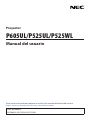 1
1
-
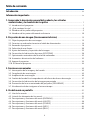 2
2
-
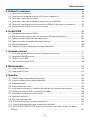 3
3
-
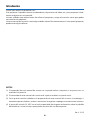 4
4
-
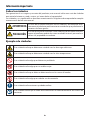 5
5
-
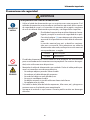 6
6
-
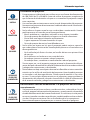 7
7
-
 8
8
-
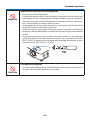 9
9
-
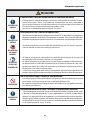 10
10
-
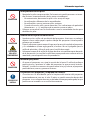 11
11
-
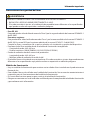 12
12
-
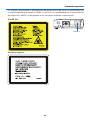 13
13
-
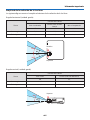 14
14
-
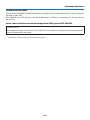 15
15
-
 16
16
-
 17
17
-
 18
18
-
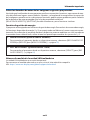 19
19
-
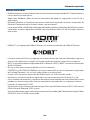 20
20
-
 21
21
-
 22
22
-
 23
23
-
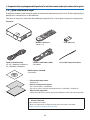 24
24
-
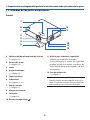 25
25
-
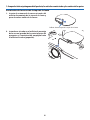 26
26
-
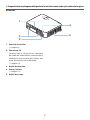 27
27
-
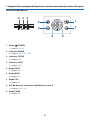 28
28
-
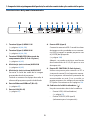 29
29
-
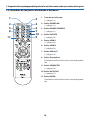 30
30
-
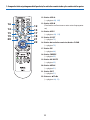 31
31
-
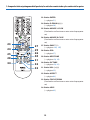 32
32
-
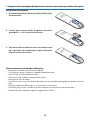 33
33
-
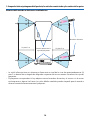 34
34
-
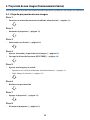 35
35
-
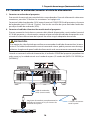 36
36
-
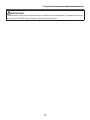 37
37
-
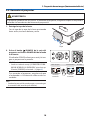 38
38
-
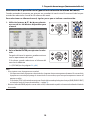 39
39
-
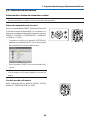 40
40
-
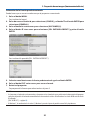 41
41
-
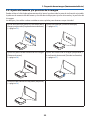 42
42
-
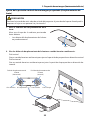 43
43
-
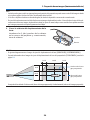 44
44
-
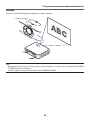 45
45
-
 46
46
-
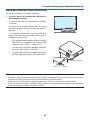 47
47
-
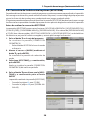 48
48
-
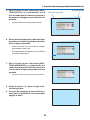 49
49
-
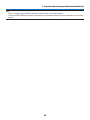 50
50
-
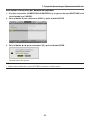 51
51
-
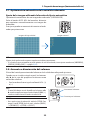 52
52
-
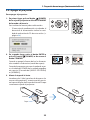 53
53
-
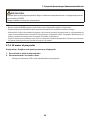 54
54
-
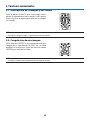 55
55
-
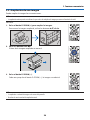 56
56
-
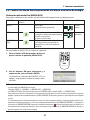 57
57
-
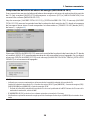 58
58
-
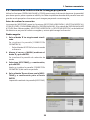 59
59
-
 60
60
-
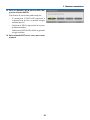 61
61
-
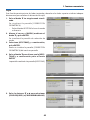 62
62
-
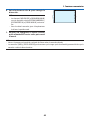 63
63
-
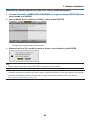 64
64
-
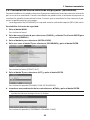 65
65
-
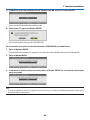 66
66
-
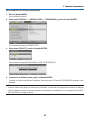 67
67
-
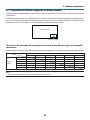 68
68
-
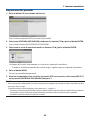 69
69
-
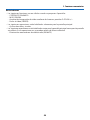 70
70
-
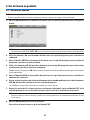 71
71
-
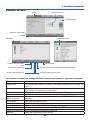 72
72
-
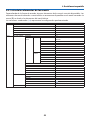 73
73
-
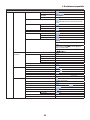 74
74
-
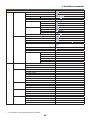 75
75
-
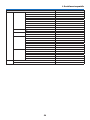 76
76
-
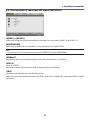 77
77
-
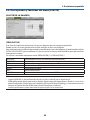 78
78
-
 79
79
-
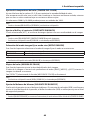 80
80
-
 81
81
-
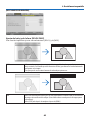 82
82
-
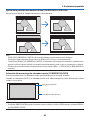 83
83
-
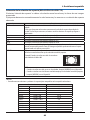 84
84
-
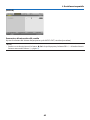 85
85
-
 86
86
-
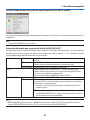 87
87
-
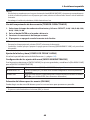 88
88
-
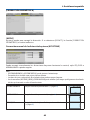 89
89
-
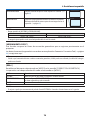 90
90
-
 91
91
-
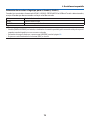 92
92
-
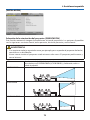 93
93
-
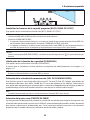 94
94
-
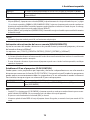 95
95
-
 96
96
-
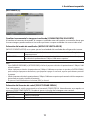 97
97
-
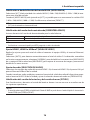 98
98
-
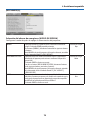 99
99
-
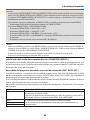 100
100
-
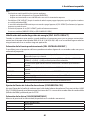 101
101
-
 102
102
-
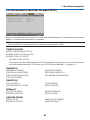 103
103
-
 104
104
-
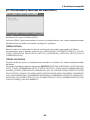 105
105
-
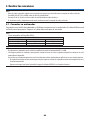 106
106
-
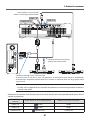 107
107
-
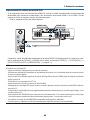 108
108
-
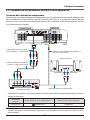 109
109
-
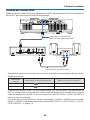 110
110
-
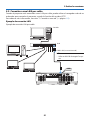 111
111
-
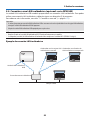 112
112
-
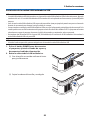 113
113
-
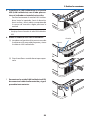 114
114
-
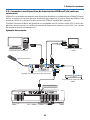 115
115
-
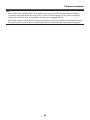 116
116
-
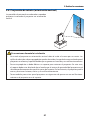 117
117
-
 118
118
-
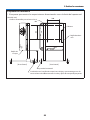 119
119
-
 120
120
-
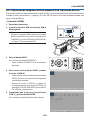 121
121
-
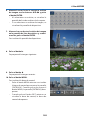 122
122
-
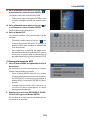 123
123
-
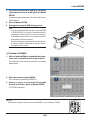 124
124
-
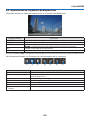 125
125
-
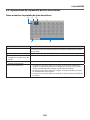 126
126
-
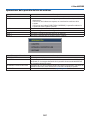 127
127
-
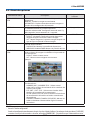 128
128
-
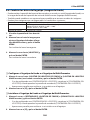 129
129
-
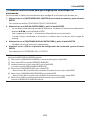 130
130
-
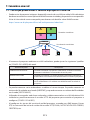 131
131
-
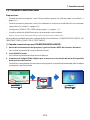 132
132
-
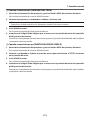 133
133
-
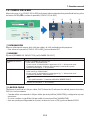 134
134
-
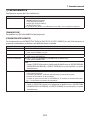 135
135
-
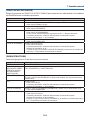 136
136
-
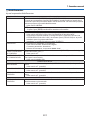 137
137
-
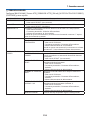 138
138
-
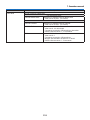 139
139
-
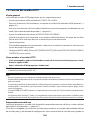 140
140
-
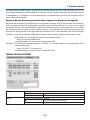 141
141
-
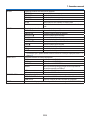 142
142
-
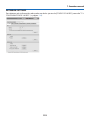 143
143
-
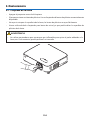 144
144
-
 145
145
-
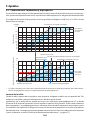 146
146
-
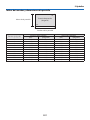 147
147
-
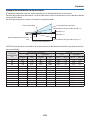 148
148
-
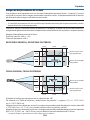 149
149
-
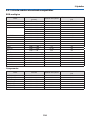 150
150
-
 151
151
-
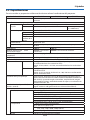 152
152
-
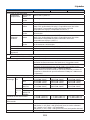 153
153
-
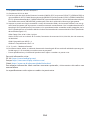 154
154
-
 155
155
-
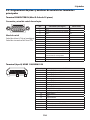 156
156
-
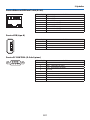 157
157
-
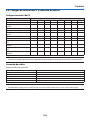 158
158
-
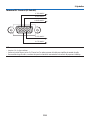 159
159
-
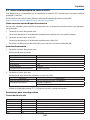 160
160
-
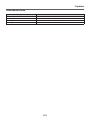 161
161
-
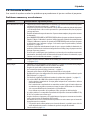 162
162
-
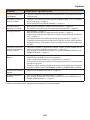 163
163
-
 164
164
-
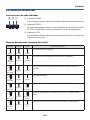 165
165
-
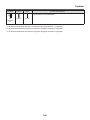 166
166
-
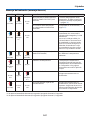 167
167
-
 168
168
-
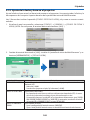 169
169
-
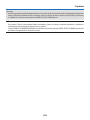 170
170
-
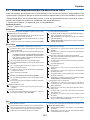 171
171
-
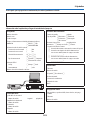 172
172
-
 173
173
-
 174
174
NEC P525UL El manual del propietario
- Categoría
- Proyectores
- Tipo
- El manual del propietario
Artículos relacionados
-
NEC PE455WL El manual del propietario
-
NEC P554W El manual del propietario
-
NEC PX602UL El manual del propietario
-
NEC MC332W El manual del propietario
-
NEC PA803UL El manual del propietario
-
NEC PA622U El manual del propietario
-
NEC DS1-MP10RX1 El manual del propietario
-
NEC PX803UL El manual del propietario
-
NEC PX1005QL El manual del propietario
-
NEC PX1004UL El manual del propietario
Otros documentos
-
Barco G60-W8 Guía del usuario
-
Barco G60-W8 Guía del usuario
-
Eiki EK-812U El manual del propietario
-
Casio XJ-L8300HN El manual del propietario
-
Barco G100-W22 Guía del usuario
-
Canon XEED WUX5800Z Manual de usuario
-
Canon LX-MU500Z Manual de usuario
-
BenQ LU960UST Manual de usuario
-
Epson BrightLink 455Wi%2b Guía de instalación
-
Epson ELPHD02 HD Base T Transmitter/Control Pad Guía del usuario